Page 1
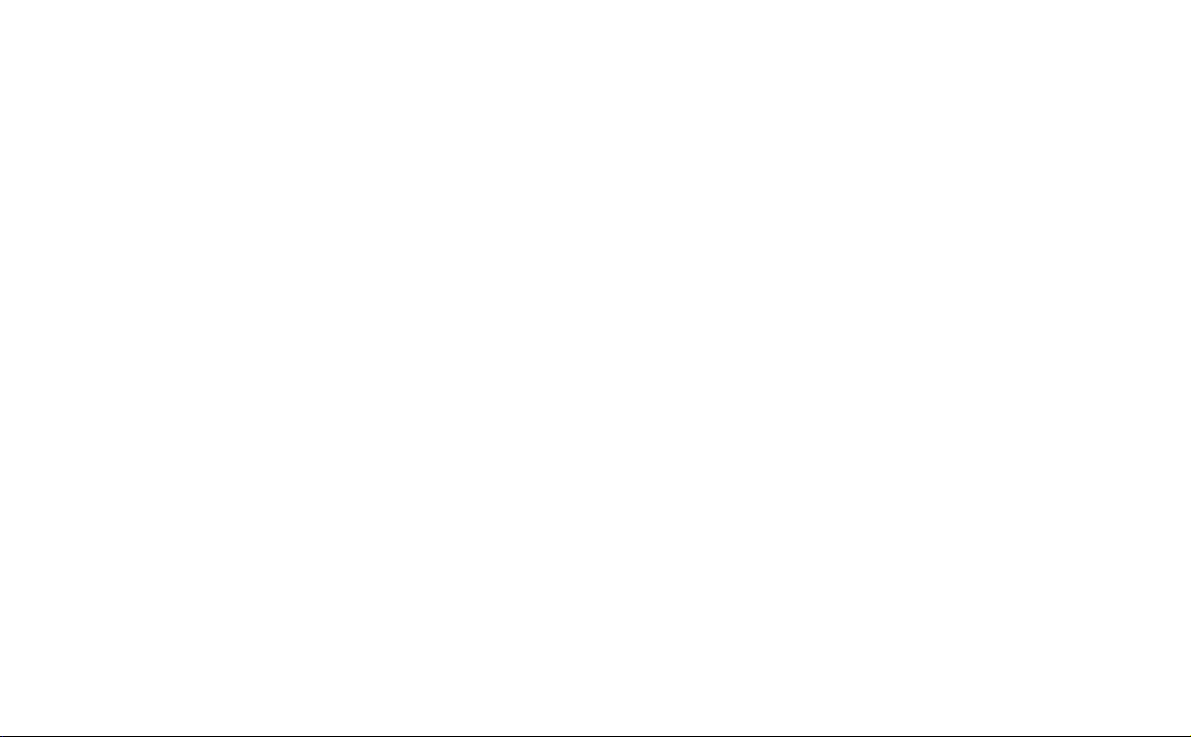
This is the Internet version of the user’s guide. © Print only for private use.
P910i
Brukerhåndbok
Page 2
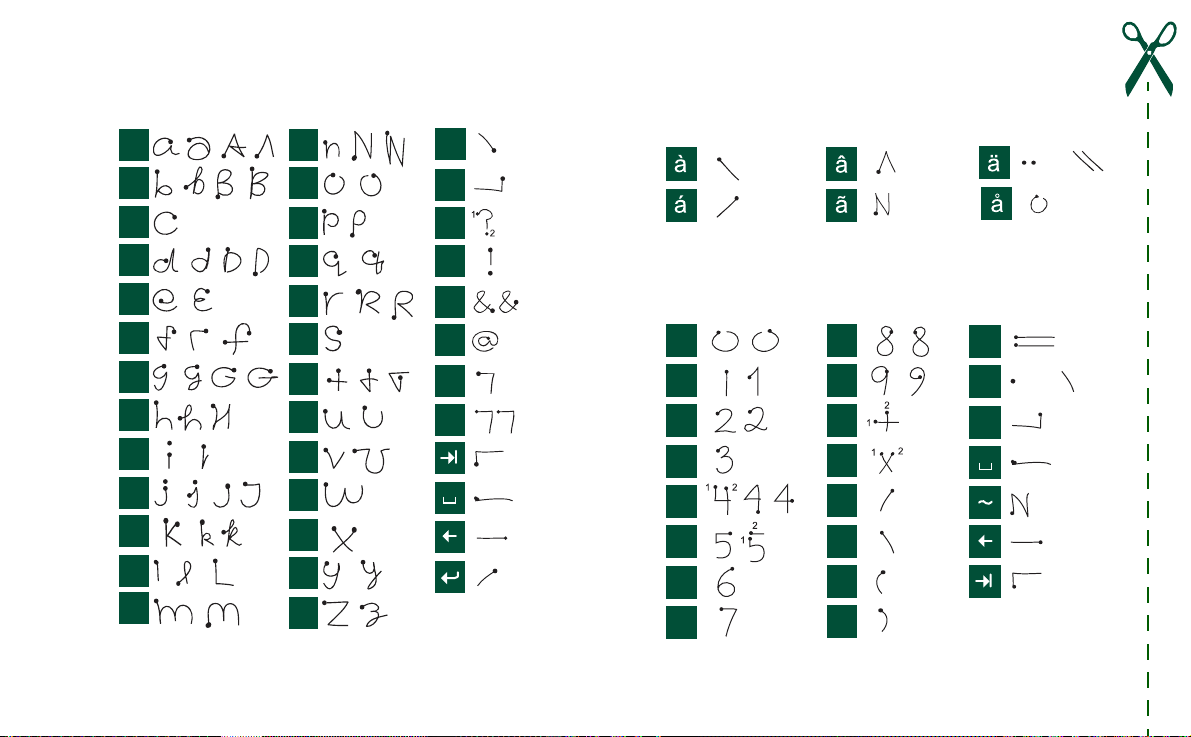
This is the Internet version of the user’s guide. © Print only for private use.
Bokstaver
Små bokstaver skrives under pilen og store bokstaver på linje
med pilen.
@
.
,
?
1
!
2
&
'
"
a
b
c
d
e
f
2
g
h
2
1
i
2
2
1
1
j
1
2
k
l
m
Merk Start hver pennestrek ved enden med en prikk.
n
o
p
q
r
1
s
1
t
2
u
v
w
1
x
2
y
z
Bokstaver med aksent
Skriv tegnet som beskrevet ovenfor, og skriv deretter
aksenttegnet over pilen. Andre slike tegn, for eksempel ö og ü,
følger samme prinsipp.
eller
Merk Start hver pennestrek ved enden med en prikk.
Tall
Tall skrives over pilen.
0
1
2
3
4
5
6
7
Merk Start hver pennestrek ved enden med en prikk.
8
9
+
*
/
\
(
)
=
eller
.
,
*
Page 3
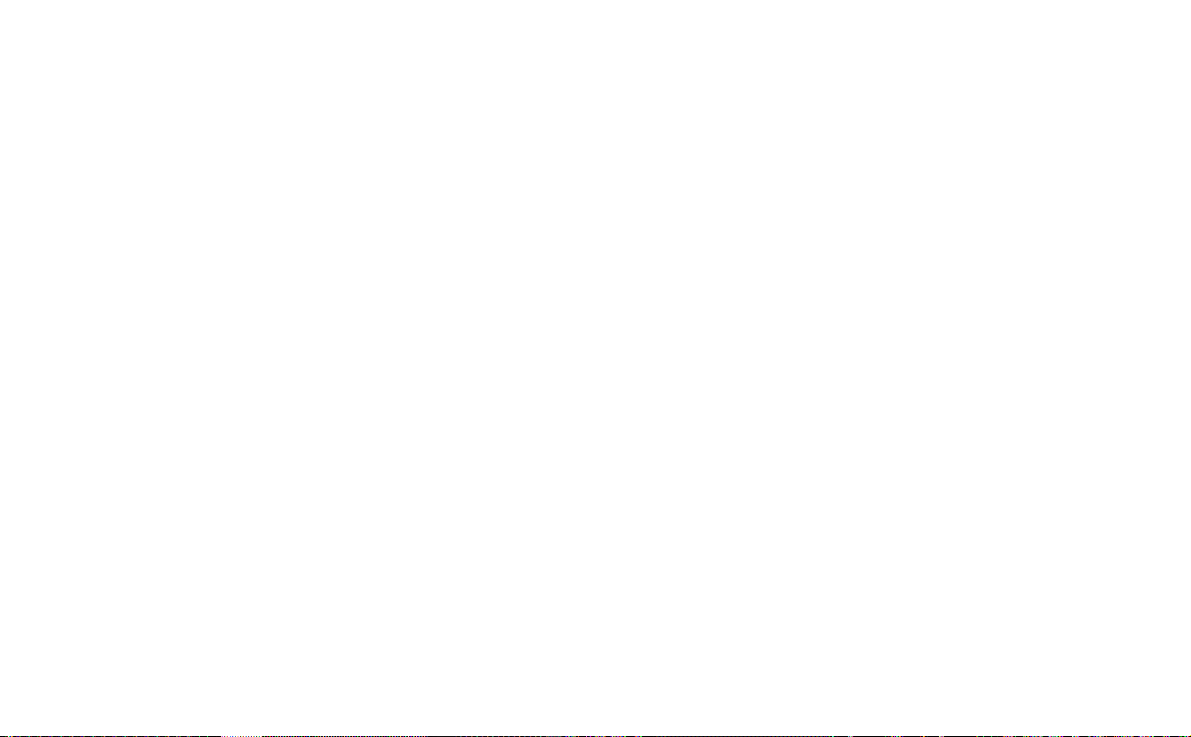
This is the Internet version of the user’s guide. © Print only for private use.
Innhold
OVERSIKT
Innledning .................................................................... 9
Bli kjent med din P910i............................................. 10
P910i-pakken.................................................................... 10
Oversikt over P910i.......................................................... 11
SIM-kort ........................................................................... 12
Batteri ............................................................................... 12
Vedlikeholdsanvisninger .................................................. 13
Første oppstart .................................................................. 14
Slå P910i på og av ............................................................ 14
Importere telefonbokoppføringer ..................................... 14
Flipp lukket-modus........................................................... 15
Flipp åpen-modus ............................................................. 16
Flipp fjernet ...................................................................... 17
Skjermområder ................................................................. 18
Jog Dial ............................................................................ 19
Tastaturfunksjoner ........................................................... 20
Indikatorer og statuslinjeikoner........................................ 21
Memory Stick ................................................................... 22
Koble til tilbehør............................................................... 24
Tjenester ........................................................................... 25
Programmer - oversikt ...................................................... 25
Oppdatere programvaren .................................................. 28
Generelle funksjoner......................................................... 28
Skrive tekst med flippen lukket ....................................... 32
Skrive tekst med flippen åpen.......................................... 33
P910i-låser ....................................................................... 37
Telefon ....................................................................... 40
Håndtere anrop med flippen lukket ................................. 40
Håndtere anrop med flippen åpen .................................... 43
Håndtere to eller flere samtaler........................................ 45
Anropsliste og anropslogg ............................................... 47
Tips og smarte funksjoner................................................ 48
Innstillinger...................................................................... 53
MEDIER
CommuniCorder....................................................... 59
Ta opp videoklipp ............................................................ 59
Ta bilder........................................................................... 61
Kamerainnstillinger ......................................................... 63
Bilder og bilderedigering ......................................... 64
Bilder .............................................................................. 64
Bilderedigeringsprogram ................................................. 66
Video .......................................................................... 68
Videoklipp ....................................................................... 68
Streaming ......................................................................... 70
Innstillinger...................................................................... 71
3
Page 4
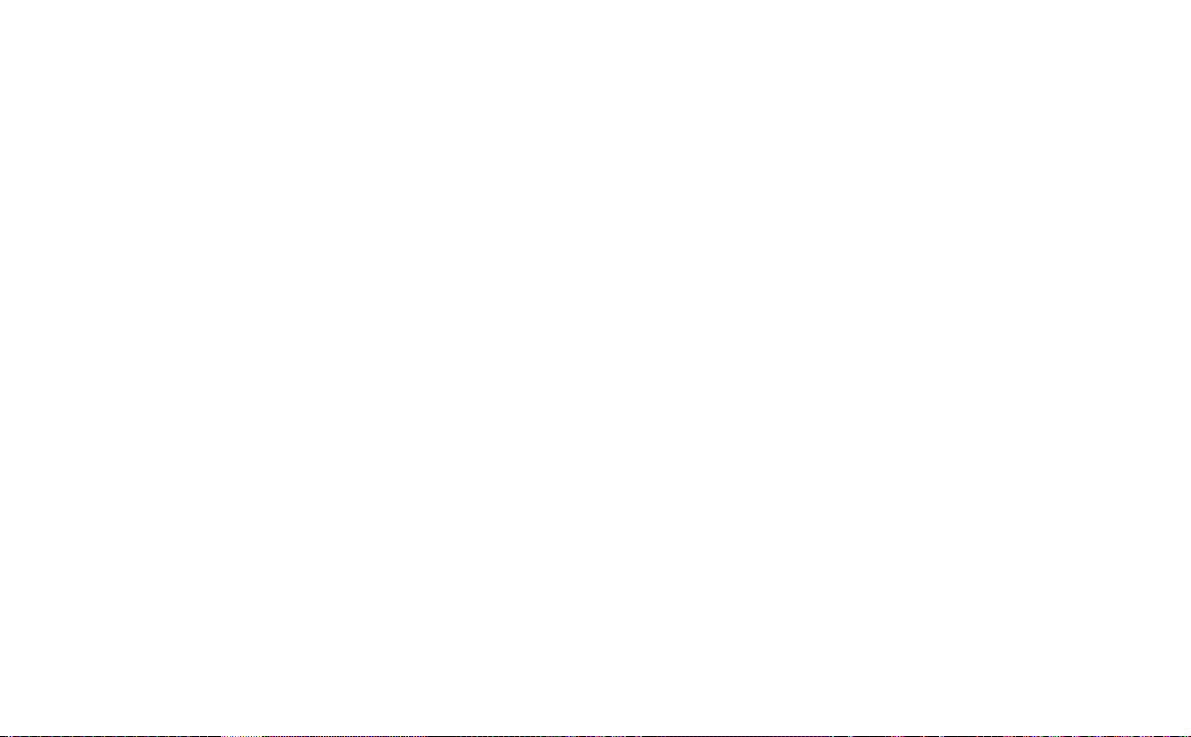
This is the Internet version of the user’s guide. © Print only for private use.
Musikkavspiller ......................................................... 73
Spille av lydfiler ............................................................... 73
Håndtere lydfiler............................................................... 74
Internett...................................................................... 77
Bruke nettleservisning ...................................................... 78
Bruke bokmerkevisning.................................................... 81
Innstillinger....................................................................... 83
Spill ............................................................................. 85
Sjakk ................................................................................. 85
Kabal................................................................................. 85
ARBEID
Meldinger ................................................................... 87
Mapper i Meldinger .......................................................... 88
Meldingskontoene............................................................. 89
Håndtere tekstmeldinger ................................................... 89
Håndtere multimediemeldinger ........................................ 90
Håndtere e-post................................................................. 94
Mer om meldinger ............................................................ 98
Kontakter ................................................................. 101
Bruke Kontakter med flippen lukket .............................. 101
Bruke Kontakter med flippen åpen................................. 103
Lage og redigere kontakter ............................................. 104
Håndtere kontakter.......................................................... 106
Lage Mitt kort................................................................. 107
Innstillinger..................................................................... 107
Kalender .................................................................. 108
Lage kalenderoppføringer.............................................. 108
Håndtere kalenderoppføringer ....................................... 109
Sende og motta kalenderoppføringer ............................. 110
Innstillinger .................................................................... 110
Oppgaver ................................................................. 111
Lage oppgaveoppføringer .............................................. 111
Håndtere oppgaveoppføringer ....................................... 112
Flytte oppgaveoppføringer............................................. 112
Sende og motta oppgaveoppføringer ............................. 113
Innstillinger .................................................................... 113
Notatblokk ............................................................... 114
Lage og redigere notater ................................................ 114
Tegne bilder ................................................................... 115
Håndtere notater............................................................. 115
Sende og motta notater................................................... 115
VERKTØY
Lydopptaker............................................................ 116
Ta opp lyd ...................................................................... 116
Bruke lydopptak som ringesignaler ............................... 117
Sende lydopptak............................................................. 117
Kalkulator................................................................ 118
Tid ............................................................................ 119
Angi klokkeslett og dato ................................................ 119
Angi virkedager ............................................................. 120
4
Page 5
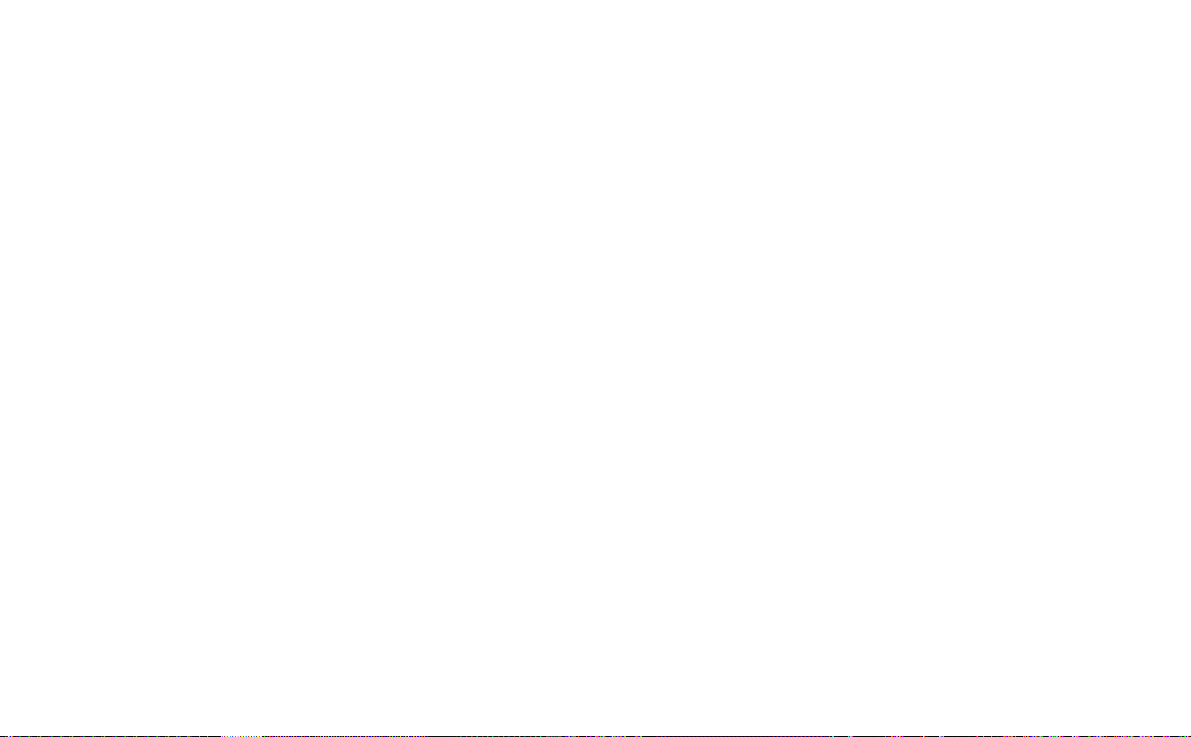
This is the Internet version of the user’s guide. © Print only for private use.
Angi steder...................................................................... 120
Angi tallformater ............................................................ 120
Angi alarmer ................................................................... 121
Visnings- og redigeringsprogrammer –
Quickoffice ............................................................... 122
Vanlige visnings- og redigeringsfunksjoner................... 122
Quickword ...................................................................... 123
Quicksheet ..................................................................... 123
Quickpoint ...................................................................... 124
Pdf+ .............................................................................. 125
Filbehandling ........................................................... 126
Elektroniske tjenester ............................................. 128
A
VANSERTE FUNKSJONER
PC Suite og Content and Application.................... 129
Sony Ericsson PC Suite .................................................. 129
Content and Application-CD .......................................... 130
Installere programmer............................................ 131
Installere programmer på P910i ..................................... 131
Fjerne programmer fra P910i ......................................... 133
Sony Ericsson Update Service........................................ 133
Koble til andre enheter ........................................... 134
Tilkobling via SyncStation ............................................. 134
Tilkobling via infrarød port ............................................ 135
Tilkobling via trådløs Bluetooth-teknologi .................... 135
Synkronisering og sikkerhetskopiering ................ 139
Lokal synkronisering ..................................................... 139
Ekstern synkronisering .................................................. 140
Sikkerhetskopiere data................................................... 141
Gjenopprette data........................................................... 142
INNSTILLINGER
Tilpasse P910i.......................................................... 143
Temaer ........................................................................... 143
Endre programsnarveiene .............................................. 143
Definere et bakgrunnsbilde............................................ 143
Definere lysstyrken ........................................................ 143
Fastsette en skjermsparer ............................................... 144
Legge til bilder i kontaktoppføringer............................. 144
Ringesignaler ................................................................. 144
Alarmtoner og lydvarsling ............................................. 145
Kontrollpanel .......................................................... 146
Enhet-kategorien
Programsnarveier ........................................................... 146
Skjerm............................................................................ 146
Flight Mode.................................................................... 147
Internasjonalt ................................................................. 148
Låser............................................................................... 148
Lyder og varsler ............................................................. 148
Tekstregistrering ............................................................ 150
Temaer ........................................................................... 150
Tid og dato ..................................................................... 151
Brukerhilsen................................................................... 152
5
Page 6
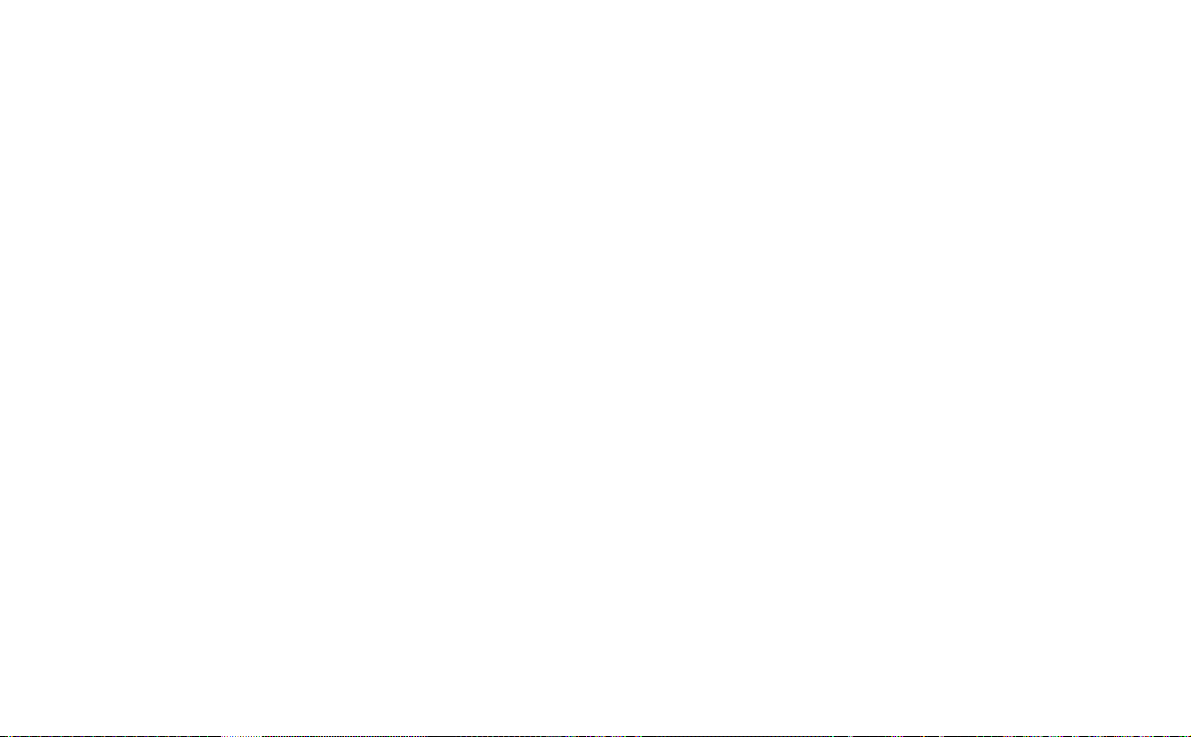
This is the Internet version of the user’s guide. © Print only for private use.
Forbindelser-kategorien
Bluetooth......................................................................... 152
Kabel............................................................................... 153
GSM-nett ........................................................................ 153
Infrarød kommunikasjon ................................................ 154
Internett-kontoer ............................................................. 154
Meldingskontoer ............................................................. 158
WAP-kontoer.................................................................. 164
Kategorien Annet
Sertifikatbehandling........................................................ 165
Flipp-innstillinger ........................................................... 166
Formater disk .................................................................. 166
IP-sikkerhetsbehandling ................................................. 166
Språkvalg ........................................................................ 167
Nullstill alt ...................................................................... 167
Sikre token ...................................................................... 167
Lagringsbehandling ........................................................ 168
WIM PIN-innstillinger.................................................... 169
Komme i gang med Internett og Meldinger.......... 170
Innledning ....................................................................... 170
Automatisk oppsett av tjenesteleverandør og
meldingstjeneste ............................................................. 171
Manuelt oppsett av tjenesteleverandør ........................... 171
Manuelt oppsett av Meldinger ........................................ 172
Konfigurere WAP-kontoer ............................................. 173
Bruke P910i som modem................................................ 173
GPRS - tilkoblingsinformasjon....................................... 175
REFERANSE
Problemløsing.......................................................... 177
Retningslinjer for sikker og effektiv bruk............ 183
Begrenset garanti ........................................................... 185
FCC-erklæring ............................................................... 187
Miljømessig informasjon ............................................... 187
Declaration of Conformity............................................. 187
Begreper og definisjoner ........................................ 188
Tekniske data .......................................................... 196
Stikkord ................................................................... 200
6
Page 7
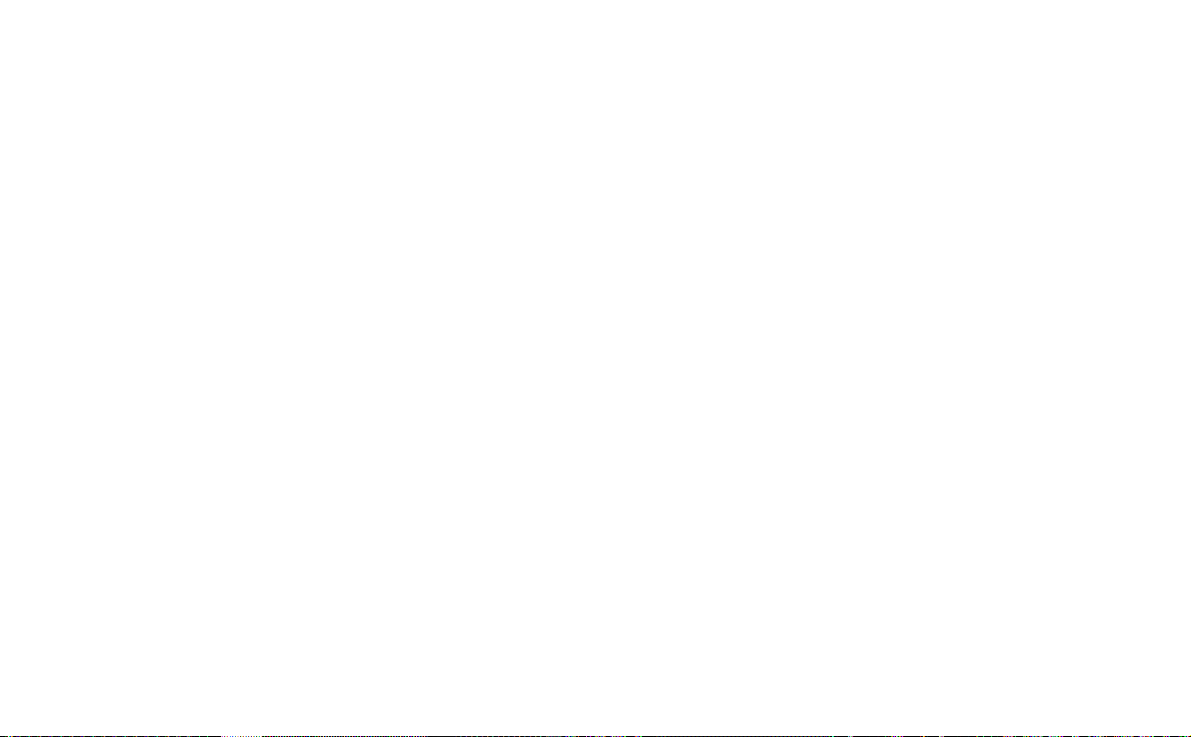
This is the Internet version of the user’s guide. © Print only for private use.
Sony Ericsson P910i
Brukerhåndbok
Andre utgave (desember 2004)
Denne brukerhåndboken er publisert av Sony Ericsson Mobile Communications
AB, uten noen garanti. Forbedringer og endringer til denne brukerhåndboken som
følge av typografiske feil, unøyaktigheter i gjeldende informasjon eller
forbedringer til programmer og/eller utstyr, kan gjøres av Sony Ericsson Mobile
Communications AB når som helst og uten varsel. Slike endringer vil imidlertid
bli tatt med i nye utgaver av denne brukerhåndboken.
©Sony Ericsson Mobile Communications AB, 2004. Med enerett.
Publikasjonsnummer: NO/LZT 162 02 R2A
Bluetooth™-varemerket og -logoene eies av Bluetooth SIG, Inc., og bruk av slike
merker for Sony Ericsson er lisenspålagt.
Symbian og alle Symbian-baserte merker og logoer er varemerker for Symbian
Limited.
Memory Stick™, Memory Stick Duo™ og Memory Stick PRO Duo™ er
varemerker for Sony, dets morselskap og/eller datterselskaper.
Beatnik er et varemerke for Beatnik, Inc.
T9™-tekstregistrering er et varemerke eller et registrert varemerke for Tegic
Communications.
T9™-tekstregistrering er lisensiert under en eller flere av følgende: US Pat. Nos.
5,818,437, 5,953,541, 5,187,480, 5,945,928 og 6,011,554; Canadian Pat.
No. 1,331,057, United Kingdom Pat. No. 2238414B, Hong Kong Standard Pat.
No. HK0940329; Republic of Singapore Pat. No. 51383; Euro. Pat. No. 0 842 463
(96927260.8) DE/DK, FI, FR, IT, NL, PT, ES, SE, GB; og eventuelle andre
patenter som er patentanmeldt.
Quicksheet, Quickpoint, Quickoffice og Quickword er enten varemerker eller
registrerte varemerker for Cutting Edge Software, Inc.
Adobe og Acrobat er enten varemerker eller registrerte varemerker for Adobe
Systems Incorporated i USA og/eller andre land.
Microsoft Outlook, Visual Basic, Windows og PowerPoint er enten registrerte
varemerker eller varemerker for Microsoft Corporation i USA og/eller andre land.
Apple er et varemerke for Apple Corporation, Inc.
AppForge er et varemerke for AppForge, Inc.
Lotus Notes og Lotus Organizer er varemerker for International Business
Machines Corporation i USA og/eller andre land.
Dette produktet inneholder programvareopphavsrett © Beatnik, Inc.
1996-2002.
Java og alle Java-baserte varemerker og logoer er varemerker eller registrerte
varemerker for Sun Microsystems, Inc. i USA og andre land. Sluttbrukeravtale for
Sun™ Java™ J2ME™:
1. Begrensninger: Programvaren er konfidensiell, opphavsrettbeskyttet
informasjon fra Sun, og retten til alle kopier innehas av Sun og/eller dets
lisensinnehavere. Kunden skal ikke endre, dekompilere, deassemblere, dekryptere,
trekke ut eller på annen måte omvendt kompilere Programvaren. Programvaren
kan ikke leases, tildeles eller dellisensieres, verken helt eller delvis.
2. Eksportforskrifter: Programvaren, inkludert tekniske data, er underlagt
amerikanske eksportlover, inkludert U.S. Export Administration Act og tilknyttede
forskrifter, og kan være underlagt eksport- eller importbegrensninger i andre land.
Kunden aksepterer å overholde alle slike forskrifter, og aksepterer å måtte innhente
lisenser for å eksportere, re-eksportere eller importere Programvaren.
Programvaren kan ikke lastes ned eller på annen måte eksporteres eller
re-eksporteres (i) til en innbygger i Cuba, Irak, Iran, Nord-Korea, Libya, Sudan,
Syria (slike lister kan endres fra tid til annen) eller noe annet land der USA har
eksportblokade, eller (ii) til noen som er oppført på USAs finansdepartements liste
over Specially Designated Nations eller USAs handelsdepartements Table of
Denial Orders.
3. Begrensede rettigheter: Bruk, duplisering eller fremlegging for offentlig
forvaltning i USA er underlagt restriksjonene i Rights in Technical Data and
Computer Software-klausulene i DFARS 252.227-7013(c) (1) (ii) og
FAR 52.227-19(c) (2), det som måtte være aktuelt.
Copyright © SyncML initiative Ltd. (1999-2002). Med enerett.
Deler av programvare © PacketVideo Corporation (USA) 1999, 2002.
PacketVideo, pvPlayer og PacketVideo-logoen er varemerker for PacketVideo
Corporation. Med enerett.
Andre produkt- og firmanavn som er nevnt i denne boken, kan være varemerker
for sine respektive eiere.
Alle rettigheter som ikke uttrykkelig er tildelt, forbeholdes.
Merk Noen av tjenestene i denne brukerhåndboken støttes ikke av alle nett. Dette
gjelder også det internasjonale GSM-nødnummeret 112. Kontakt
nettverksoperatøren eller tjenesteleverandøren hvis du ikke er sikker på om du kan
bruke en bestemt tjeneste.
7
Page 8
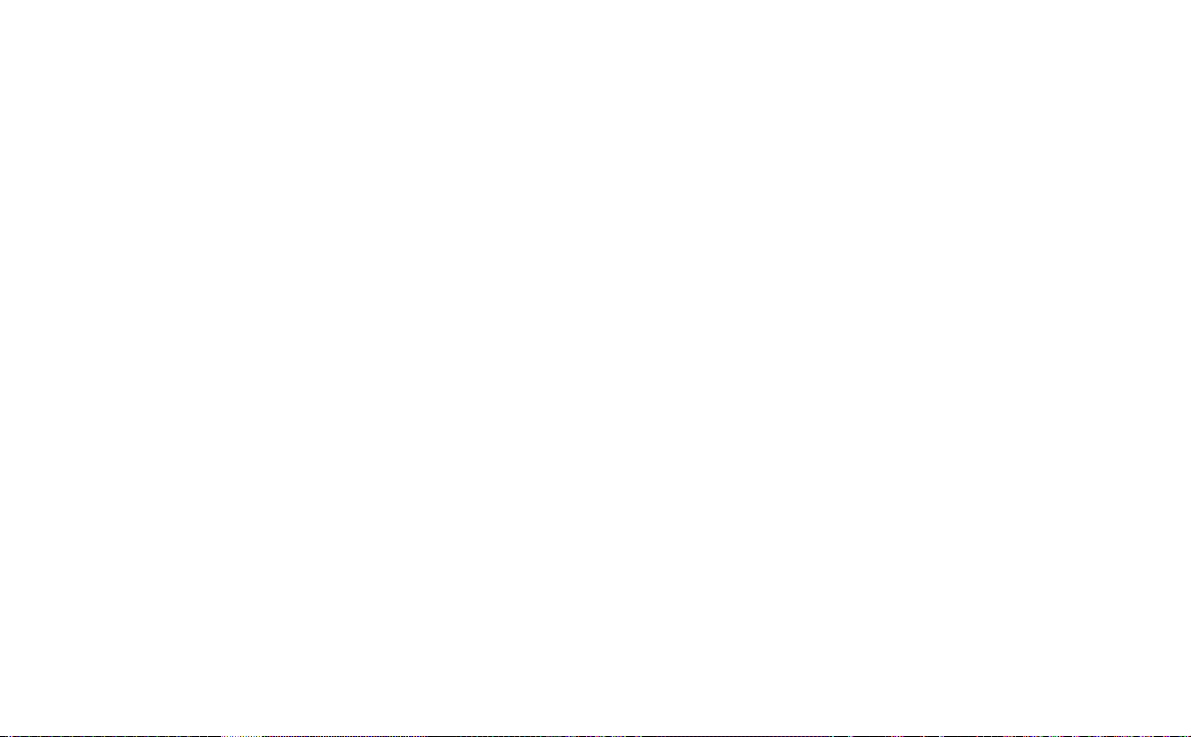
This is the Internet version of the user’s guide. © Print only for private use.
Vikt ig
Mobiltelefonen kan laste inn, lagre og videresende tilleggsinnhold som
ringetonetonemelodier. Bruk av slikt innhold kan være underlagt restriksjoner eller
være forbudt i henhold til tredjeparts rettigheter, inkludert, men ikke begrenset til,
restriksjoner i henhold til gjeldende lovgivning. Du, og ikke Sony Ericsson, er
ansvarlig for innhold som du laster ned eller videresender fra mobiltelefonen. Før
du tar i bruk slikt innhold, må du kontrollere at bruken er lisensiert eller på annen
måte autorisert. Sony Ericsson garanterer ikke nøyaktigheten, integriteten eller
kvaliteten på tilleggsinnhold eller annet innhold fra tredjepart. Sony Ericsson skal
ikke under noen omstendighet holdes ansvarlig for din bruk av tilleggsinnhold
eller innhold fra tredjepart.
8
Page 9
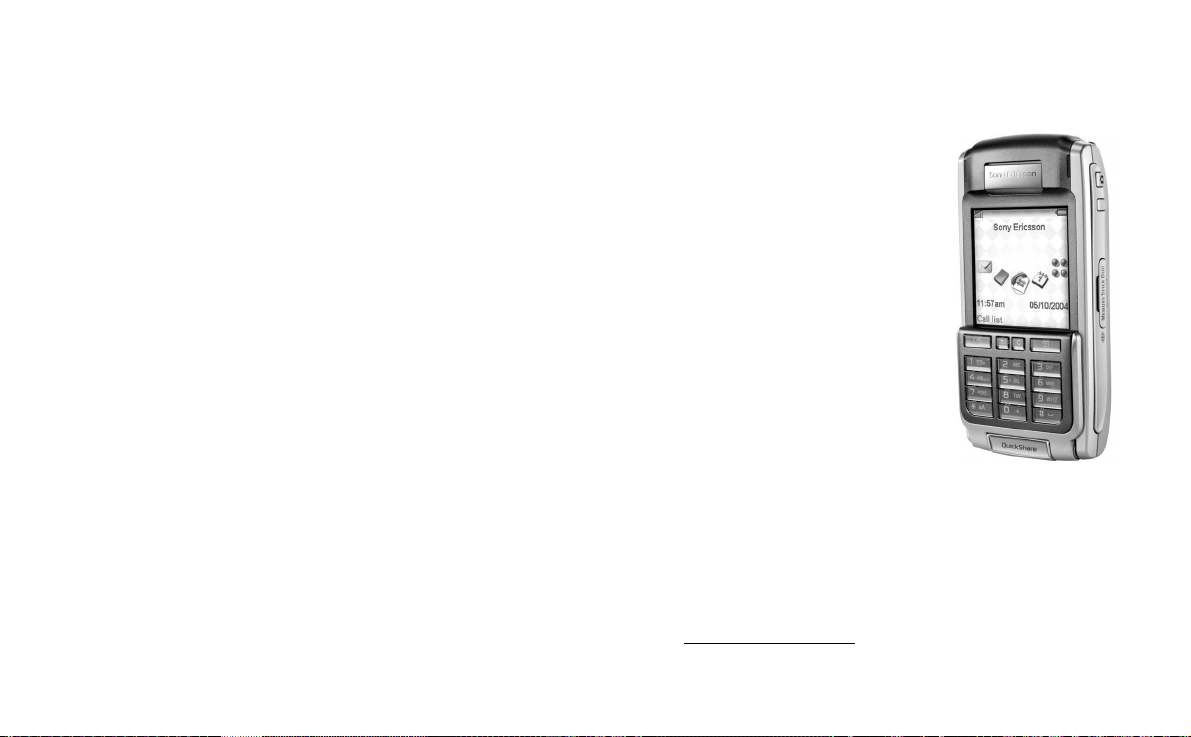
This is the Internet version of the user’s guide. © Print only for private use.
OVERSIKT
Innledning
Kapitlet Bli kjent med din P910i gir en rask innføring og
inneholder en oversikt over hovedfunksjonene i telefonen,
snarveier og generell informasjon.
P910i kombinerer avanserte forretnings- og
underholdningsfunksjoner i én intuitiv enhet.
Med kameraet kan du ta bilder og ta opp videoklipp uansett hvor
du er, og bruke dem i en rekke programmer. Bildene kan brukes
i bildetelefonboken der de kan brukes til å identifisere anropere.
Med MMS (Multimedia Messaging Service) kan du sende og
motta meldinger som inneholder bilder, lyd, tekst og tale.
P910i har avanserte underholdningsfunksjoner som kan tilby
høykvalitets MP3-musikk, videoklipp i bredskjermsformat og
3D-spill. Nytt innhold kan raskt og enkelt lastes ned fra Internett
eller overføres til telefonen via trådløs Bluetooth™-teknologi,
en infrarød port eller en kabel. Ekstra minne er tilgjengelig
gjennom Memory Stick
innhold og programmer som Java™-spill.
P910i kan brukes som en del av telefonsystemet i en bedrift med
PBXer som Ericsson MD110.
™, som også er praktisk for å utveksle
P910i inneholder også en planlegger
som omfatter kontakter, kalender,
notater og e-post, og kan raskt og
effektivt synkroniseres med en PC.
E-postprogrammet har støtte for
filvedlegg. Med leseprogrammene kan
du lese dokumenter i forskjellige
formater, som Microsoft® Word og
Excel®.
Med Sony Ericsson Update Service
kan du oppdatere telefonene med den
nyeste P910i-programvaren.
Den komplette
P910i-dokumentasjonen består av
følgende deler:
• Hurtighåndbok
• Brukerhåndbok
• Instruksjoner for fjerning av flippen
• Hjelpetekster i P910i
• For utfyllende informasjon på Internett, se
www.SonyEricsson.com
Innledning 9
Page 10
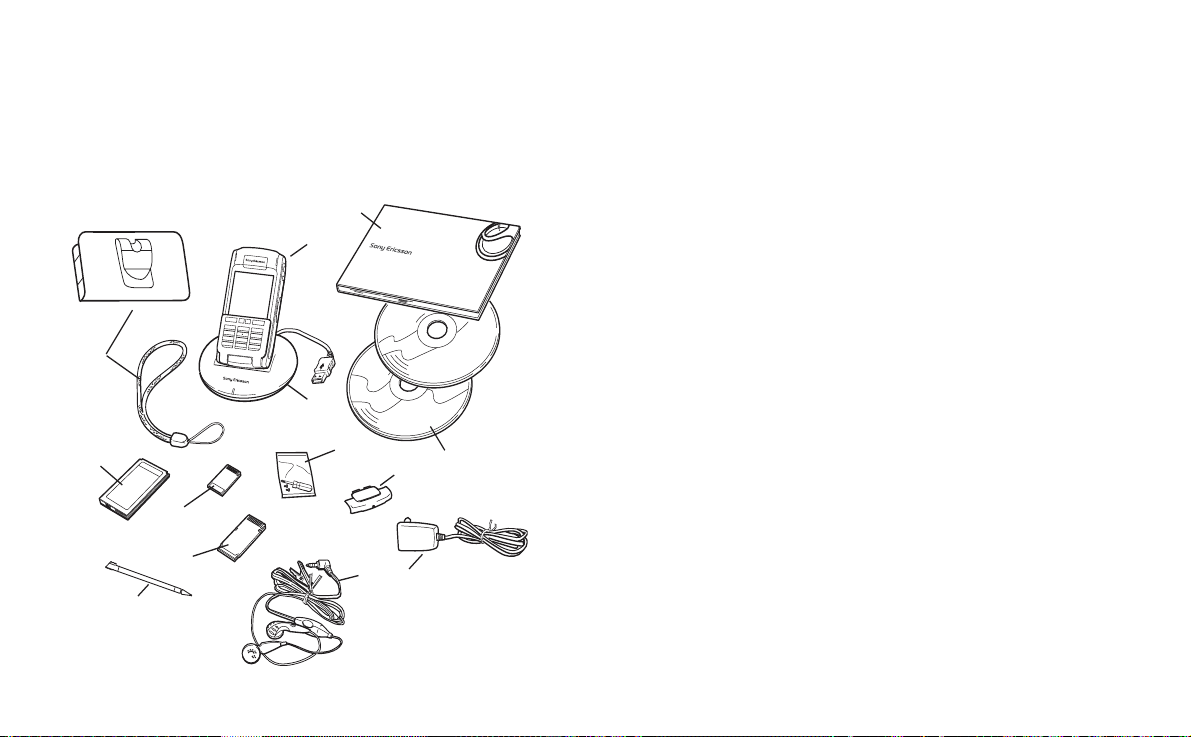
This is the Internet version of the user’s guide. © Print only for private use.
P910i
Bli kjent med din P910i
P910i-pakken
M
A
F
D
B
L
N
K
H
J
E
C
G
A P910i med pekepenn
B Batteri
C Reiselader
D SyncStation
E Stereohodesett
F Beskyttende bæreveske og stropp
G Ekstra pekepenn
H Memory Stick
J Memory Stick-adapter
K Deksel for flipperstatning
L Verktøysett for flipperstatning
M Pakke med brukerdokumentasjon
N To CD er, Sony Ericcson PC Suite og Content and Application
Merk Utformingen av laderen varierer avhengig av markedet.
Merk Ta kontakt med forhandleren hvis pakken du har mottatt,
ikke inneholder alt som står oppført ovenfor.
Merk Du må sette inn SIM-kortet og lade batteriet før du kan ta
i bruk P910i. Koble alltid fra laderen før du setter inn eller tar
ut SIM-kortet.
10 Bli kjent med din P910i
Page 11
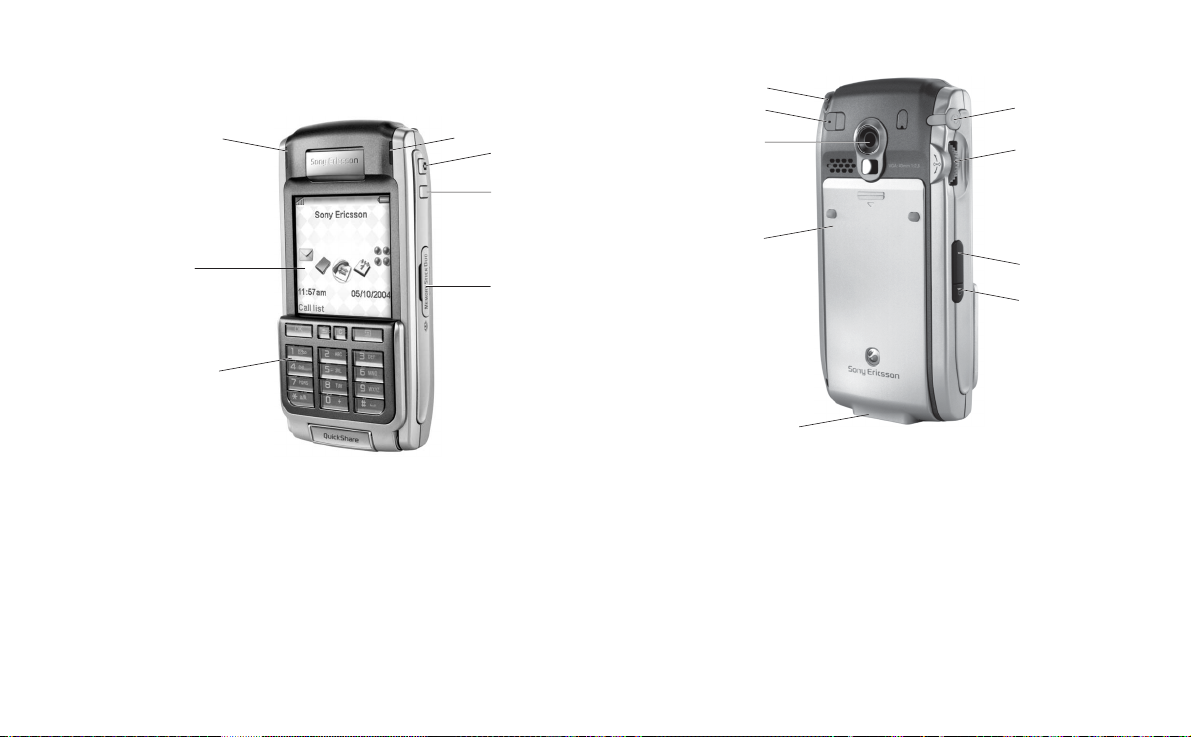
This is the Internet version of the user’s guide. © Print only for private use.
Oversikt over P910i
A
B
C
A Indikatorlampe for trådløs Bluetooth-teknologi (blå)
B Skjerm
C Flipp med tastatur
D Indikatorlampe for nettverk og batteri (grønn/rød)
E CommuniCorder-aktivering og utløser
F Internett-knapp for aktivering av nettleser
G Spor for Memory Stick
A
B
D
E
F
G
A Pekepenn
B Kontakt for ekstern antenne
C CommuniCorder
D Batterirom
E Kontakt for tilbehør og lader
F Kontakt for stereohodesett
G Jog Dial
H Infrarød port
I Av/på-knapp
C
D
E
F
G
H
I
Bli kjent med din P910i 11
Page 12
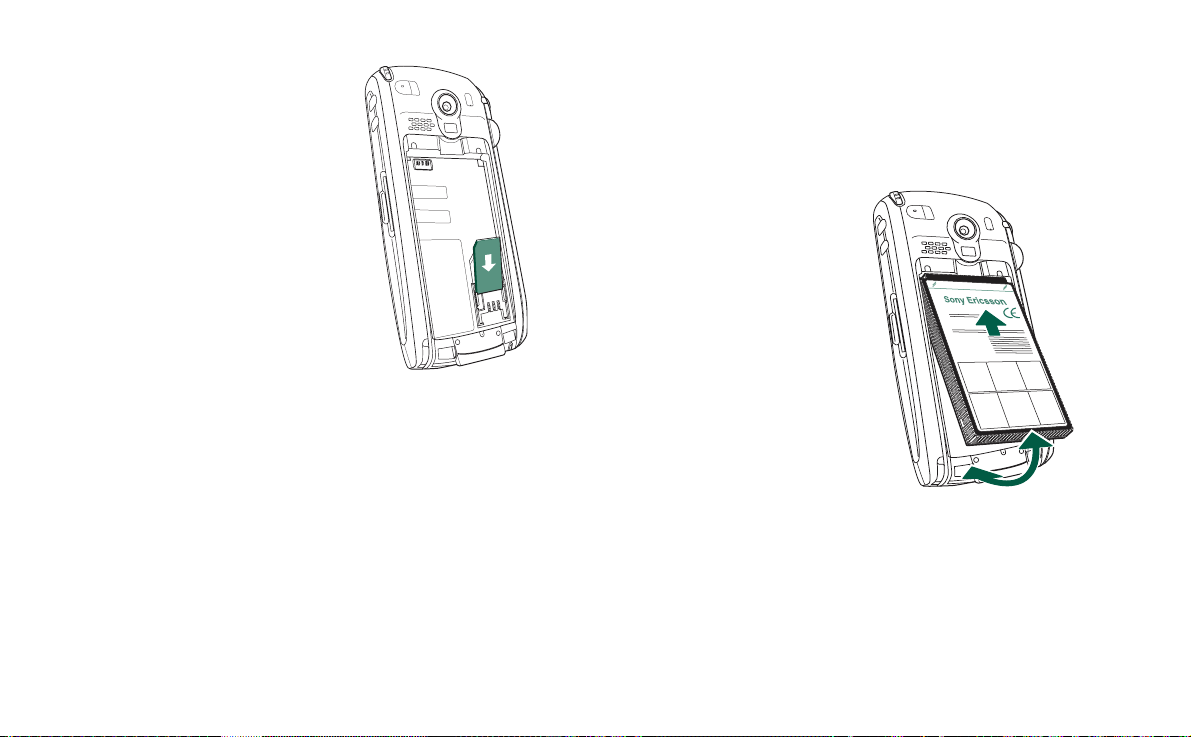
This is the Internet version of the user’s guide. © Print only for private use.
SIM-kort
Når du registrerer deg som abonnent
hos en nettoperatør, får du et SIM-kort
(Subscriber Identity Module).
SIM-kortet inneholder en databrikke
som blant annet holder orden på
telefonnummeret ditt, tjenestene som
er inkludert i abonnementet, og
informasjon for telefonlisten.
En PIN-kode (Personal Identity
Number) leveres sammen med
SIM-kortet fra operatøren, og den må
oppgis når du slår på P910i.
Åpne batteridekselet ved å presse forsiktig øverst og skyve det
nedover P910i. Sett inn SIM-kortet som vist på bildet.
Med enkelte abonnementer er det bare tillatt å ringe
forhåndsdefinerte numre, såkalte FDN-numre (Fixed Dialling
Numbers). For å unngå problemer når du reiser utenlands, må
disse forhåndsdefinerte numrene være definert som
internasjonale numre som begynner med +, for eksempel
+4713244500. For at det skal gå raskere å ringe når du er
hjemme, kan de samme numrene legges inn i det nasjonale
nummerformatet, for eksempel 13244500.
Hvis du vil ha mer informasjon, kan du lese ‘Kopiere kontakter
til og fra SIM-kortet’ på side 106.
Batteri
Før du bruker P910i første gang, må du lade det medfølgende
batteriet i minst 4 timer. Bruk den medfølgende laderen. Se
‘Lade batteriet’ på side 13.
Sette inn og ta ut
Slik setter du inn batteriet
1. Forsikre deg om at flippen er
lukket.
2. Fjern batteridekselet ved
å skyve det nedover.
3. Legg batteriet i batterirommet
og lukk dekselet.
Slik tar du ut batteriet
1. Forsikre deg om at P910i er
slått av.
Merk Det er viktig at du slår av P910i hver gang du skal ta ut
batteriet. Hvis du ikke gjør det, kan informasjon gå tapt.
2. Fjern batteridekselet ved å skyve det nedover.
3. Bruk fingerneglene på nedre venstre kant av batteriet og løft
forsiktig den nedre kanten på batteriet utover.
4. Ta ut batteriet.
12 Bli kjent med din P910i
Page 13
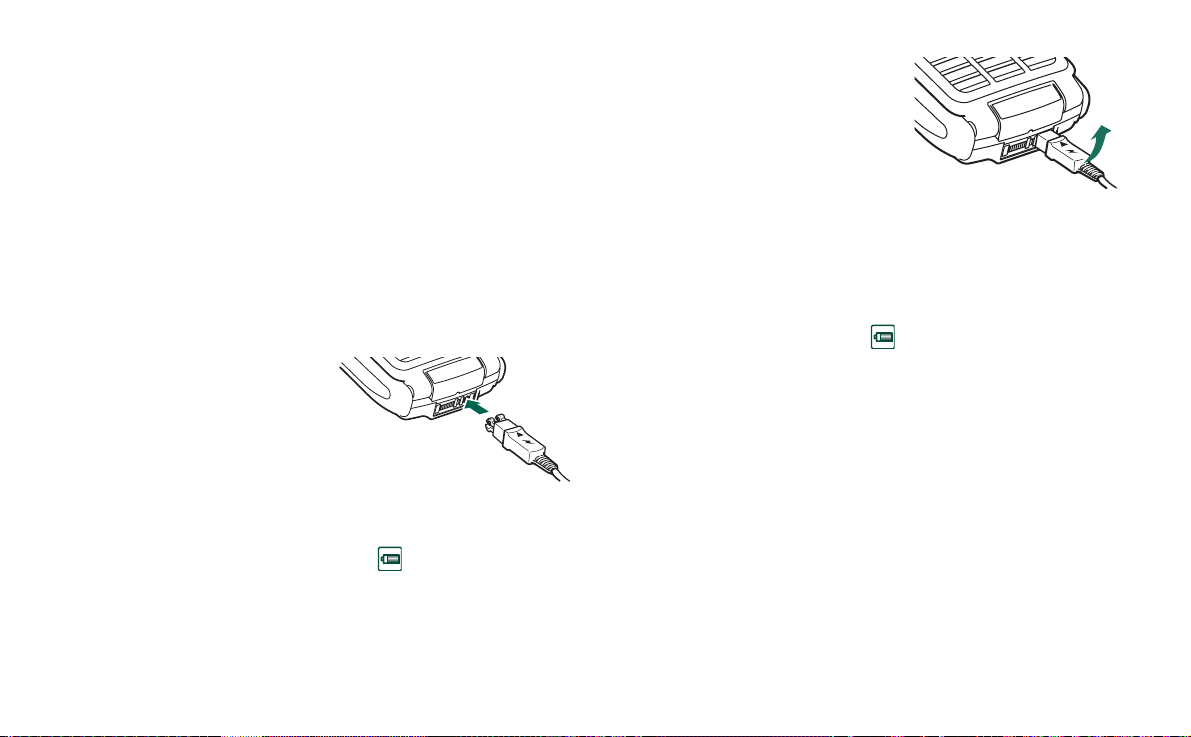
This is the Internet version of the user’s guide. © Print only for private use.
Lade batteriet
• Du hører en pipetone når batteriet må lades. Indikatorlampen
(på toppen av P910i) blinker rødt, og på skjermen vises det
en melding om dårlig batteri.
• Batteriet kan lades når som helst. Ytelsen til P910i påvirkes
ikke. Men ladetiden blir lengre hvis du bruker P910i mens du
lader batteriet.
Slik lader du batteriet
P910i kan lades både når den er på og av.
1. Forsikre deg om at batteriet er satt inn i P910i og at dekselet
er lukket.
2. Koble laderen til P910i
på undersiden av
telefonen ved siden av
lynsymbolet.
Laderkontaktens
lynsymbol må vende
oppover.
3. Koble laderen til strømnettet.
Lading angis ved at batteriikonet på skjermen pulserer
uavbrutt og indikatoren på toppen av P910i lyser rødt hele
tiden (eller grønt hvis P910i er slått på).
Se også ‘Bruk og vedlikehold av batteriet’ på side 184.
4. Vent i omtrent 4 timer eller til
batterimåleren angir fulladet
batteri og indikatoren på
toppen av P910i lyser
uavbrutt grønt.
5. Koble fra laderen ved å vippe
opp pluggen.
Tips Du kan også bruke andre batteriladere som har blitt levert
sammen med andre Sony Ericsson-mobiltelefoner og som bruker
den samme tilkoblingspluggen, for eksempel T300 eller T900.
Merk Hvis batteriet er helt utladet eller nytt, kan det ta inntil
30 minutter før batteriikonet vises på skjermen.
Vedlikeholdsanvisninger
P910i er en svært avansert elektronisk enhet. For å få mest
mulig ut av den må du følge disse rådene:
• Oppbevar P910i i bærevesken når du ikke bruker den.
• Bruk en lett fuktig klut når du rengjør skjermen.
• Bruk bare den medfølgende pekepennen til å trykke på
skjermen.
Bli kjent med din P910i 13
Page 14
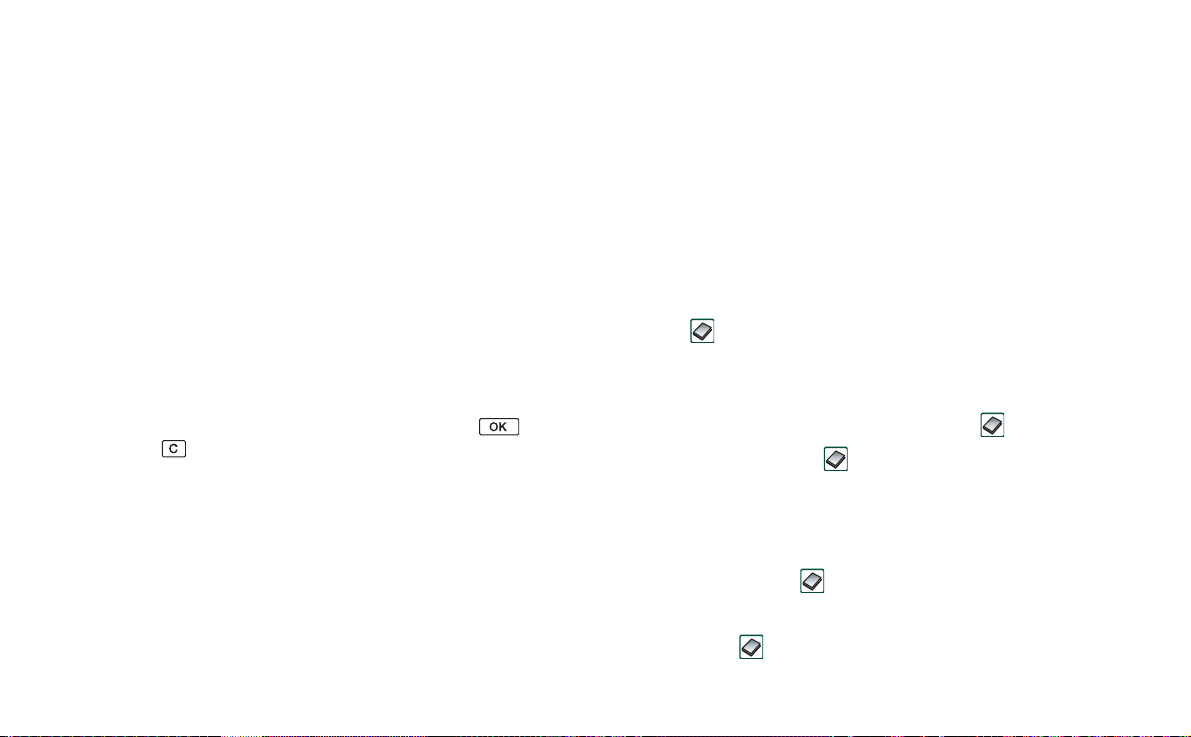
This is the Internet version of the user’s guide. © Print only for private use.
Første oppstart
Les ‘Retningslinjer for sikker og effektiv bruk’ på side 183 før
du begynner å bruke P910i.
Merk Første gang du starter telefonen, går
oppstartingsprosedyren sakte.
Når du starter P910i for første gang
På/av
1. Trykk på
lukket. Dialogboksen for valg av språk åpnes.
2. Velg et av språkene fra listen. Les mer om valg av språk
i ‘Språkvalg’ på side 167.
3. Åpne flippen. Trykk på
Oppsettveiviseren
innstillingene.
Strøm-menyen
4.
5. Oppgi PIN-koden når dialogboksen vises, og trykk på
Trykk på for å slette et siffer.
-knappen for å slå på P910i, med flippen
På/av
-knappen igjen.
starter og leder deg gjennom de viktigste
åpnes. Velg
Telefon på
.
Slå P910i på og av
På
Strøm-menyen
Mode
hver gang du trykker på På/av-knappen. Disse innstillingene
kan slås av. Se ‘Slik bruker du Strøm-menyen’ på side 49.
I
Flight Mode
slått av, men du kan fremdeles bruke de andre funksjonene. Sett
P910i i
blir du bedt om å velge normal drift eller
er funksjonene for telefonradiosender og Bluetooth
Flight Mode
når du er på steder der det ikke er tillatt å
Flight
bruke mobiltelefonen, eller hvis du vil bruke de andre
funksjonene, men ikke ønsker å motta innkommende anrop.
Importere telefonbokoppføringer
Du ønsker kanskje å importere eksisterende kontaktinformasjon
fra en annen mobiltelefon til P910i. Det kan du gjøre på flere
måter:
• Overfør telefonbokoppføringene fra den andre telefonen ved
hjelp av infrarød eller trådløs Bluetooth-teknologi, og lagre
settet i
side 104.
• Synkroniser SIM-kortet og internminnet på den andre
telefonen med Microsoft Outlook eller Lotus Notes på en PC.
.
Synkroniser deretter denne informasjonen med
Merk Når du synkroniserer
SIM-informasjonen synkronisert. Du kan få to versjoner av
samme kontakt. Se ‘Synkronisering og sikkerhetskopiering’ på
side 139.
• Telefonbokoppføringer som er lagret på SIM-kortet, er
tilgjengelige gjennom
i mappemenyen til høyre på menylinjen for å se listen over
oppføringer i SIM-telefonboken. Disse oppføringene kan
importeres til
SIM-kortet’ på side 106.
Kontakter
. Se ‘Lage og redigere kontakter’ på
Kontakter
Kontakter
Kontakter
. Se ‘Kopiere kontakter til og fra
med PCen, blir ikke
. Velg
SIM
Kontakter
.
14 Bli kjent med din P910i
Page 15
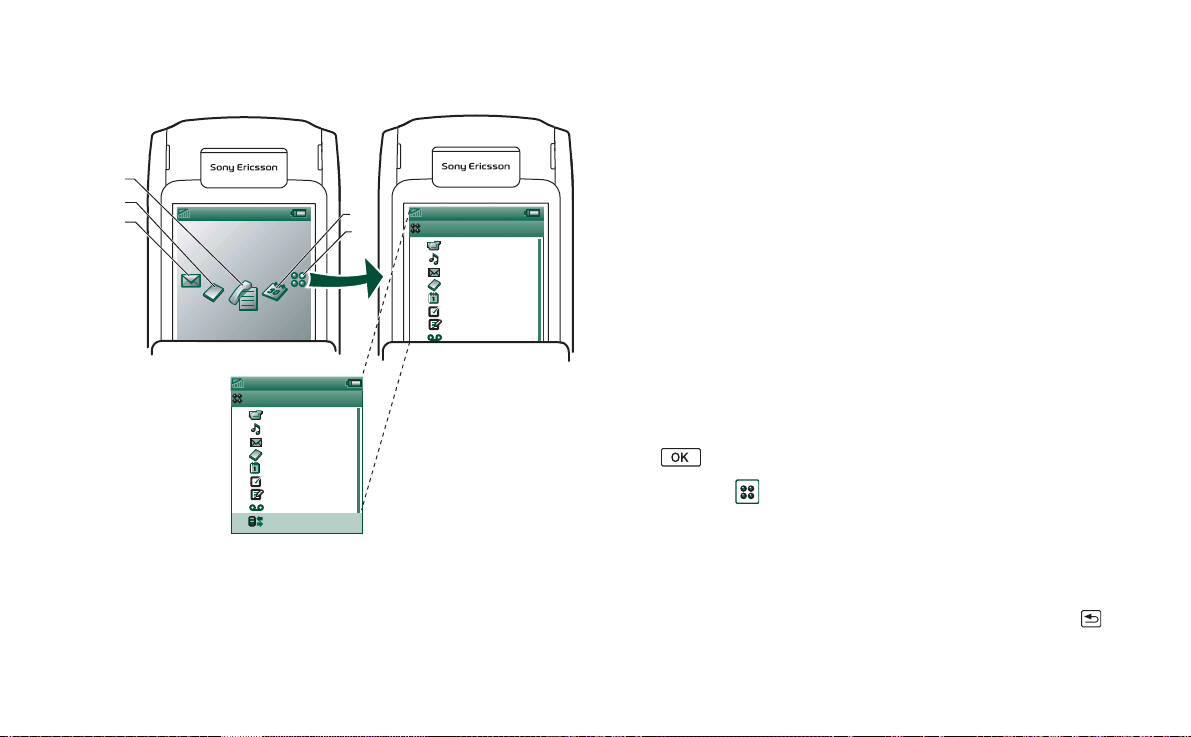
This is the Internet version of the user’s guide. © Print only for private use.
Sony Ericsson
Anropsliste
11:20 21/06/2004
Flipp lukket-modus
C
B
A
Sony Ericsson
11:20 21/06/2004
Anropsliste
Programmer
1
CommuniCorder
2
Musikkavspiller
Meldinger
3
Kontakter
4
Kalender
5
Oppgaver
6
Notatblokk
7
Lydopptaker
8
Forbindelser
9
Bruk Jog Dial-kontrollen for å vise snarveisikonene
A Snarvei til programmet Meldinger
B Snarvei til programmet Kontakter
C Snarvei til programmet Anropsliste
D
E
Programmer
1
2
3
4
5
6
7
8
CommuniCorder
Musikkavspiller
Meldinger
Kontakter
Kalender
Oppgaver
Notatblokk
Lydopptaker
D Snarvei til programmet Kalender
E Viser alle programmene som er tilgjengelige i flipp lukket-modus
Med tastaturflippen lukket kan du bruke P910i som en vanlig
mobiltelefon ved å bruke tastaturet til å slå nummer og Jog Dial
til å navigere. Hvis du ønsker mer informasjon, kan du lese ‘Jog
Dial’ på side 19 og ‘Tastaturfunksjoner’ på side 20.
Du kan når som helst åpne flippen for å fortsette å arbeide.
Mange flere funksjoner er tilgjengelige når flippen er åpen.
Standby-visning
Standby-visningen viser snarveier til de mest brukte
programmene. Velg hvilke snarveier du vil bruke i standby.
Se ‘Tilpasse P910i’ på side 143.
Velge og starte programmer
Roter Jog Dial for å velge et program. Trykk på Jog Dial eller
for å starte programmet.
Tips Når -visning er valgt, er det også mulig å starte et
program ved å trykke på programmets nummer.
Lukke programmer
Det gjeldende programmet lukkes automatisk, og dataene lagres
når du går tilbake til standby-visning eller bytter til et annet
program. Når du vil gå tilbake til standby, holder du nede
eller trykker Jog Dial bakover.
Bli kjent med din P910i 15
Page 16
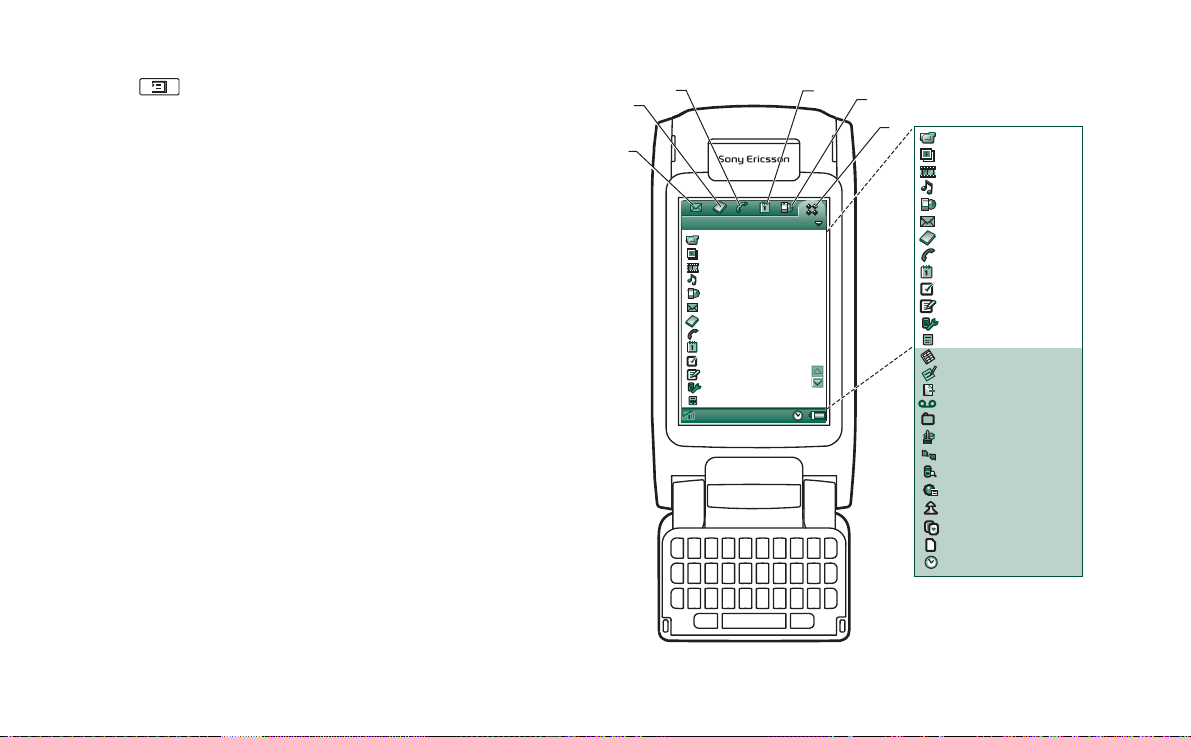
This is the Internet version of the user’s guide. © Print only for private use.
A
Valgmeny
Trykk på
eller trykk Jog Dial fremover deg for å åpne
standby-valgmenyen og få tilgang til tastlås, batteristatus,
godkjente anropere og annet.
Flipp åpen-modus
Når du åpner flippen, avdekkes den store berøringsskjermen. Du
bruker pekepennen til å trykke på skjermen for å navigere og
skrive inn data. Det finnes også en skriftgjenkjenningsfunksjon
slik at du kan bruke pekepennen til å skrive på skjermen.
A Snarvei til programmet Meldinger
B Snarvei til programmet Kontakter
C Snarvei til programmet Telefon
D Snarvei til programmet Kalender
E Snarvei til programmet Internett
F Viser alle programmene som er tilgjengelig i flipp åpen-modus
Du kan endre snarveiene A-E. Se ‘Endre programsnarveiene’ på
side 143.
Jog Dial gir ytterligere navigerings- og valgmuligheter. Når
flippen lukkes, avsluttes vanligvis aktiviteten og dataene lagres.
C
B
Programmer Rediger Alle
CommuniCorder
Bilder
Video
Musikkavspiller
Internett
Meldinger
Kontakter
Telefon
Kalender
Oppgaver
Notatblokk
Kontrollpanel
Kalkulator
D
E
F
CommuniCorder
Bilder
Video
Musikkavspiller
Internett
Meldinger
Kontakter
Telefon
Kalender
Oppgaver
Notatblokk
Kontrollpanel
Kalkulator
Quicksheet
Quickword
PDF
Pdf+
Lydopptaker
Filbehandling
Veiviser for lagring
Ekstern synk
Demo
GPRS-datalogg
Sjakk
Kabal
i
Elektroniske tjenester
Tid
Multimediesamtaler og dataøkter fortsetter imidlertid.
16 Bli kjent med din P910i
Page 17
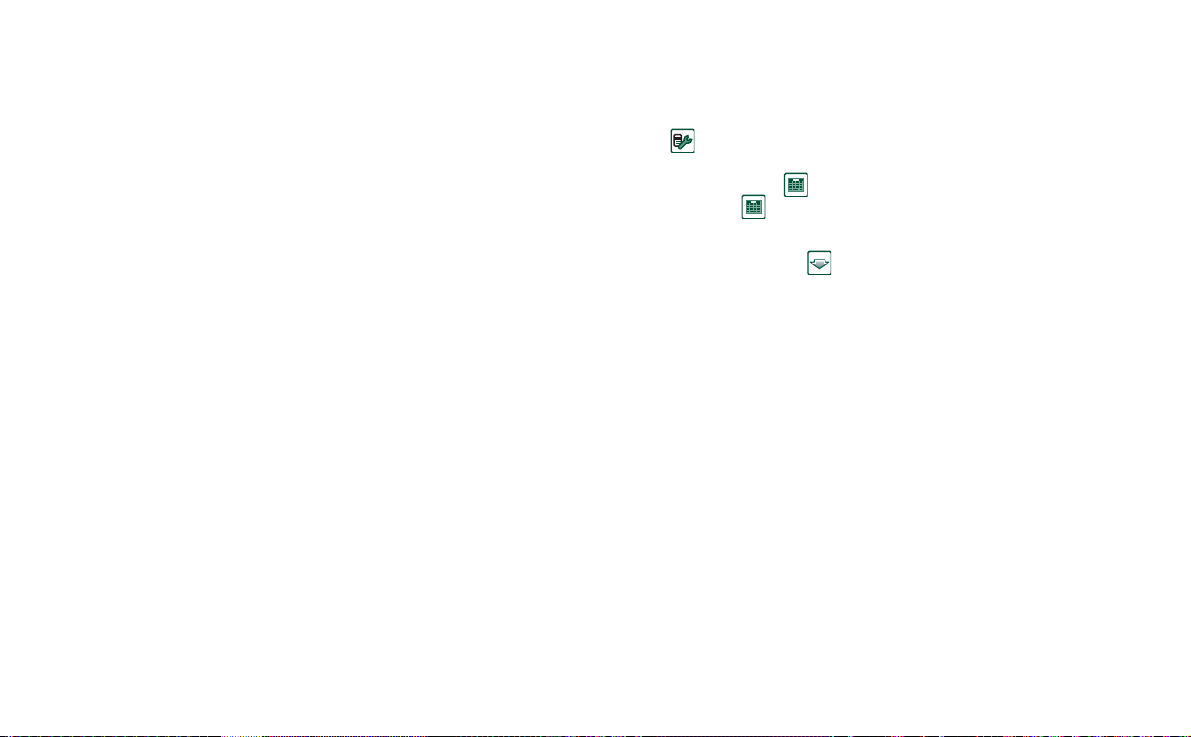
This is the Internet version of the user’s guide. © Print only for private use.
Navigering
Når flippen er åpen, flyttes programikonene som vises i flipp
lukket-modus, til øverste rad i flipp åpen-skjermbildet. Du
navigerer ved å bruke pekepennen og trykke på elementer, og
ved å bruke Jog Dial. Se ‘Jog Dial’ på side 19.
Flipp fjernet
Du kan også fjerne flippen slik at det blir enklere å få tilgang til
planleggerprogrammene. Når flippen fjernes, virker P910i
i flipp åpen-modus.
Merk Slå av P910i før du fjerner flippen for ikke å skade
telefonen.
Hvis du vil fjerne eller sette på flippen, kan du lese de separate
instruksjonene.
Merk Merk at Sony Ericsson ikke har noe ansvar for
manglende deler eller produktmangler som følge av
demontering eller endring av produktet.
Virtuell flipp
Du kan bruke en virtuell flipp når den virkelige flippen er
fjernet. Trykk på avkrysningsboksen
i
Kontrollpanel > Annet > Flipp-innstillinger
avkrysningsboksen for å aktivere den. Når den virtuelle flippen
er aktivert, vises på statuslinjen når den virtuelle flippen er
åpen. Velg for å “lukke” den virtuelle flippen.
Når den virtuelle flippen er ‘lukket’, vises det virtuelle
flipptastaturet. Velg for å ‘åpne’ den virtuelle flippen.
Aktiver virtuell flipp
og merk
Bli kjent med din P910i 17
Page 18
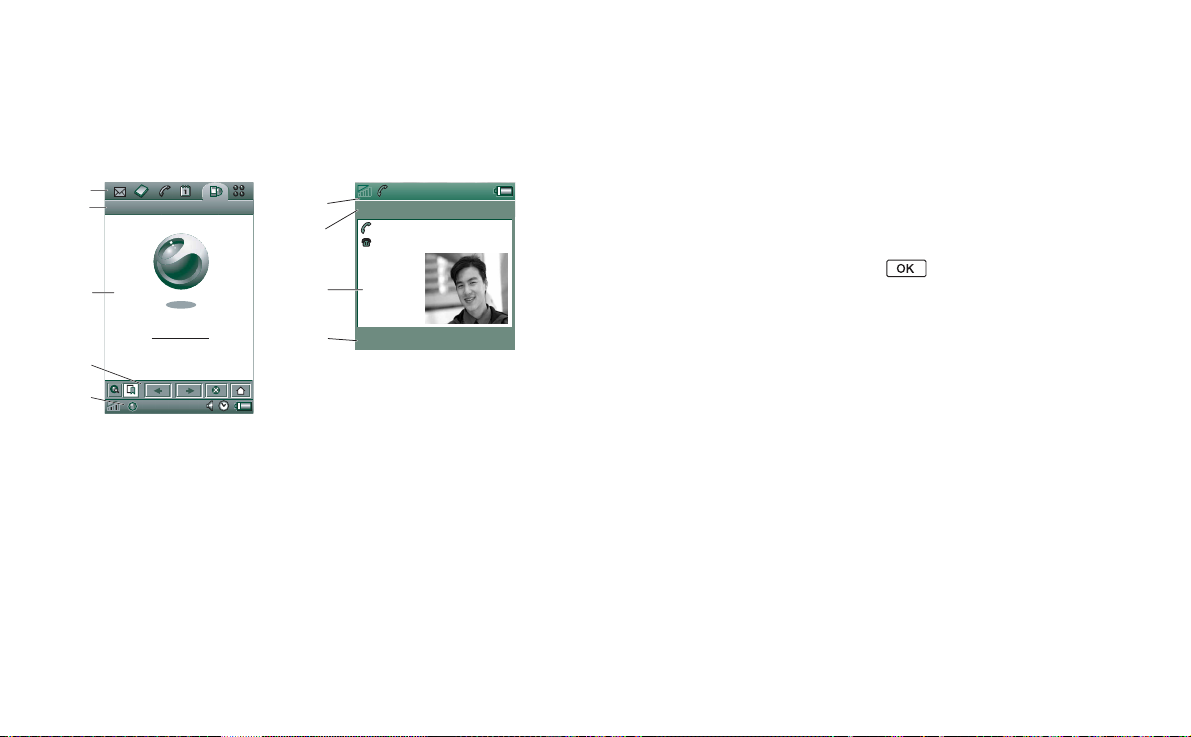
This is the Internet version of the user’s guide. © Print only for private use.
Skjermområder
Når flippen er lukket, bruker du tastaturet og Jog Dial. Når
flippen er åpen, blir skjermen berøringsfølsom. Skjermen er
inndelt i flere områder. Se figuren og tabellen nedenfor.
A
Internett Redig.
Chat Edit
B
C
Sony Ericsson
D
E
Element Beskrivelse
A
Programvelger
Viser seks ikoner som gir rask og enkel tilgang til
de vanligste programmene. Disse kan tilpasses.
E
F
C
B
Jon Simonsen
+4613244500 (p)
Avslutt samtale
11:03
B Menylinje Inneholder vanligvis to menyer til venstre og en
mappemeny til høyre. De to menyene til venstre er:
• Programmenyen, som alltid har samme navn som
programmet. Den inneholder systemtjenester som
brukes av de fleste programmene, som
som
og
Slett
.
Finn, Send
• Redigeringsmenyer, som inneholder
redigeringsvalg som
Zoom, Innstillinger
Klipp ut, Kopier, Lim inn
og
Hjelp
.
,
Når flippen er lukket, viser menylinjen vanligvis
funksjonene til tasten .
C
Programområde
Programmene bruker dette området av skjermen til
å vise den viktigste informasjonen.
Mange av programmene er basert på to
standardvisninger: listevisning og detaljvisning
D Knappelinje En programvisning har en knappelinje som
inneholder nyttige kontroller og snarveier. Det er
ikke alle programvisninger som krever en
knappelinje.
E Statuslinje Viser statusinformasjon som signalstyrke, batteri-
og enhetsinformasjon, innstillinger for lyd og tid,
skjermtastatur, midlertidige indikatorer som tapte
anrop og uleste meldinger.
F Tittellinje Viser navnet på det aktive programmet.
18 Bli kjent med din P910i
Page 19
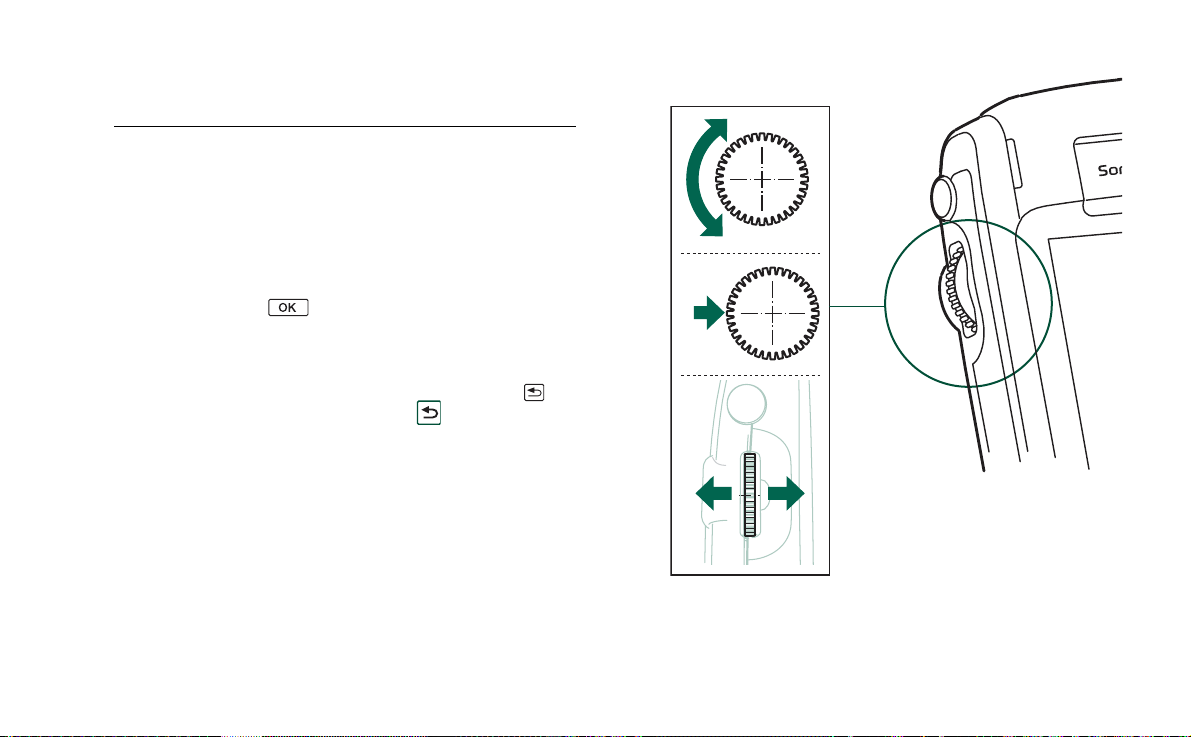
This is the Internet version of the user’s guide. © Print only for private use.
Jog Dial
Handling Funksjon
Rotere Jog Dial
oppover
Rotere Jog Dial
nedover
Trykke Jog Dial inn Velger et uthevet element, slår valgte
Trykke Jog Dial
bakover
Trykke Jog Dial
fremover
Ruller opp/til venstre i elementer i en liste, øker
volumet under en samtale, går én side tilbake
under avspilling av en multimediemelding.
Blar gjennom elementer i en liste nedover/til
høyre, reduserer volumet under en samtale, går en
side frem når du spiller av en multimediemelding.
telefonnumre. Vanligvis samme handling som
i flipp lukket-modus.
Går tilbake til forrige skjermbilde, avviser
anrop og sender et opptattsignal til den som
ringer når du mottar et anrop. Det avslutter ikke
en samtale. Alltid samme handling som
i flipp lukket-modus og i flipp åpen-modus.
Når flippen er lukket, hentes Valg-menyen.
Trykk og hold inne tar deg til programlisten.
Når flippen er åpen, skiftes det mellom
Program-, Rediger- og Kategori-menyene.
Trykk og hold inne tar deg til programstarteren.
Oppover
Nedover
Inn
FremoverBakover
Bli kjent med din P910i 19
Page 20
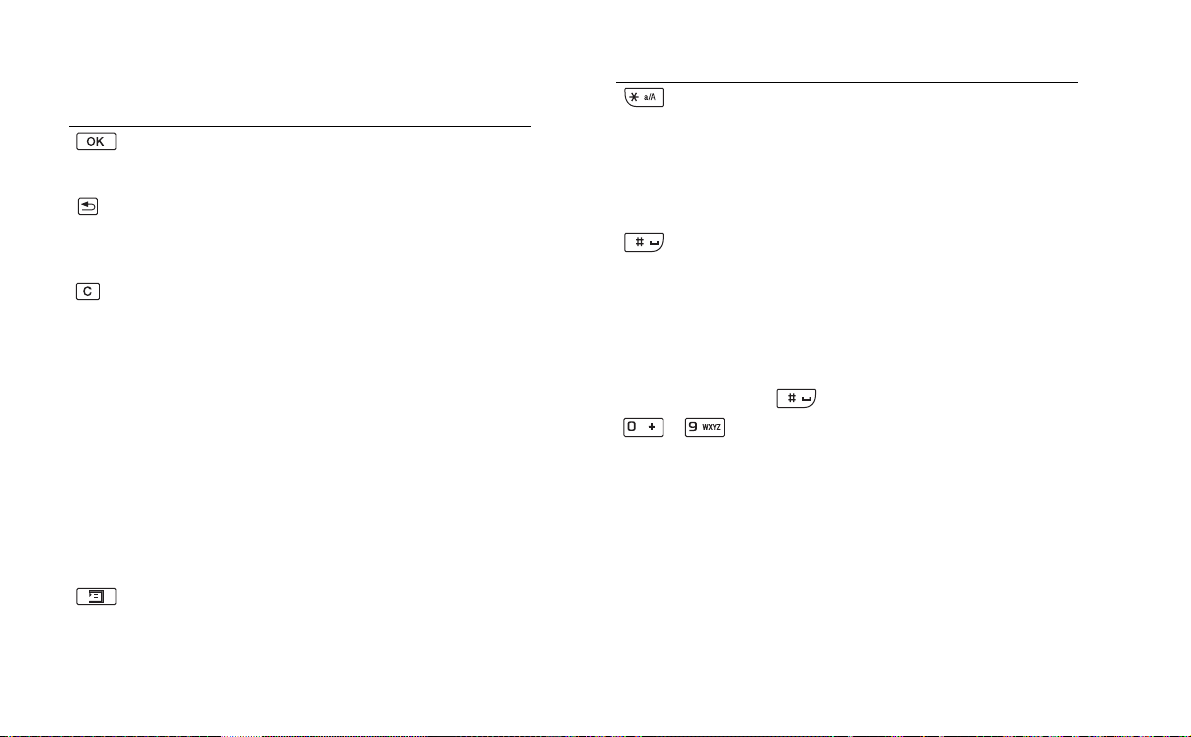
This is the Internet version of the user’s guide. © Print only for private use.
Tastaturfunksjoner
Tast Funksjon
OK
• Starter valgt funksjon, som er angitt på skjermen
over tasten.
T
ILBAKE
• Går tilbake til forrige meny.
• Avviser et innkommende anrop.
• Trykk og hold for å gå tilbake til Standby.
F
JERN
• Sletter ett og ett tegn/tall som er skrevet inn på
skjermen.
• Trykk og hold for å slette en hel rad med tegn/tall
som er skrevet inn.
• Sletter en oppføring fra Kontakter, Kalender,
Oppgaver, Lydopptaker og Meldinger.
• Trykk og hold for å koble fra mikrofonen når et
anrop pågår.
• Slår av ringesignalet under et innkommende
anrop.
• Stanser/spiller av melodien når Musikkavspiller
er åpen.
• Trykk og hold for å sette P910i i stille modus, når
du er i standby-visning.
V
ALG
• Åpner menyen med forskjellige valg for
forskjellige programmer.
• Trykk og hold for å åpne Programmer.
Tast Funksjon
STJERNE
• Skriver inn tegnet *.
• Trykk og hold for å skrive inn
• Trykk for å bytte mellom ulike inndatamoduser
(Abc, 123 ...). Dette er nyttig når du skriver SMS
eller lignende tekster.
• Trykk og hold for å bytte mellom T9 og multitap.
N
UMMERTEGN
• Skriver inn tegnet #.
• Trykk og hold for å få frem en liste med
spesialtegn.
• Avslutter inntastingen av PIN- og
sikkerhetskoder.
• Henter et telefonnummer fra SIM-telefonlisten.
Skriv inn nummeret til minneposisjonen, og trykk
på .
– T
ALLTASTER
• Skriver inn sifrene 0 til 9.
• Skriver inn tilknyttede tegn eller utfører
tilknyttede funksjoner. Se ‘Snarveier’ på side 42.
• Trykk og hold tallene 1 til 9 for å åpne Kontakter.
p
-tegnet (pause).
20 Bli kjent med din P910i
Page 21
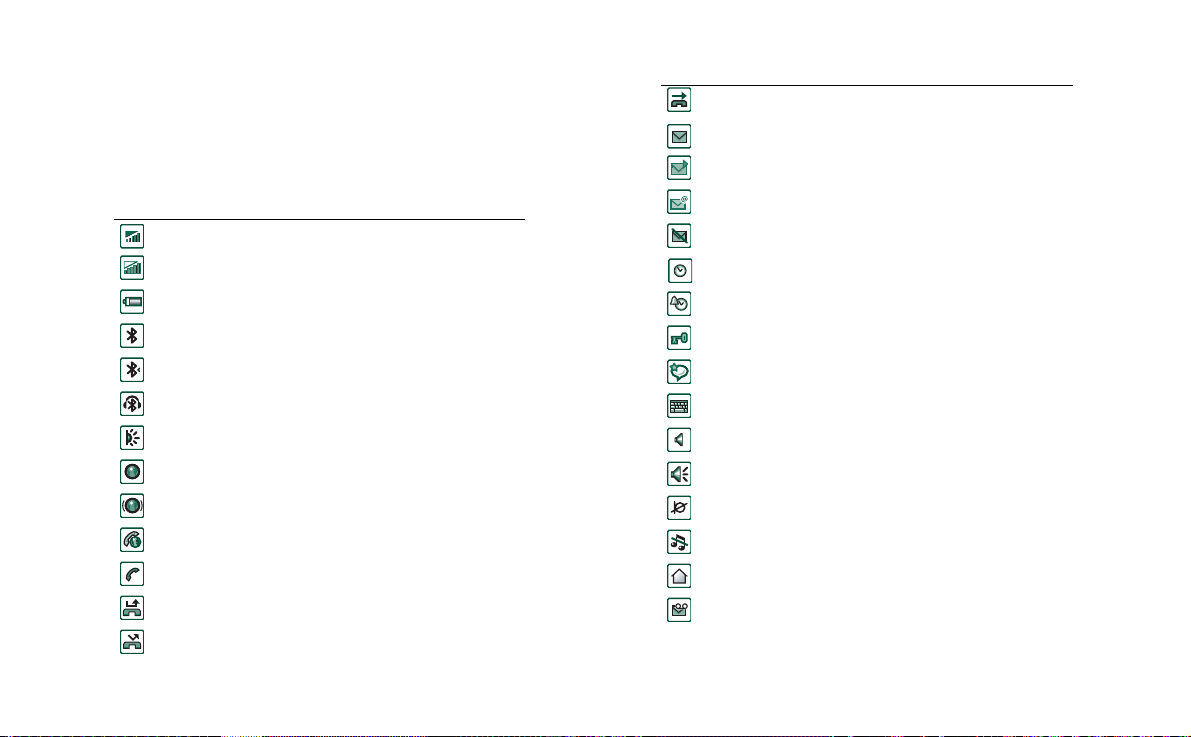
This is the Internet version of the user’s guide. © Print only for private use.
Indikatorer og statuslinjeikoner
Disse ikonene vises i standby-visning med flipp lukket eller på
statuslinjen når flippen er åpen. Når flippen er åpen, kan du ofte
trykke på ikonene for å få mer detaljert informasjon eller starte
et program.
Ikon Funksjon
Signalstyrke, GPRS tilgjengelig
Signalstyrke, GPRS ikke tilgjengelig
Batteristyrke
Bluetooth på
Bluetooth oppdagbar
Bluetooth-hodesett koblet til
Infrarød kommunikasjon på
GPRS aktiv
GPRS-dataoverføring pågår
Pågående datasamtale
Pågående samtale
Tap t anrop
Varsel om viderekobling av alle anrop
Ikon Funksjon
Anrop filtrert
SMS-varsel
MMS-varsel
E-postvarsel
SMS-overflyt
Tid
Tid, alarm innstilt
Tastlås
Magisk ord
Tas ta tur
Multimedievolum
Høyttaler
Mikrofon av
Stille modus
Hjemmenettverk
Tal ep ost va rse l
Bli kjent med din P910i 21
Page 22
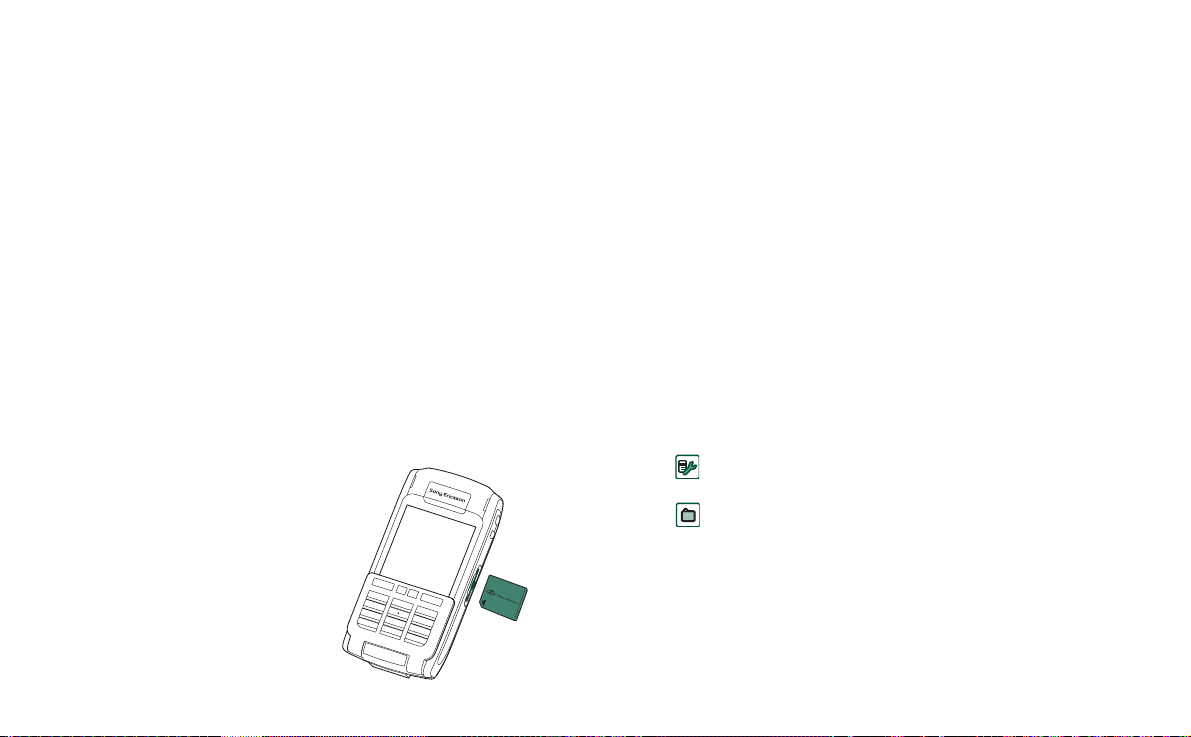
This is the Internet version of the user’s guide. © Print only for private use.
Memory Stick
Med Memory Stick kan du på en praktisk måte øke
lagringsplassen i telefonen. Du kan bruke både Memory Stick
Duo™ og Memory Stick PRO Duo™ i P910i. Memory Stickenheter som brukes i P800 eller P900, kan brukes i P910i, men
du kan ikke bruke en Memory Stick PRO Duo
P800 eller P900. Du kan lagre bilder, videoklipp, musikk og
taleopptak, i tillegg til datamaskindata og programmer, på en
Memory Stick og bruke den til å lagre eller overføre innholdet
for forskjellige formål. Disse omfatter:
• lagring av sikkerhetskopier av viktige filer
• lagring av medier for tilpassing av din P910i
• lagring av medier for bruk i MMS-meldinger
• lagring av installeringsfiler for nye programmer
• overføring av data mellom P910i og en PC eller Mac
• lagring av programmer fra tredjepart
Slik setter du inn Memory Stick
1. Åpne dekselet for Memory
Stick-sporet.
2. Sett inn Memory Stick i sporet,
med kontaktsiden vendt bakover
(se bildet).
Forsikre deg om at den er satt
helt på plass. Du skal høre et
klikk.
™ for P910i i
Merk Sett inn Memory Stick riktig for å unngå skader på P910i
eller Memory Stick.
Memory Stick som følger med P910i, kan være en versjon som
inneholder låsefunksjonen. Husk at du kan overskrive
eksisterende filer uten låsefunksjonen.
Slik tar du ut Memory Stick
Trykk på kanten av Memory Stick ved hjelp av neglen eller
pekepennen for å utløse den. Du hører et klikk når den spretter
ut av sporet.
Merk Pass på at du ikke mister Memory Stick når du tar den ut.
Endre navn på en Memory Stick
Du kan endre navnet på en Memory Stick for å gi den et navn som
er meningsfullt for deg. Navnet du velger, vises på delelinjen
mellom internt og eksternt lager i mappemenyen. Se
side 28. Du kan endre navnet på en Memory Stick på to måter:
•Velg
navn
•Velg
navn
Data blir ikke slettet når du endrer navn.
Kontrollpanel > Annet > Formater disk
. Se ‘Formater disk’ på side 166.
Filbehandling > Fil > Formater disk
.
‘Mapper’
og trykk på
og trykk på
på
Endre
Endre
Kopiere og flytte data
Du finner informasjon om hvordan du kopierer og flytter data til
og fra Memory Stick, under ‘Mapper’ på side 28.
22 Bli kjent med din P910i
Page 23
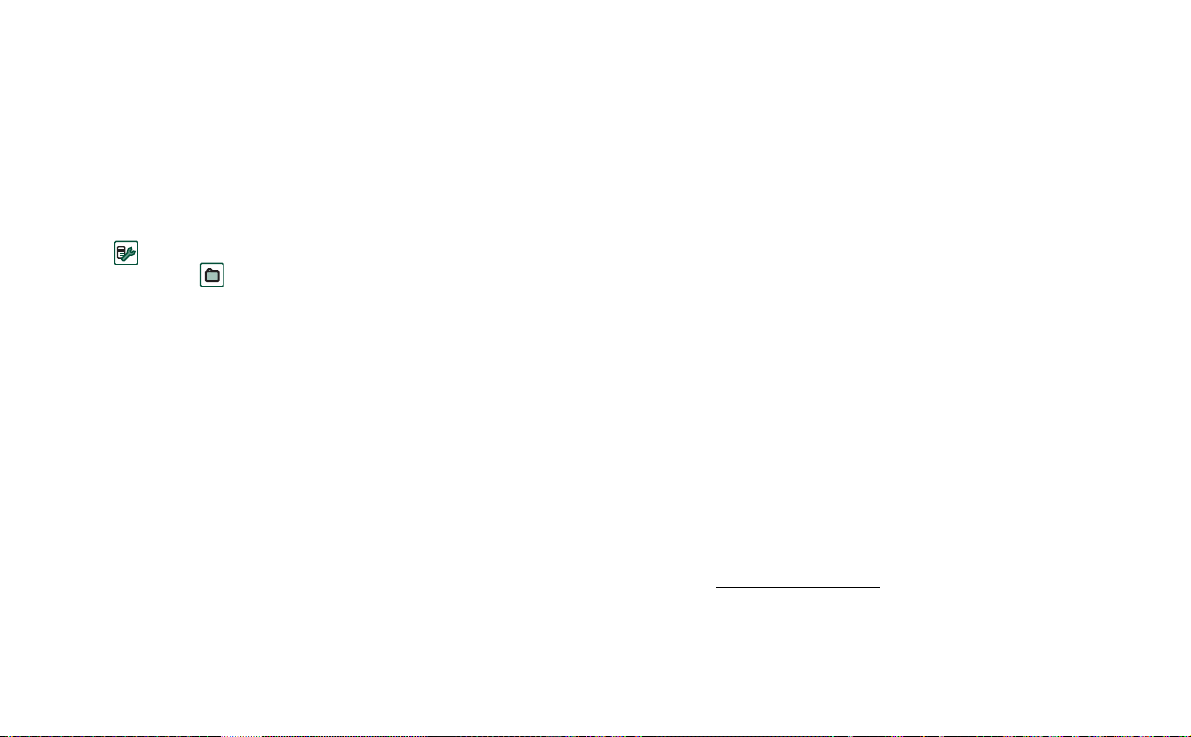
This is the Internet version of the user’s guide. © Print only for private use.
Formatere en Memory Stick
En ny Memory Stick formateres vanligvis automatisk første
gang du setter den inn i telefonen. Telefonen fungerer ikke under
formateringen, og den kan ta litt tid.
Merk Ikke ta ut en Memory Stick under formatering. Den blir
ubrukelig hvis den blir fjernet.
Hvis du må formatere en Memory Stick på nytt, velger du
Kontrollpanel > Annet > Formater disk
eller velger
Formater
Filbehandling > Fil > Formater disk
. Når du formaterer en Memory Stick, sletter du all
og trykker på
og trykker på
Formater
,
informasjon på den, inkludert eventuelle programmer du har
installert.
Dele data med andre enheter
P910i benytter korte Memory Stick-varianter, Memory Stick
Duo og Memory Stick PRO Duo.
Memory Stick-adapter
Bruk Memory Stick-adapteren når du bruker en Memory Stick i
en enhet som er utstyrt med Memory Stick i vanlig størrelse, for
eksempel en PC. Sett inn Memory Stick slik det blir vist på
bildet på adapteren.
Advarsel! Ikke sett inn en Memory Stick-adapter uten en
Memory Stick i et Memory Stick-spor. Det kan skade produktet.
Sett alltid inn adapteren i sporet med kontaktenden (merket med
en trekant) først.
Kompatibilitet
P910i definerer sin egen mappestruktur på en Memory Stick.
Hvert program har sitt eget sett med mapper. En mappe som er
laget i ett program, er ikke synlig i et annet.
Andre enheter må bruke samme mappestruktur for å kunne
arbeide med P910i-filene. Hvis du bruker en PC, kan dette
gjøres enkelt ved å bla til riktig mappe på Memory Stick.
Memory Stick-aktiverte enheter der du ikke kan bla og håndtere
en mappestruktur, kan kanskje ikke dele data direkte med
programmene i P910i (for eksempel Memory Stick-aktiverte
digitale kameraer). Filbehandling får imidlertid tilgang til disse
filene og kan flytte dem til riktige mapper slik at de kan brukes
av programmene. Når P910i er koblet til PCen, har du også
tilgang til mappestrukturen for P910i i tillegg til annet Memory
Stick-innhold i
Min P910i
.
Støtte for personlige datamaskiner
Både PCer og Apple-maskiner kan være aktivert for bruk av
Memory Stick via innebygde Memory Stick-spor,
diskettstasjonadaptere, PC-kortadaptere eller en Memory
Stick-aktivert mus. (Memory Stick-adapter kreves.)
Hvis du ønsker mer informasjon om Sony Memory Stick, kan du
besøke www.memorystick.com.
Bli kjent med din P910i 23
Page 24
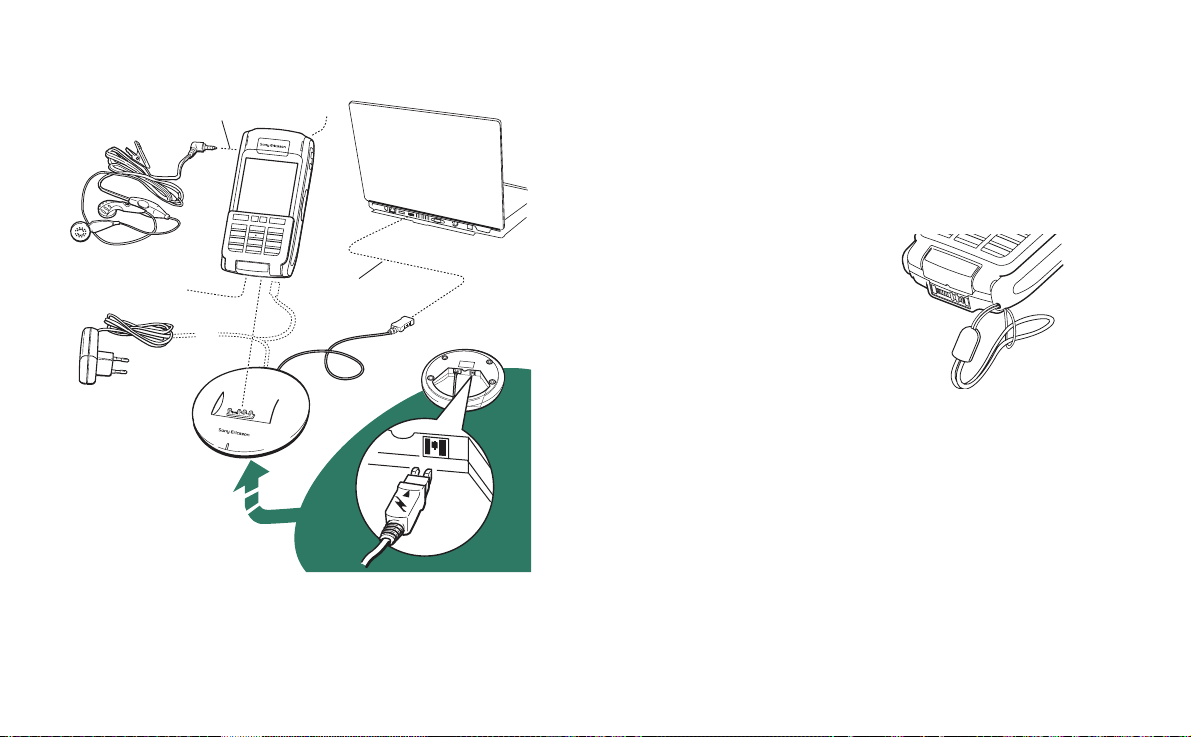
This is the Internet version of the user’s guide. © Print only for private use.
Koble til tilbehør
C
D
A
A Reiseladeren kobles til SyncStation eller P910i.
E
B
Merk Utformingen av laderen varierer avhengig av markedet.
B USB-kontakten fra SyncStation kobles til en PC.
C Hodesettet kobles til P910i.
D Annet tilbehør kan kobles til kontakten på undersiden av P910i.
E En bilholder kan kobles til antennekontakten på baksiden.
Merk Fjern plastpluggen før du kobler P910i til bilholderen.
Håndleddstroppen tres gjennom
hullene ved siden av kontakten
nederst på P910i.
24 Bli kjent med din P910i
Page 25
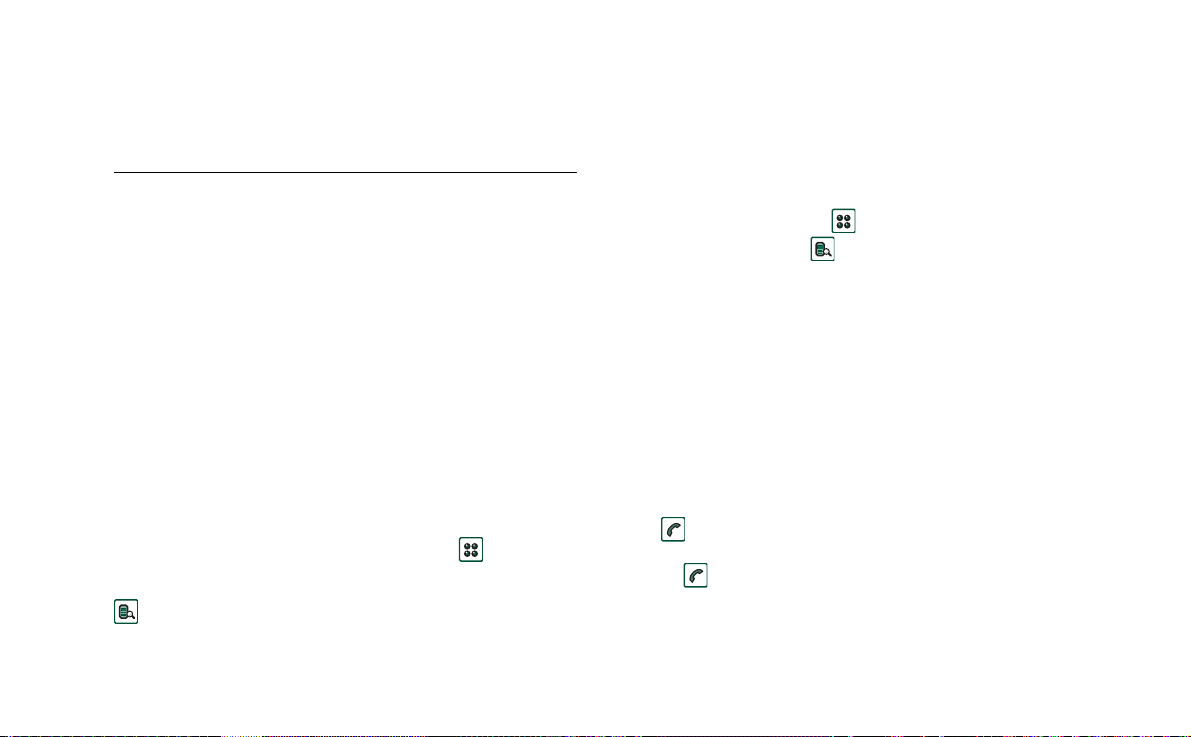
This is the Internet version of the user’s guide. © Print only for private use.
Tjenester
Du trenger følgende tjenester for å kunne bruke
P910i-funksjonene:
For å kunne bruke... Må du ha...
telefontjenester GSM-abonnement
tekstmeldinger (SMS) GSM-abonnement
multimediemeldinger (MMS) MMS-konto, GSM-dataabonnement
e-post e-postkonto, GSM-dataabonnement
Internett Internett-konto, WAP-konto (bare for
WAP 1.x-tjenester),
GSM-dataabonnement
datakommunikasjon GSM-dataabonnement
Kontakt nettverksoperatøren og Internett-leverandøren for å få
informasjon om tjenestene som er tilgjengelig for deg.
Programmer - oversikt
Du kan starte programmer på forskjellige måter. Velg ikoner i
standby-visning (flipp lukket) og i programvelgeren (flipp åpen)
for å starte de mest vanlige programmene. Velg for å vise
alle programmer.
Demoprogram (Ikke på alle telefoner)
Demoprogrammet viser noen av de viktigste funksjonene
i P910i. Du kan fjerne dette programmet for å frigjøre minne.
Du kan avinstallere demoprogrammet og installere det på nytt
fra
Content and Application
P910i’ på side 133 for å finne ut hvordan du avinstallerer
demoprogrammet, og ‘Installere programmer på P910i’ på
side 131 for å finne ut hvordan du installerer det på nytt.
Slik starter du demoprogrammet
1. Velg programikonet .
2. Velg demoikonet for å starte demonstrasjonen.
Slik stopper du demoprogrammet
Trykk på skjermen eller roter Jog Dial for å stoppe
demoprogrammet.
Demoprogrammet stopper også hvis en annen dialogboks åpnes.
Merk Når flippen er åpen, vil ikke en innkommende tekst- eller
MMS-melding stoppe demoprogrammet.
Demoprogrammet kan også startes når P910i startes uten at et
SIM-kort er satt inn. Når P910i ber deg sette inn SIM-kortet,
trykker du bare på OK. Hvis flippen er lukket, åpner du den.
Telefon
Dette er mobiltelefonprogrammet. Når flippen er åpnet, velger
du for å starte det.
-CDen. Se ‘Fjerne programmer fra
Bli kjent med din P910i 25
Page 26
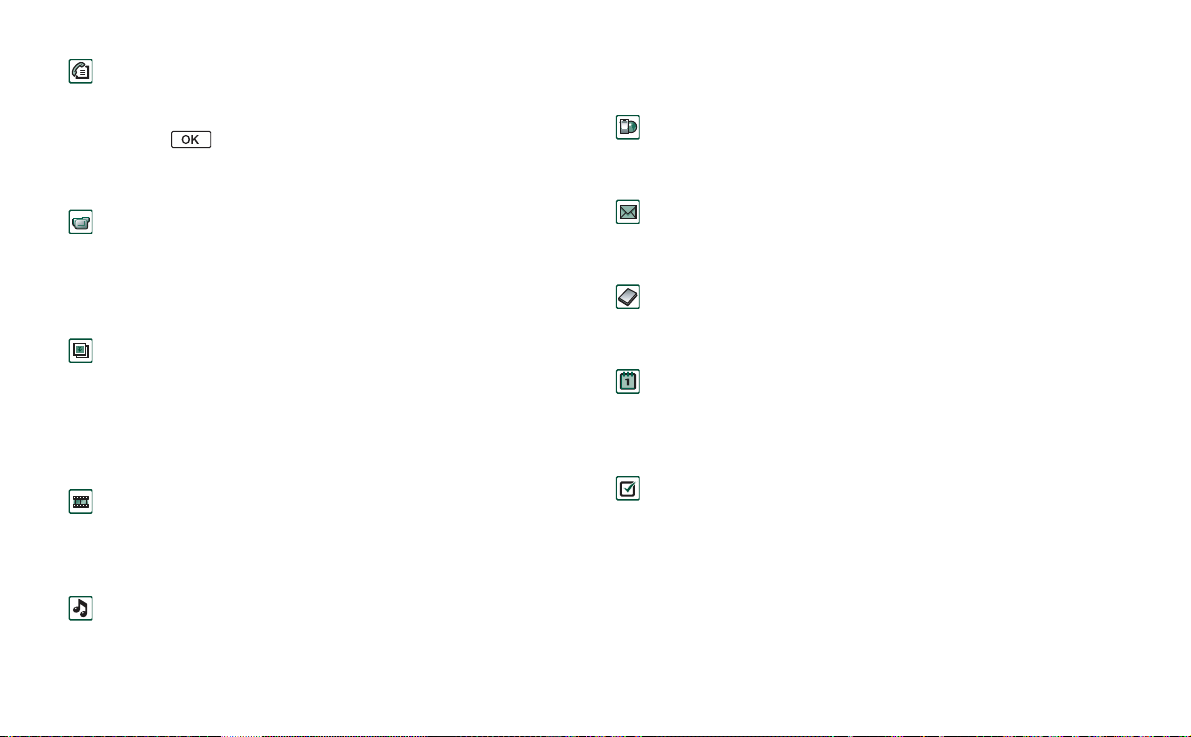
This is the Internet version of the user’s guide. © Print only for private use.
Anropsliste
Anropslisten viser de siste samtalene, enten utgående,
innkommende eller tapte. Når flippen er lukket, trykker du på
Jog Dial eller for å ringe til den valgte oppføringen. Hvis
du vil vise anropslisten når flippen er åpen, åpner du
trykker på ikonet for anropslisten.
CommuniCorder
For opptak av videoklipp og stillbilder. I CommuniCorder-visning
blir skjermen til en søker. Trykk på CommuniCorder-knappen eller
Jog Dial for å starte opptaket eller ta et bilde. Du kan også trykke
på den røde knappen nederst på skjermen.
Bilder (bare med flippen åpen)
Håndterer bildene dine. Du kan ta bilder med CommuniCorder
eller motta dem via e-post, trådløs Bluetooth-teknologi eller
infrarød kommunikasjon. Last ned via Internett-leseren eller
overfør dem fra PCen. Med bilderedigeringsprogrammet kan du
også redigere bildene dine.
Video (bare med flippen åpen)
Spiller av videoklipp. Du kan ta opp videoklipp med
CommuniCorder, laste dem ned fra Internett eller overføre dem
fra PCen. Du kan “streame” video og lyd fra Internett.
Musikkavspiller
Spiller av musikkspor og andre lydfiler. Du kan laste dem ned
fra Internett eller overføre dem fra PCen. Spilleren støtter de
Telefon og
fleste vanlige lydfilformater. Du kan lagre musikkspor på
Memory Stick.
Internett (bare med flippen åpen)
Internett-leseren kan åpne både nettsider og WAP-sider. Den kan
også laste ned bilder, videoklipp, lydfiler og Java-programmer.
Meldinger
Du kan lese, lage, sende og slette tekst- (SMS),
multimedie- (MMS) og e-postmeldinger i denne visningen.
Kontakter
Viser en liste over kontaktene dine. Velg en kontakt for å vise
tilknyttede kontaktdata.
Kalender
Kalender-visningen viser oppføringene for gjeldende dag. Bruk
Jog Dial for å hente mer informasjon om en valgt oppføring,
eller til å bytte til en annen dag.
Oppgaver
Holder orden på oppgavene dine. Fastsett forfallsdato, alarm,
prioritet og så videre for alle oppgavene dine, og la P910i
påminne deg i god tid.
26 Bli kjent med din P910i
Page 27
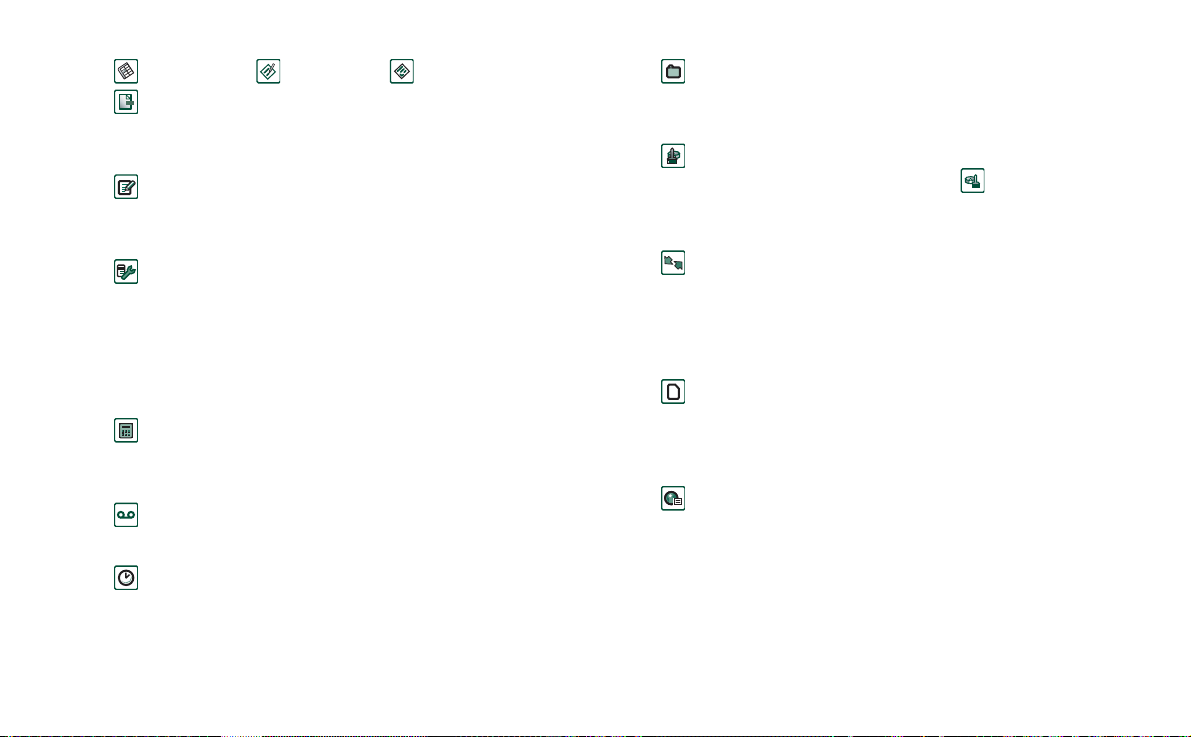
This is the Internet version of the user’s guide. © Print only for private use.
Quicksheet, Quickword, Quickpoint,
PDF
Pdf+ (bare med flippen åpen)
Bruk dem til å vise og redigere ulike typer dokumenter.
Quickpoint- og PDF-dokumenter kan ikke redigeres.
Notatblokk
Viser en liste over lagrede oppføringer. I detaljvisning vises den
fullstendige oppføringen.
Kontrollpanel (bare med flippen åpen)
Inneholder alle innstillingene som gjelder for hele systemet, og
påvirker flere enn ett program. Dette er hovedvisningen som
skal brukes når P910i konfigureres for første gang.
Merk Innstillinger for Flight Mode og P910i-låser finnes under
Kontrollpanel > Enhet
.
Kalkulator (bare med flippen åpen)
En standardkalkulator med 10 sifre. Du kan addere, subtrahere,
multiplisere, dividere og beregne kvadratrot og prosent.
Lydopptaker
Du kan bruke P910i som en lydopptaker.
Tid (bare med flippen åpen)
Viser klokkeslett og dato. Du kan angi ditt nåværende sted samt
et annet sted. Du kan også stille inn forskjellige alarmer.
Filbehandling (bare med flippen åpen)
Du kan håndtere innholdet i og organiseringen av medier både
i P910i og på Memory Stick.
Veiviser for lagring (bare med flippen åpen)
Hjelper deg med å frigjøre minne. Ikonet vises på
statuslinjen når det er lite minne igjen. Trykk på det for å starte
veiviseren for lagring.
Ekstern synk (bare med flippen åpen)
Utfører synkronisering trådløst. Ved hjelp av GPRS kan P910i
være kontinuerlig tilkoblet den eksterne
synkroniseringsserveren. Ekstern synk virker like bra over CSD
eller HSCSD.
Elektroniske tjenester
i
Tjenesteleverandøren kan tilby forskjellige tjenester, for
eksempel værmeldinger, aksjekurser eller nyhetsbrev. Kontakt
tjenesteleverandøren hvis du vil ha mer informasjon.
GPRS-datalogg (bare med flippen åpen)
En liste over GPRS Internett-kontoer. Åpne en konto for å vise
den loggede GPRS-trafikken, inkludert kostnadene dine. P910i
oppretter en ny datalogg når det opprettes en forbindelse til en
konto.
Bli kjent med din P910i 27
Page 28
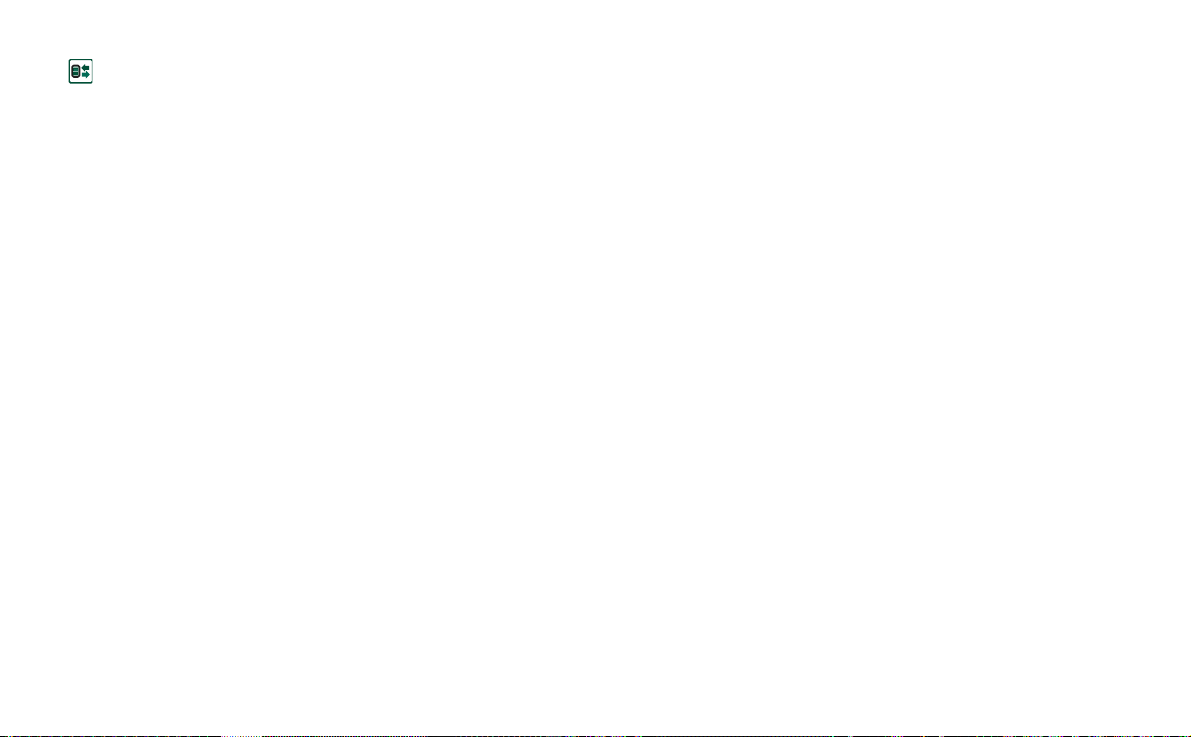
This is the Internet version of the user’s guide. © Print only for private use.
Forbindelser (bare med flippen åpen)
Angi hvordan du vil kommunisere med PCen eller andre
enheter. Velg mellom infrarød, trådløs Bluetooth-teknologi og
kabel. På Kabel-menyen velger du også om P910i skal
synkroniseres med en PC eller virke som et trådløst modem.
Oppdatere programvaren
Med Sony Ericsson Update Service kan du oppdatere telefonen
med den nyeste P910i-programvaren. Se “Sony Ericsson
Update Service” på side 133 for å få informasjon om hvordan
du laster ned programvaren fra Internett.
Generelle funksjoner
Programstartervisninger
Med flippen åpen kan P910i presentere programmene på to
måter:
• Listevisning (små ikoner vises i én kolonne)
• Ikonvisning (store ikoner vises i to kolonner)
Mapper
Mapper brukes til å organisere informasjon, for eksempel
kontakter, notater eller oppgavelister. Du ønsker kanskje å ordne
kontaktene dine i forretningsmapper og private mapper.
Mapper brukes også til å håndtere forskjellige typer filer på
P910i og Memory Stick. Du kan for eksempel flytte eller kopiere
lydfiler til en lydspormappe som lagres på en Memory Stick.
Hvis du kobler P910i til en PC og viser innholdet på P910i i
P910i
, vil du sikkert oppdage at det er enklere å få oversikt over
en mappe- og filstruktur på en stor skjerm enn på en håndholdt
enhet. Hvis du gjør det til en vane å opprette mapper tilpasset
dine behov og bruke dem til å kategorisere all informasjonen,
blir det mye enklere å arbeide med den.
Hvert program har sitt eget sett med mapper. En mappe som er
laget i ett program, er ikke synlig i et annet.
For hvert program er det en standardmappe med navnet
Siden det ikke går an å se på P910i om en fil i en
mappe ligger på P910i eller på en Memory Stick Duo, anbefaler
vi at du flytter filene til dine egne mapper så snart som mulig.
Hvert element som lages i et program, tildeles alltid en mappe.
Som standard er det den mappen som vises i listevisning.
I listevisning brukes mappemenyene til å ordne oppføringene
dine. I detaljvisning lar mappemenyen deg bytte mappe for det
gjeldende elementet.
Uarkivert
Uarkivert
-
Min
.
28 Bli kjent med din P910i
Page 29
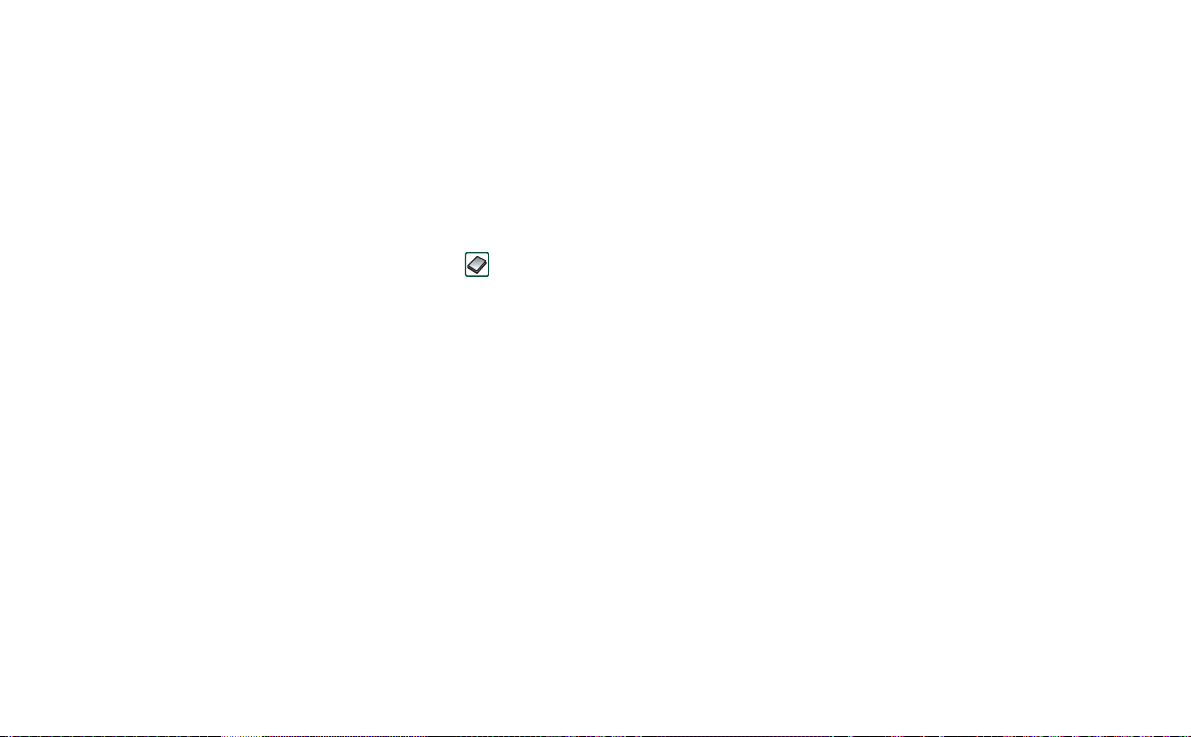
This is the Internet version of the user’s guide. © Print only for private use.
Bruke mappemenyen
I programmene som bruker mapper, kan du se mappemenyen til
høyre på menylinjen.
Når det er en Memory Stick i P910i, vises mappene på den
under delelinjen i mappemenyen. Hvis du endrer navn på disken
(se ‘Endre navn på en Memory Stick’ på side 22), vises det nye
navnet på delelinjen.
Alle
.
I listevisning er det en overordnet mappe som kalles
den velges, vises oppføringene i alle mappene (i
viser ikke
Alle
-mappen oppføringene i SIM-telefonlisten).
Når
Kontakter
Alle
er
standardverdien i listevisninger og når et program startes for
første gang.
Bruk menyvalget
Rediger mapper
til å:
• Endre navn på en mappe, eller flytte en mappe til eller fra
Memory Stick. Velg mappen du vil flytte eller endre navn på,
Rediger
trykk på
Plassering
•
Legge til
og velg en
•
Slette
en mappe. Velg mappen du vil slette, og trykk på
, skriv navnet på den nye mappen og velg en
fra listen. Trykk på
en mappe. Trykk på
plassering
fra listen
OK
.
Legg til
.
Trykk på
, skriv et
OK
navn på
.
mappe
Slett
En mappe kan bare slettes når den er tom. Ikke alle mapper
kan slettes.
Slik kopierer du alle filene i en mappe til en annen mappe
1. Hvis du er i et program, for eksempel
du en mappe fra mappemenyen. Fra
du først
Velg alle
2. Velg mål
og deretter
mappen
fra listen og velg
Kopier
Bilder
eller
Video
programmenyen velger
.
Kopier
.
, velger
Slik flytter du en fil fra en mappe til en annen
Åpne filen i detaljvisning. Velg målmappen i mappemenyen.
Slik kopierer du en fil til en annen mappe
1. Åpne filen i detaljvisning. Velg målmappen i mappemenyen.
Kopier til i
Ve l g
Bilder
.
2. Velg mål
programmenyen, for eksempel
mappen
fra listen og velg Kopier.
Musikk
eller
Tips Hvis du skal slette flere filer i et program, kan du bruke
Lagringsbehandling. Se ‘Slette eller kopiere generelle filer’ på
side 168.
Håndtere filene
.
Ved hjelp av Filbehandling kan du håndtere innholdet og
organiseringen av medier både i P910i og på Memory Stick.
Se ‘Filbehandling’ på side 126.
Du kan også bruke Lagringsbehandling i Kontrollpanel.
Se ‘Lagringsbehandling’ på side 168.
Bli kjent med din P910i 29
Page 30
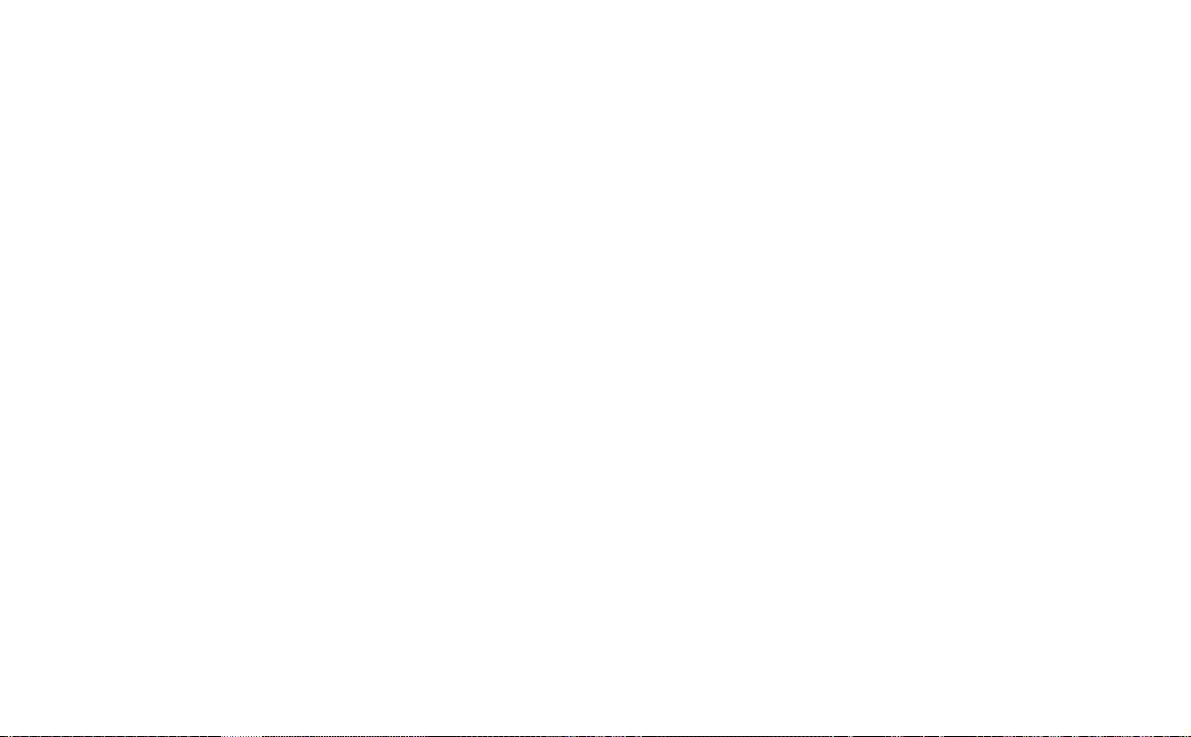
This is the Internet version of the user’s guide. © Print only for private use.
Zooming
Du kan endre størrelsen på skjermskriften. Velg mellom Liten,
Middels eller Stor. Velg
Rediger > Zoom
på menylinjen.
Automatisk lagring
Når du arbeider i et program og lukker det, lagres arbeidet
automatisk.
Finn
Finn-funksjonen søker gjennom alle elementene som er lagret
i et program. Standarddialogboksen for
enkelt tekstredigeringsboks med to knapper,
Finn
du velger
, starter søket, mens
Avbryt
Finn
inneholder én
Finn
lukker
Finn
og
Avbryt
-
. Når
dialogboksen.
I noen programmer, for eksempel Meldinger, kan Finn-funksjonen
være mer avansert:
• Hver melding er så stor at du kanskje vil avgrense søket til
gjeldende melding.
• Mapper kan være viktigere, slik at du eventuelt vil avgrense
søket til gjeldende mappe.
Sortere filer
Du kan sortere filene som du har lagret i P910i. Ved å sortere
filene kan du velge i hvilken rekkefølge du vil at filene skal
vises på skjermen. Du kan sortere etter type, størrelse, dato eller
navn.
Merk Sortering er ikke tilgjengelig i alle programmene.
Sende og motta elementer
Fra mange programmer er det mulig å utveksle elementer som
avtaler, kontakter og bilder.
Slik sender du et element ved hjelp av Send som
1. Åpne
2. Avhengig av programmet og elementet kan du velge mellom
•
•
•
•
Send som
-menyen i programmet.
følgende overføringsmetoder:
Tekstmelding
til mobiltelefonnummeret til mottakeren og trykk på
E-post
vedlegg. Fullfør med adresse og emne, og trykk på
Multimediemelding
(med SMS): P910i lager en ny tekstmelding. Legg
Send
: P910i lager en ny melding med elementet som et
Send
(med MMS): P910i lager en ny melding
.
.
med elementet som et vedlegg. Fullfør meldingen og trykk
på
Send
.
Infrarød
: Plasser den infrarøde porten på P910i på linje med
den infrarøde porten på den andre enheten. Velg
Send.
Meldinger på skjermen forteller deg når informasjonen er
overført.
30 Bli kjent med din P910i
Page 31

This is the Internet version of the user’s guide. © Print only for private use.
•
Trådløs Bluetooth-teknologi
Bluetooth-enheter som er satt til å være synlige i lokalområdet.
Disse blir presentert i en liste. Velg enheten du vil sende
elementet til, og velg
forteller deg når informasjonen er overført.
Tips De andre enhetene må ha aktivert trådløs
Bluetooth-teknologi. Du kan velge
søk hvis for eksempel målenheten ikke var aktivert første gang.
Slik håndterer du elementer du mottar i e-post- og
multimediemeldinger
1. Trykk på varslingsikonet , eller
åpne
Meldinger
og velg MMS eller en e-post-innboks.
2. Åpne meldingen.
3. Velg Vedlegg-kategorien.
4. Velg vedlegget. Vedlegget eller et sammendrag av vedlegget
blir vist.
5. Velg
Lagre
for å lagre vedlegget. Du kan kanskje vise
elementet i det tilhørende programmet.
Se ‘Meldinger’ på side 87 for mer informasjon.
Slik mottar du overførte elementer
1. Kontroller at infrarød eller trådløs Bluetooth-teknologi er
aktivert, og at de infrarøde portene peker mot hverandre.
: P910i søker etter
Send
. Fremdriftsmeldinger på skjermen
Oppdater
for å utføre et nytt
2. Du varsles om det mottatte elementet via en dialogboks som
viser elementet/elementene som er mottatt. Når du bruker
Bluetooth, blir du også spurt om du vil godta eller avvise
tilkoblingen.
Vis
3. Velg
for å vise elementet. Velg OK for å lagre elementet i
Overført
-innboksen i Meldinger. Velg
Slett
for å slette
elementet.
Metoder for lagring av data
P910i kan lagre data på forskjellige måter:
• Internminne. Brukes til lagring av bilder, meldinger, musikk,
programmer osv.
• Memory Stick (tilleggsminne).
• SIM-kort, for telefonnumre og tilhørende navn. Se ‘Kopiere
kontakter til og fra SIM-kortet’ på side 106.
• Andre alternativer for minneutvidelse som er tilgjengelige på
markedet.
Få hjelp og definere zoom
Trykk på
P910i eller for å definere zoomenivået. Hjelpesystemet bruker
to visningstyper:
• Emner viser alle tilgjengelige emner, både spesifikke
• Detaljvisning viser tittelen på og teksten for ett enkelt emne.
Rediger > Hjelp
på menylinjen for å åpne hjelpen til
programemner og generelle emner.
Bli kjent med din P910i 31
Page 32

This is the Internet version of the user’s guide. © Print only for private use.
Emnevisningen lar deg velge et emne, som åpner
detaljvisningen og viser det valgte emnet.
I mange dialogbokser kan du velge Hjelp-ikonet i øvre
høyre hjørne.
Innstillinger
For innstillinger som er programspesifikke, trykker du på
Rediger > Innstillinger
Kontrollpanel
på menylinjen i programmet. Gå til
for generelle innstillinger.
Skrive tekst med flippen lukket
Når flippen er lukket, kan du bruke tastaturet til å skrive tekst,
for eksempel når du skal skrive tekstmeldinger. Når du trykker
på en tast, vises en boks med de forskjellige tegnene på den
tasten, på tittellinjen: .
Hvis du trykker på samme tast en gang til, blir neste tegn i
boksen valgt.
Tasten sletter tegnet til venstre for markøren. Hvis den
holdes nede, sletter tasten flere tegn og deretter hele ord.
Typer tekstinndata
Det er fire typer tekstinndata:
• Abc – stor forbokstav, resten små bokstaver. Standard for
hvert nye tekstredigeringsfelt.
• 123 – bare tall.
• ABC – bare store bokstaver.
• abc – bare små bokstaver.
Når du redigerer tekst kan du
• trykke på og velge
velge inndatatype for teksten
• trykke på for å veksle mellom inndatatypene i
tekstredigeringsmodus
Tekstalternativer > Inndatatype
for å
Sette inn symboler
Når du redigerer tekst, kan du trykke på og, avhengig av
programmet, velge
velge fra symboltabellen. Bruk Jog Dial til å velge rad og trykk
på . Bla deretter i raden for å velge et symbol og trykk på
.
Legg til symbol
eller
Tekst > Legg til symbol
for å
T9®-tekstregistrering
Du kan bruke T9™-tekstregistrering når du skriver, for eksempel
tekstmeldinger og e-post. T9-tekstregistreringsmetoden bruker
en innebygd ordliste for å kjenne igjen de mest brukte ordene for
hver tastesekvens som trykkes. På denne måten trykker du hver
tast bare én gang, selv når bokstaven du ønsker, ikke er den
32 Bli kjent med din P910i
Page 33

This is the Internet version of the user’s guide. © Print only for private use.
første bokstaven på tasten. Hold nede for å endre
registreringsmetode.
Følgende eksempel viser hvordan du begynner å skrive en tekst.
Slik skriver du inn bokstaver med T9-tekstregistrering
1. Velg for eksempel
Meldinger > Lag SMS
.
2. Hvis du for eksempel vil skrive navnet ‘Jane’, trykker du
.
Under tekstregistrering vises en forslagsliste med ordforslag.
Det mest brukte ordet er uthevet.
3. Hvis ordet er det ordet du vil bruke:
– Trykk på eller for å godta ordet og legge til
et mellomrom.
Hvis ordet ikke er det ordet du vil bruke:
– Rull opp eller ned med Jog Dial for å vise alternative ord
(forslag). Trykk på for å godta ordet og legge til et
mellomrom.
Hvis du ikke finner ordet du vil bruke:
– Trykk på for å gå til en liste over alternativer.
Tekstalternativer > Stav ord
–Velg
.
– Rediger ordet med Multitap-tekstregistrering, og trykk på
OK
. Ordet legges til i brukerordlisten. Neste gang du
skriver inn ordet, vises det som ett av ordalternativene.
4. Fortsett med å skrive meldingen.
Trykk på for å skrive et punktum. Hvis du vil skrive inn
andre skilletegn, trykker du på og bruker Jog Dial.
Hvis du trykker på og velger
Tekstalternativer
når du
skriver, vises en liste over alternativer.
Stav ord
•
•
•
•
for å redigere ordet som er angitt.
Mine ord
for å vise brukerordlisten.
Språk
for å endre språk.
Vis forslagsliste/Skjul forslagsliste
for å slå forslagsvinduet på
og av.
•
Bruk T9/Bruk Multitap
for å bytte mellom T9- og
Multitap-tekstregistrering.
•
Legg til symbol
•
Inndatatype
og
123
•
Kopier alle/Lim inn
legger til symboler og skilletegn.
bytter tekstregistreringstype mellom
.
for å kopiere all tekst til utklippstavlen og
Abc, abc, ABC
for å lime inn den kopierte teksten der markøren er plassert.
Skrive tekst med flippen åpen
Tekst kan skrives inn på tre måter når flippen er åpen:
• Bruk skjermtastaturet nederst i skjermbildet.
• Skriv direkte på skjermen med pekepennen.
• Bruk tastaturet på innsiden av flippen.
Bli kjent med din P910i 33
Page 34

This is the Internet version of the user’s guide. © Print only for private use.
Skjermtastatur
Når du skal redigere tekst,
trykker du på tastaturikonet
på statuslinjen. Trykk
deretter på tegnene. Trykk
OK
når du er ferdig.
på
Trykk på
> Oppsett
for
å endre språket på tastaturet.
Nede til venstre på tastaturet
kan du velge mellom tre
tastaturoppsett med
forskjellige tegnsett.
abc
– standardtegn
àëó
– internasjonale tegn
123
– numeriske tegn og valutaer
Gjeldende inndatafelt vises til venstre på tastaturets øverste
linje. Trykk på pilene eller roter Jog Dial for å bytte inndatafelt.
På tastaturets øverste linje er det også en nedtrekksmeny med
Klipp ut, Kopier
og
Lim inn.
du først merke teksten.
Kalender Rediger Uarkivert
Chat Edit
Ukentlig møte
Type Avtale
Beskrivelse
The agenda for...
Ukentlig møte
1234567890
qwertyuiop
cap
a
sdf gh j k l
zxcvbnm.
abc 123aeo
OK
,
?
@
Når du skal kopiere eller klippe ut, må
Skriftgjenkjenning
Skriftgjenkjenning
oversetter bevegelse med
pekepennen til bokstaver,
tall eller andre tegn og
viser disse tegnene som
tekst. Skriftgjenkjenning
er bare aktiv der du kan
skrive inn tekst.
Tekstmodusskjermbildet
deles opp i en øvre og en
nedre del med en pil midt
på høyre kant. Skriv små
bokstaver under pilen og
store bokstaver på linje
med den. Skriv tall over
pilen.
Merk tekst ved å plassere pekepennen på teksten, vente litt og så
dra pekepennen over teksten.
De fleste bokstaver kan skrives med forskjellige strekstiler.
Merk
Se tabellene nedenfor. Stilen avgjør ikke bokstavversjon, det gjør
posisjonen på skjermen.
Kontakter Rediger Uarkivert
Chat Edit
Janne
Fornavn
Stilling
Web
Jonassen
Grafisk Desig
Etternavn
Telefon (a)
Telefon (p)
Mobil (a)
Ringetone Standardme...
E-post (a)
Faks (a)
34 Bli kjent med din P910i
Page 35

This is the Internet version of the user’s guide. © Print only for private use.
Bokstaver
Små bokstaver skrives under pilen og store bokstaver på linje
med pilen.
@
.
,
?
1
!
2
&
'
"
a
b
c
d
e
f
2
g
h
2
1
i
2
2
1
1
j
1
k
2
l
m
Merk Start hver pennestrek ved enden med en prikk.
n
o
p
q
r
1
s
1
t
2
u
v
w
1
x
2
y
z
Bokstaver med aksent
Skriv tegnet som beskrevet ovenfor, og skriv deretter
aksenttegnet over pilen. Andre slike tegn, for eksempel ö og ü,
følger samme prinsipp.
eller
Merk Start hver pennestrek ved enden med en prikk.
Tall
Tall skrives over pilen.
0
1
2
3
4
5
6
7
Merk Start hver pennestrek ved enden med en prikk.
8
9
+
*
/
\
(
)
=
eller
.
,
*
Bli kjent med din P910i 35
Page 36

This is the Internet version of the user’s guide. © Print only for private use.
Utvidede tegn
Hvis du skal skrive symboler og tegn som ikke er med i disse
tabellene, kan du se Utvidede tegn-avsnittet i hjelpeemnet
Skriftgjenkjenning i telefonen.
Flipptastatur
Tastaturet befinner seg på
innsiden av flippen og har
samme design som et standard
PC-tastatur.
Når flippen er åpen, bruker du
tastaturtastene til å skrive inn
tekst, for eksempel når du
skriver en tekstmelding. Når du
trykker på en tast, og flere tegn
er knyttet til denne tasten, vises det en forhåndsredigeringsboks
i tittelområdet: .
Hvis du trykker på samme tast en gang til, blir neste tegn i
boksen valgt. Du kan også bruke Jog Dial-kontrollen til å bla
gjennom og velge tegn i forhåndsredigeringsboksen.
(Forhåndsredigeringsboksen vises på skjermen så lenge som du
trykker på tasten.) Når du slipper tasten, blir det uthevede tegnet
valgt etter omtrent 1 sekund.
Trykk på for å slette tegnet eller mellomrommet til venstre
for markøren. Trykk på og hold inne for å slette flere tegn og
deretter hele ord.
e 'e ee é è e ê
Trykk på mellomromstasten for å oppgi et mellomrom til høyre
for markøren. Trykk på og hold inne mellomromstasten for å
flytte markøren fremover ved å sette inn seks mellomrom om
gangen.
Merk Når du skriver, trykker du på én tast om gangen. Du må
CAPS
E
for eksempel ikke trykke på og
samtidig.
Bruke CAPS-tasten
Tasten brukes når du vil skrive med store bokstaver eller
CAPS
aktivere ‘caps lock’ på tastaturet.
• Trykk på én gang etterfulgt av for eksempel ‘E’ for å
CAPS
skrive en stor bokstav. Hvis du trykker på flere taster, vises
de som små bokstaver.
• Trykk på to ganger for å aktivere ‘caps lock’. Alle taster
CAPS
du trykker på, blir vist som store bokstaver til du trykker på
CAPS
en gang til for å deaktivere ‘caps lock’.
Bruke 123-tasten
Tasten brukes til å få tilgang til fargede tegn og tall som er
trykt på tastaturtastene.
E
• Trykk på én gang etterfulgt av for eksempel
for
å skrive tallet 3. Hvis du trykker på flere taster, vises
standardtegnene på tastene.
• Trykk på to ganger for å låse de fargene tegnene og
tallene. Hvis du trykker på flere taster, blir det skrevet
fargede tegn og tall til du trykker på igjen.
36 Bli kjent med din P910i
Page 37

This is the Internet version of the user’s guide. © Print only for private use.
Sette inn symboler
Du kan sette inn symboler på flere måter med P910i-tastaturet.
• Trykk på eller for å vise flere symboler
i forhåndsredigeringsboksen i tittelområdet.
• Bruk for å få tilgang til de fargede symbolene på
tastene.
• Hvis du holder nede en kort stund, åpnes
symbolvelgertabellen. Hvis du vil velge et symbol, bruker du
Jog Dial ved å først bla gjennom radene og deretter velge
raden ved å trykke Jog Dial inn. Deretter bruker du Jog Dial
til å bla i raden. Du velger symbolet ved å trykke Jog Dial inn
igjen.
Les “Flipp-innstillinger” på side 166 for å få vite hvordan du
angir tastaturet til P910i.
P910i-låser
Bruk SIM-kortlåsen og telefonlåsen for å beskytte SIM-kortet
og P910i mot uautorisert bruk. Bruk tastlåsen for å hindre
utilsiktede tastetrykk.
Du kan vanligvis foreta et nødanrop uten å låse opp P910i.
Merk
SIM-kortlås
SIM-kortlåsen beskytter SIM-kortet, ikke P910i, mot uautorisert
bruk. SIM-kortet låses opp med PIN- og PUK-kodene som du
mottar fra tjenesteleverandøren.
Du kan velge å låse opp SIM-kortet hver gang du slår på P910i,
eller ha SIM-kortet ulåst.
PIN-koden (Personal Identification Number) består av fire til
åtte sifre. Hvis du aktiverer SIM-kortlåsen, vil P910i be deg
oppgi PIN-koden hver gang du slår på telefonen. Du låser opp
SIM-kortet ved å skrive inn PIN-koden.
Slik aktiverer du SIM-kortlåsen
1. Velg
2. Velg et låsalternativ.
3. Velg OK.
En feilmelding informerer deg hvis du har oppgitt feil PINkode. Vanligvis blir SIM-kortet sperret etter tre uriktige forsøk
(antallet forsøk avhenger av SIM-korttypen), og du må oppgi
PUK-koden for å låse det opp.
PUK-koden består av åtte sifre. Etter at du har oppgitt riktig
PUK-kode, må du oppgi en ny PIN-kode. Du har ti forsøk på deg
til å oppgi riktig PUK-kode. Hvis alle de ti forsøkene mislykkes,
deaktiveres SIM-kortet og du må kontakte nettverksoperatøren.
Kontrollpanel
> Enhet > Låser.
Du kan ikke endre PUK-koden.
Bli kjent med din P910i 37
Page 38

This is the Internet version of the user’s guide. © Print only for private use.
PIN2
Noen funksjoner på SIM-kortet kan være beskyttet av en
sekundær kodefunksjon. Noen SIM-kort har ikke PIN2-lås.
PIN2-låsen kan ikke deaktiveres. Koden kan endres av en
bruker som kan den tidligere koden.
Telefonlås
Telefonlåsen beskytter P910i og dataene i den mot uautorisert
bruk.
Hvis telefonlåsen er satt til
normalt ikke er låst. Men hvis SIM endres, ber P910i deg om å
oppgi koden for å låse opp P910i før du kan bruke den. Så hvis
noen stjeler P910i og setter inn et annet SIM-kort, vil de følgelig
ikke kunne bruke den.
Merk Operatøren din kan sperre SIM-kortet ditt, hvis du gir
beskjed om at telefonen er stjålet.
Telefonlåsen er ikke på når du kjøper P910i. Du kan endre
telefonlåskoden til en hvilken som helst fire- til åttesifret
personlig kode.
Standard telefonlåskode er 0000.
Når SIM endret
, innebærer det at P910i
Slik aktiverer du telefonlåsen
1. Velg
Kontrollpanel
> Enhet > Låser.
2. Velg et låsalternativ.
3. Velg
OK
.
Du kan velge at P910i skal låses hver gang du slår den på, låses
når SIM-kortet endres eller at den skal være ulåst.
Det er også mulig å bruke telefonlåsen sammen med
skjermspareren. Merk ganske enkelt avkrysningsboksen
Kontrollpanel > Enhet > Skjerm > Skjerm > Aktiver telefonlås
for
å få aktivert telefonlåsen når skjermspareren slår seg på.
Merk Når du bruker telefonlåsen sammen med skjermspareren,
må du påse at du setter telefonlåsen til å aktiveres ved oppstart.
Ellers vil P910i være ubeskyttet etter oppstart helt til
skjermspareren aktiveres.
Merk Du vil ikke kunne bla i innholdet i P910i fra en PC eller
synkronisere elementer ved hjelp av SyncStation når
telefonlåsen for P910i er aktivert og aktiv.
38 Bli kjent med din P910i
Page 39

This is the Internet version of the user’s guide. © Print only for private use.
Endre kode
Slik endrer du en kode
1. Velg
Kontrollpanel
> Enhet > Låser.
2. Velg Bytt koder.
3. Velg koden du vil endre.
4. Oppgi først den gamle koden og deretter den nye. (For å være
sikker på at du har skrevet inn den nye koden riktig, må du
oppgi den to ganger.)
Automatisk tastlås
Dette alternativet låser tastene på P910i når flippen er lukket.
Dette er for å beskytte enheten mot utilsiktede tastetrykk. Når
denne innstillingen er aktiv, blir tastaturet i flipp lukket-modus
automatisk låst etter en periode med inaktivitet.
Slik aktiverer eller endrer du tastlåsen
Ve l g
Kontrollpanel
Slik låser du opp tastene
Vel g
> .
> Enhet > Låser.
Skjermlås
Dette alternativet låser skjermen på P910i. Dette er for
å beskytte enheten hvis du trykker på skjermen ved et uhell
i flipp åpen-modus eller med flippen fjernet. Når denne
innstillingen er aktiv, blir skjermen automatisk låst etter en
periode med inaktivitet.
Slik aktiverer eller endrer du skjermlåsen
1. Velg
2. Velg låsetid eller
> Innstillinger > Skjerm > Automatisk skjermlås
Av
.
Slik låser du skjermen
Vel g
> Lås skjerm
.
Slik låser du opp skjermen
Trykk Jog Dial
Fremover > Inn
eller
Bakover > Inn
.
.
Bli kjent med din P910i 39
Page 40

This is the Internet version of the user’s guide. © Print only for private use.
Telefon
Telefon-programmet er enkelt å bruke for nybegynnere, men
samtidig kraftig nok for avanserte brukere. Det kan brukes
sammen med de andre funksjonene i P910i, inkludert
programmer fra utviklere utenfor Sony Ericsson.
Telefonen har nyttige funksjoner som:
• Personlige ringetyper.
• Bildetelefonbok.
• Rask tilgang til oppføringene i Kontakter, noe som gjør det
enkelt å forsøke et alternativt nummer eller sende en e-post
hvis personen ikke er tilgjengelig eller er opptatt.
• Taleoppringing – ring ved å si navnet på personen.
• Talesvar – et innkommende anrop kan besvares eller få
opptattsignal med ordene som er tatt opp for ‘svar’ og
‘opptatt’.
• Begrensning av innkommende anrop – angi de som skal
kunne ringe deg.
• Tilgang til andre programmer mens du snakker i telefonen.
• Kontor-håndfri (høyttalertelefon) som starter når flippen er
åpen, gjør det enkelt å bruke programmer som Kalender og
Notatblokk mens du snakker.
• Flight Mode som gjør at P910i kan brukes kun som en PDA
på steder der det ikke er tillatt å bruke radiosendere.
GSM- og Bluetooth-senderne (og mottakerne) er slått av.
Når flippen er lukket, får du tilgang til de fleste funksjonene ved
hjelp av Jog Dial og tastaturet. Mer avanserte oppgaver som
håndtering av telefonkonferanser eller bruk av andre
programmer under en samtale, håndteres best med flippen åpen.
Noen alternativer kan være skjult eller utilgjengelige, avhengig
av hva slags abonnement du har.
Håndtere anrop med flippen lukket
Når flippen er lukket, kan du bruke enten tastaturet eller Jog
Dial til å håndtere anrop.
Utgående anrop
Slik ringer du
Tast inn nummeret på tastaturet, og trykk på Jog Dial eller .
40 Telefon
Page 41

This is the Internet version of the user’s guide. © Print only for private use.
• Trykk på for å slette et tegn som er skrevet inn. Trykk på
og hold for å slette alle tegnene
.
• Trykk på og hold for å sette inn prefikset+ for
internasjonale anrop.
• Trykk på og velg
Skjul nummeret mitt
når du har oppgitt
telefonnummeret hvis du vil at den du ringer, skal se
nummeret ditt. Velg
Vis nummeret mitt
hvis du vil vise det.
Hvis den du ringer er opptatt, kommer det fram en dialogboks
der du kan oppgi at P910i skal forsøke å ringe opp igjen
automatisk.
Slik ringer du med et kortnummer
Med kortnummer kan du raskt ringe et av de spesielle
kortnumrene. Se ‘Konfigurere kortnumre’ på side 48.
1. Trykk på tasten som tilsvarer nummeret til
kortnummerkontakten.
Kortnummernavnet vises over -tasten. Hvis det er
knyttet et bilde til kortnummeret, vises også bildet.
2. Trykk på .
Slik ringer du med anropslisten
1. Velg på standby-skjermbildet.
2. Trykk på Jog Dial eller .
3. Bla i listen ved å rotere Jog Dial, og velg en oppføring.
4. Trykk på Jog Dial eller .
Slik ringer du ved hjelp av Kontakter
1. Velg på standby-skjermbildet.
2. Trykk på Jog Dial eller .
3. Bla i listen ved å rotere Jog Dial, og velg en oppføring.
4. Bla med Jog Dial, og velg ønsket nummer.
5. Trykk på Jog Dial eller .
Hvis du vil ha mer informasjon, se ‘Kontakter’ på side 101.
Slik ringer du ved hjelp av stemmestyring
1. Det er ulike måter å ringe på ved hjelp av stemmestyring.
– Trykk og hold inne Jog Dial.
– Trykk og hold inne .
– Si det ‘magiske ordet’.
– Trykk på anropsknappen på hodesettet.
Når funksjonen for magisk ord er aktiv, vises ikonet på
statuslinjen.
2. Når du hører en kort tone, sier du talekommandoen som er
knyttet til nummeret du vil ringe. P910i vil ringe den
tilhørende kontakten.
Du kan bruke stemmestyring når P910i fungerer som en
håndholdt enhet, når den brukes med et håndfrisett (bil eller
bærbart) eller med et hodesett med trådløs Bluetooth-teknologi.
Tel efo n 41
Page 42

This is the Internet version of the user’s guide. © Print only for private use.
Magisk ord kan ikke brukes sammen med et hodesett med
trådløs Bluetooth-teknologi.
Les mer om dette under ‘Stemmestyring’ på side 53.
Slik foretar du et nødanrop
Tast inn nødnummeret på tastaturet og trykk på eller på
Jog Dial.
Det er vanligvis ikke nødvendig med et SIM-kort eller en
PIN-kode for nødanrop, og du vil være i stand til ringe så lenge
du har dekning fra et GSM-nett. Undersøk hos din lokale
leverandør for å finne ut om det er mulig med nødanrop uten
SIM-kort, og hvilke nødnumre som støttes.
Slik avslutter du en samtale
Trykk på , eller trykk på Jog Dial.
Snarveier
• Trykk og hold inne for å ringe talepost. Når flippen er
åpen, velger du
Du finne mer informasjon om hvordan du setter opp talepost
under ‘Talepost’ på side 56.
• Trykk på en hvilken som helst tast fra til
etterfulgt av for å ringe et kortnummer.
• Trykk på to ganger for å ringe det sist oppringte
nummeret.
Telefon > Ring talepost
.
• Trykk og hold en hvilken som helst tast fra til
for å åpne Kontakter-listen. Trykk igjen for å komme til neste
bokstav. Flere tastetrykk vil legge til bokstaver i søket.
• Trykk på et hvilket som helst tall etterfulgt av for å nå
et telefonnummer i SIM-telefonboken.
• Trykk på for det sist oppringte nummeret.
Innkommende anrop
Når du mottar en samtale, blir navnet på den som ringer, vist
hvis den som ringer er i Kontakter og nummeret kan mottas fra
nettverket. Hvis det finnes et tilknyttet bilde, vil dette også vises
i liten eller stor utgave. Se ‘Bilde for innkommende anrop’ på
side 53.
Du kan velge om et program skal forbli aktivt når du får et
innkommende anrop eller om telefonprogrammet skal avbryte
det. Les mer om innstillinger under ‘Oppførsel ved
innkommende anrop’ på side 57.
Slik håndterer du et innkommende anrop
Du kan trykke på for å svare på anropet eller svare med
stemmestyring. Se ‘Stemmestyring’ på side 53.
Du kan trykke på for å avvise en samtale, og trykke på
for å slå av ringesignalet.
Et innkommende anrop gir følgende alternativer:
42 Telefon
Page 43

This is the Internet version of the user’s guide. © Print only for private use.
•
1 Svar
– Svar på anropet.
•
2 Send opptattsignal
– Avvis anropet. Den som ringer, vil høre
et opptattsignal, og anropet blir logget som et avvist anrop.
•
3 Slå av ringelyd
– Slå av ringesignalet. Anroperen vil ikke
merke at du har slått av ringelyden. Anropet vil bli logget
som et tapt anrop.
Hvis et stort bilde av den som ringer, fyller skjermen, kan du
trykke på eller bruke Jog Dial for å hente frem menyen
med alternativene ovenfor.
Alternativer under eller rett etter en samtale
Bruk Jog Dial til å endre telefonvolumet under en samtale.
Trykk på for å få en liste over alle alternativer for
håndtering av anrop. Listen vil variere avhengig av situasjonen.
Alternativer som gjelder to eller flere aktive samtaler, er
beskrevet i ‘Håndtere to eller flere samtaler’ på side 45.
•
Avslutt samtale
•
Nytt anrop/Sett på vent/Hent anrop
venting/hent samtalen som er satt på venting. Dette er nyttig
hvis du vil ringe på nytt under en samtale.
•
Legg til i kontakter
telefonnummeret i den aktive samtalen er kjent og ikke
allerede er lagret i Kontakter.
Vis kontakt
•
tilsvarer telefonnummeret i den aktive samtalen.
– Avslutt den aktive samtalen.
– Sett den aktive samtalen på
– Opprett en ny kontaktoppføring hvis
– Vis eventuelle oppføringer i Kontakter som
Overfør lyd
•
– Overfør samtalen til et hodesett med trådløs
Bluetooth-teknologi.
•
Slå på/av toner
– Du kan sende DTMF-toner med tastaturet. Se
‘Kontrollere tonebaserte tjenester’ på side 49.
•
Mikrofon av/på
•
Kopier nummer
•
Lim inn nummer
– Slå mikrofonen av eller på.
– Kopier et telefonnummer til utklippstavlen.
– Lim inn et kopiert nummer som skal brukes
til neste anrop.
•
Høyttaler på/av
– Du kan bruke P910i som høyttalertelefon. Se
‘Høyttaler’ på side 48.
•
Programmer
– Åpne et annet program og lim for eksempel inn
et kopiert telefonnummer i en Notatblokk-oppføring.
Trykk og hold nede for å slå av mikrofonen under en
telefonsamtale. Trykk raskt på en gang til for å aktivere
mikrofonen på nytt.
Håndtere anrop med flippen åpen
Du bruker pekepennen og det virtuelle tastaturet til å håndtere
anrop når flippen er åpen.
Utgående anrop
Slik ringer du
1. Velg i programvelgeren. Kortnummer-visningen åpnes.
Tel efo n 43
Page 44

This is the Internet version of the user’s guide. © Print only for private use.
Sony Ericsson
2. Trykk på på knappelinjen.
3. Skriv sifrene med det virtuelle tastaturet, og trykk på
eller trykk inn Jog Dial.
Hvis du vil slette et tegn du har skrevet, trykker du på .
Hvis du ikke vil vise telefonnummeret ditt til den du ringer
til, velger du
sifrene. Velg
Telefon > Skjul nummeret mitt
Vis nummeret mitt
hvis du vil vise det.
når du har skrevet
Hvis du ikke oppnår forbindelse, kan P910i settes til å prøve på
nytt automatisk. Når et nytt forsøk lykkes, vil P910i varsle deg
om det med ett enkelt ringesignal.
Slik ringer du med et
kortnummer
Med kortnummer kan du raskt
ringe et av de spesielle
kortnumrene. Se ‘Konfigurere
kortnumre’ på side 48. Dette er
standardvisningen for
telefonen.
1. Velg på knappelinjen.
2. Bruk Jog Dial eller trykk
Telefon Rediger
Chat Edit
Sony Ericsson
1 2 3
Jon Sandra Susan(a)
4 5 6
Mikkel Julia(p) Robert
7
8 9
med pekepennen for å velge
en oppføring.
Elisabeth Tom Tom
Slik ringer du med anropslisten
1. Velg fra knappelinjen.
2. Velg en oppføring ved å rotere Jog Dial og trykke den inn.
Du kan også bruke pekepennen og trykke på en oppføring.
3. Velg .
Slik ringer du med kontaktlisten
1. Velg i programvelgeren.
2. Velg en oppføring ved å rotere Jog Dial og trykke den inn.
3. Velg et telefonnummer ved å rotere Jog Dial.
4. Trykk inn Jog Dial
Du kan også bruke pekepennen og trykke på kontakten og/eller
nummeret.
Slik ringer du ved hjelp av stemmestyring
Du bruker stemmestyring på samme måte som med flippen lukket.
‘Slik ringer du ved hjelp av stemmestyring’
Se
på side 41.
Slik avslutter du en samtale
Ve l g
Avslutt samtale
, eller trykk på Jog Dial.
Innkommende anrop
Når du mottar en samtale, og den som ringer, finnes i Kontakter,
vil navnet på den som ringer, vises. Hvis det finnes et bilde, vil
dette også vises i liten eller stor utgave. Se ‘Bilde for
innkommende anrop’ på side 53.
44 Telefon
Page 45

This is the Internet version of the user’s guide. © Print only for private use.
Slik håndterer du et innkommende anrop
Bruk knappene på skjermen til å velge det du vil gjøre.
•
Svar
– Svar på anropet.
•
Send opptattsignal
– Avvis anropet. Den som ringer, vil høre et
opptattsignal, og anropet blir logget som et avvist anrop.
•
Slå av ringelyd
– Slå av ringesignalet. Anroperen vil ikke
merke at du har slått av ringelyden. Anropet vil bli logget
som et tapt anrop.
Du kan også svare med stemmestyring. Se ‘Stemmestyring’ på
side 53.
Alternativer under eller etter en samtale
Det er flere tilgjengelige alternativer, avhengig av situasjonen.
Enkelte av disse kan du nå ved å bruke knappene på skjermen,
ved å trykke på feltet med detaljer om anroperen eller ved å
bruke menyene.
Alternativer som gjelder to eller flere aktive samtaler, er
beskrevet i ‘Håndtere to eller flere samtaler’ på side 45.
Avslutt samtale
•
•
Nytt anrop/Sett på vent/Hent anrop
venting/hent samtalen som er satt på venting.
– Avslutt den aktive samtalen.
– Sett den aktive samtalen på
•
Legg til i kontakter
– Opprett en ny kontaktoppføring. Dette
alternativet vises automatisk etter en samtale hvis
telefonnummeret i samtalen er kjent og ikke allerede er lagret
i Kontakter. Se ‘Legg til i kontakter’ på side 54.
•
Vis kontakt
– Vis eventuelle oppføringer i Kontakter som
tilsvarer telefonnummeret i den aktive samtalen.
•
Kopier nummer
•
Lim inn nummer
– Kopier et telefonnummer til utklippstavlen.
– Lim inn et kopiert nummer i et felt.
Trykk på for å utføre følgende endringer:
•
Ringevolum
– Juster volumet i telefonen. Det er enklere
å gjøre dette med Jog Dial.
•
Vibrasjonsvarsling
•
Stille modus
•
Høyttaler
– Aktiver P910i som høyttaler.
•
Slå av mikrofon
–
Angi når vibrasjonsvarsling skal være aktiv.
– Alle lyder, for eksempel ringesignaler, slås av.
– Slå mikrofonen på eller av.
Håndtere to eller flere samtaler
Under en samtale kan du starte en ny samtale eller svare på et
innkommende anrop. Den pågående samtalen parkeres, og den
nye samtalen blir aktiv. Den parkerte samtalen vises mot en hvit
bakgrunn.
Hvis noen ringer deg mens en samtale er parkert, blir du spurt om
du vil frigi den parkerte samtalen og svare på den innkommende.
Tel efo n 45
Page 46

This is the Internet version of the user’s guide. © Print only for private use.
0123456789012(p)
Når den aktive samtalen avsluttes, blir du spurt om du vil hente
den parkerte samtalen. Hvis du ikke svarer innen noen få
sekunder, vil den parkerte samtalen også bli avsluttet.
Slik starter du og håndterer en ny samtale under en samtale
Trykk på for å få en liste
med alternativer for
samtalehåndtering når flippen
er lukket.
Avslutt aktiv samtale
–
–
Telefon Rediger
Chat Edit
Jon Simonsen
0123456789012(p)
Avslutt den aktive
samtalen. Den parkerte
samtalen blir aktiv.
Bytt anrop
–
– Bytt mellom
den aktive og den
parkerte samtalen.
Start konferansesamt./Legg
–
til i konferanse
– Koble
Anne Jensen (a)
Avslutt aktiv samtale
Bytt anrop
Koble sammen
sammen til en
konferansesamtale.
Overfør anrop
–
– Koble den parkerte samtalen til den aktive
samtalen, og koble deg selv fra samtalen.
Bryt alle
–
–
– Avslutt begge samtaler.
Vis kontakt
– Vis eventuelle oppføringer i Kontakter som
tilsvarer telefonnummeret i den aktive samtalen.
11:03
Når flippen er åpen, velger du alternativer ved å trykke på
knappene på skjermen, ved å trykke på feltet med detaljer om
anroperen eller ved å velge fra menyene.
Konferansesamtaler
En konferansesamtale kan
startes når du har en aktiv
samtale og en parkert samtale.
Visningen for
konferansesamtale vises
automatisk når en deltaker har
blitt lagt til konferansen.
Hvis et innkommende anrop
besvares under en
konferansesamtale, parkeres
konferansesamtalen.
Merk Konferansesamtaler er
tilgjengelige bare hvis de støttes
av abonnementet ditt.
Slik starter du en konferansesamtale
Med én aktiv og én parkert samtale trykker du på knappen
konferansesamt
.
eller velger
menyen.
Telefon Rediger
Chat Edit
1
Jon Simonsen
2
Tom Carlsen
3
Anne Jensen
Avslutt konferanse
Skjul deltakere
Telefon > Start konferansesamt
(a)
(p)
Nytt anrop
11:03
(a)
Start
.
fra
46 Telefon
Page 47

This is the Internet version of the user’s guide. © Print only for private use.
Slik legger du til en ny konferansedeltaker
1. Under en konferansesamtale trykker du på
Nytt anrop
og
starter en ny samtale.
2. Velg
Legg til i konferanse
.
Slik håndterer du en konferansesamtale
Bruk knappene på skjermen:
Avslutt konferanse
•
•
Vis/Skjul deltakere
– Avslutt konferansen for alle deltakere.
– Bytt mellom standard samtalevisning og
konferansevisning.
Slik snakker du fortrolig med en bestemt konferansedeltaker
Trykk på deltakeren i listen for å få følgende alternativer:
Ta ut deltaker
•
– Gjør den valgte deltakeren til aktiv samtale og
parker resten av deltakerne.
•
Koble fra deltaker
– Avslutt konferansesamtalen for den valgte
deltakeren.
Anropsliste og anropslogg
Anropslisten som er tilgjengelig med flippen lukket, viser
samtaler som er utført, mottatt, avvist eller tapt med den siste
samtalen øverst.
Anropsloggen som er tilgjengelig med flippen åpen, registrerer
informasjon om dato, klokkeslett, lengde og kostnader (hvis
tilgjengelig) for hver samtale. Den viser alle samtalene med den
nyeste samtalen øverst.
Slik viser du anropslisten med flippen lukket
1. Trykk på .
2. Velg
Anropsliste
.
eller
1. Velg på standby-skjermbildet for å åpne anropslisten.
2. Trykk på , og velg hvilke samtaler i listen du vil vise.
Gjeldende visning vises ikke som et alternativ.
Tips Med flippen lukket kan du trykke på én gang for å
vise anropslisten. Trykk to ganger for å ringe det siste nummeret
som ble brukt i P910i.
Slik viser du anropsloggen med flippen åpen
1. Velg fra knappelinjen i Telefon-programmet.
2. Velg en oppført samtale for å vise mer detaljert informasjon
om den.
Slik sletter du anrop fra anropslisten
• Hvis du vil slette alle anrop, velger du
• Hvis du vil slette gamle anrop, velger du
oppføringer eldre enn >
Skriv inn en dato
Telefon > Slett alle anrop
Telefon > Slett
> Slett
.
• Hvis du vil slette ett anrop, åpner du detaljvisning for anropet
> Telefon > Slett denne oppføringen
.
.
Tel efo n 47
Page 48

This is the Internet version of the user’s guide. © Print only for private use.
Tips og smarte funksjoner
Høyttaler
Hvis du åpner flippen under en samtale, aktiveres
høyttalerfunksjonen og volumet økes. Du kan derfor fortsette
samtalen mens du bruker andre funksjoner på P910i.
Lukk flippen eller trykk på for å slå av høyttaleren.
Merk Høyttaleren virker ikke når telefonen er i stille modus.
Advarsel! Volumet kan bli ubehagelig høyt ved høyere
volumnivå hvis telefonen er nær øret. Hørselen kan skades hvis
volumet er for høyt.
Stille modus
I stille modus er alle ringetoner og lydalarmer slått av. Når
flippen er lukket, trykker du på og velger
sette telefonen i stille modus. Trykk på og velg
for å slå av stille modus. Når flippen er åpen, trykker du på
lydikonet på statuslinjen for å åpne en dialogboks der du kan slå
stille modus på og av.
Vibrasjonsvarslingen virker i stille modus hvis den ikke er
deaktivert.
Slå på stille
Slå av stille
for å
Konfigurere kortnumre
Med Kortnummer kan du raskt ringe et av de ni valgte
telefonnumrene. Visningen inneholder ni
kortnummerposisjoner. Hvert kortnummer består av et bilde
eller et ikon, og et navn eller et nummer. Navnene, numrene og
bildene som vises, er hentet fra Kontakter-programmet.
Se ‘Kontakter’ på side 101. Hvis det er lagret et bilde for
kontakten, brukes dette. Hvis det ikke er lagret noe bilde, brukes
et standardikon.
Slik angir du et kortnummer
1. Velg fra knappelinjen.
2. Velg en tom posisjon.
3. Velg den aktuelle kontakten.
4. Rediger navneetiketten hvis du ønsker det.
5. Velg
Slik redigerer eller sletter du et kortnummer
1. Velg på knappelinjen.
2. Velg
3. Velg kontakten som skal redigeres eller slettes.
4. Hvis du vil endre navnet, skriver du inn det nye navnet.
5. Velg OK.
OK
.
Rediger > Rediger kortnummer
Hvis du vil slette en kontakt, trykker du på
.
Slett
.
48 Telefon
Page 49

This is the Internet version of the user’s guide. © Print only for private use.
Flight Mode
Merk Telefonen og andre kommunikasjonsfunksjoner må aldri
brukes om bord i fly hvis ikke flypersonellet tillater det. Hvis det
er tillatt å bruke utstyret uten radiosenderen, kan du slå på
Flight Mode for telefonen. Når du gjør det, slås radiofunksjonen
av.
I Flight Mode er radiofunksjonen slått av slik at den ikke
forstyrrer følsomt utstyr, for eksempel om bord i et fly eller på et
sykehus. Du kan ikke ringe eller motta samtaler, men de fleste
av funksjonene i P910i er tilgjengelige.
Strøm-menyen spør deg om du vil starte P910i i normal modus
eller i Flight Mode hver gang du slår på P910i. Les ‘Flight
Mode’ på side 147 for å få informasjon om hvordan du aktiverer
og deaktiverer denne Strøm-menyen.
Merk Du må stille inn Strøm-menyen før du skal ut og fly.
Slik bruker du Strøm-menyen
Strøm-menyen har følgende alternativer:
Telefon på
•
•
Flight Mode
•
Strøm av
Slik slår du Flight Mode på og av når Strøm-menyen er aktivert
1. Trykk på på/av-knappen.
– Start P910i på normal måte.
– Start P910i i Flight Mode.
– Slå av P910i.
2. Velg ønsket alternativ fra Strøm-menyen.
3. Trykk på Jog Dial, eller trykk på
OK
.
Slik slår du Flight Mode på eller av
1. Velg
Kontrollpanel > Enhet > Flight Mode
2. Velg
Flight Mode nå/Telefon på nå
3. Trykk på
OK
.
.
.
Kontrollere tonebaserte tjenester
Du kan bruke P910i til å kontrollere telefonbanktjenester eller
andre tonebaserte tjenester som benytter DTMF (Dual Tone
Multi Frequency).
Du kan sende toner på forskjellige måter med P910i under en
samtale:
• Trykke på tastene under en aktiv samtale.
• Inkludere en tonesekvens i samtaleoppsettet. Tast inn
telefonnummeret, trykk og hold deretter inne for
p
å sette inn en pause, representert med tegnet
. Fortsett
å taste inn tallene for den tonebaserte koden. Start til slutt
samtalen ved å trykke på .
Hyperkoblinger i Meldinger og Notatblokk
Når du skriver tekst i Meldinger og Notatblokk, tolker P910i et
tall som et telefonnummer. Hvis du velger dette nummeret, kan
du for eksempel ringe nummeret eller sende en SMS til det.
Tel efo n 49
Page 50

This is the Internet version of the user’s guide. © Print only for private use.
P910i gjenkjenner også e-postadresser og URLer. Hvis du
velger en e-postadresse, har du omtrent de samme mulighetene
som for telefonnummeret. Hvis du velger en URL, kan du velge
å starte Internett-leseren for å åpne nettsiden.
• Skriv siffersekvenser
i kontaktkortet for
tjenesten. Hver
siffersekvens som skal
sendes som toner, må
p
begynne med
. Et
mellomrom avslutter
tonesekvensen, og du kan
legge til en kommentar
Kontakter Rediger Uarkivert
Chat Edit
Bank
+4613244500 p1#1234567890
p10#0#34#56789 balanse (a)
p30#1234#56 konto 1 (a)
p10#1#5678901 konto 2 (a)
p20#123456789 (a)
etter mellomrommet. Når
forbindelsen til tjenesten er
opprettet og du vil sende en
av dine forhåndsdefinerte
siffersekvenser, velger du
Vis kontakt
på Telefonmenyen for å komme
tilbake til kontaktkortet
med tonesekvensene.
Merk Du bør ikke lagre noen personlige koder på P910i,
i tilfelle du mister telefonen eller den blir stjålet.
Støtte for TTY
TTY-utstyr (Teletype), teksttelefon, er et hjelpemiddel for
personer med talehemninger.
Slik bruker du TTY-utstyret sammen med P910i
1. Koble TTY-utstyret til tilbehørskontakten på undersiden av
P910i.
2. I Telefon går du til
merker avkrysningsboksen for å sette P910i i TTY-modus.
Se brukerhåndboken for TTY-utstyret for å finne ut hvordan det
skal brukes. Det kan være nødvendig å bruke en adapter mellom
TTY-utstyret og P910i.
Når P910i er i TTY-modus, kan du bruke telefonen på vanlig
måte, men annet tilbehør som håndfrisett, vil ikke virke som det
skal.
Ikke åpne flippen under en TTY-samtale. Det vil påvirke
overføringskvaliteten.
Merk Støtte for stemmeoverføring (VCO) og lytteoverføring
(HCO) håndteres av TTY-utstyret og ikke av telefonen.
Rediger > Innstillinger > TTY-tilbehør
og
50 Telefon
Page 51

This is the Internet version of the user’s guide. © Print only for private use.
Støtte for ALS
Med ALS (Alternate line service) kan du ha to linjer og to
telefonnumre for ett abonnement. Hvis du ikke abonnerer på
ALS, er disse dialogboksene og innstillingene skjult.
Hvis du bruker ALS, kan du velge hvilken linje du skal bruke til
utgående anrop. Du kan bruke den første linjen til alle
funksjoner, men den andre linjen kan bare brukes til tale.
Innkommende anrop kan mottas på begge linjene når som helst.
Navnet på linjen vises, og ringesignalet som er definert for
linjen, brukes.
Slik velger du en linje for utgående anrop
Ikonet på statuslinjen viser den forhåndsdefinerte linjen. Hvis
du vil bruke den andre linjen:
• Når flippen er lukket, trykker du på og velger
linje 1
eller
Bytt til linje 2
, avhengig av linjen som er
forhåndsdefinert tidligere.
• Når flippen er åpen, trykker du på og velger
eller
Bytt til linje 2
, avhengig av linjen som er forhåndsdefinert
2
tidligere.
Bytt til
Bytt til linje 1
Tjenester for bedriftstelefoni i P910i
P910i kan brukes i et
bedriftstelefonmiljø som
Centrex, mobil Centrex og
sentralbord (PABX) utstyrt med
en funksjon for mobile
internnumre (for eksempel
Ericsson MD110 eller Ericsson
BusinessPhone).
Programmerbare
funksjonsknapper
Når P910i brukes i et
bedriftsmiljø, har den
programmerbare funksjonsknapper for at det skal være enklere
å bruke tjenester for bedriftstelefoni. Når du for eksempel skal
ringe noen som ikke svarer, kan du trykke på knappen for
tilbakeringing
du ringte, er ledig.
for at bedriftssystemet skal ringe deg tilbake når den
Telefon Rediger
Chat Edit
Bedriftssamtale
Jon Simonsen
+442745551409 (a)
Avslutt samtale
Nytt anrop
Ring tilbake
Bryt inn
02:00
?
Mer
Tel efo n 51
Page 52

This is the Internet version of the user’s guide. © Print only for private use.
Hvis du vil gi beskjed om at du
er opptatt, klikker du
(i standby-modus) på
PBX-ikonet
> Kommando
å sende en kommando til
PBXen, for eksempel På møte
til..., Kurs eller
Forretningsreise.
Sentralbordoperatøren kan
deretter fortelle de som ringer
deg, at du er opptatt og når du er
tilbake. Alle disse
kommandoene som du brukte til
å ringe sentralbordet, kan nå
for
Telefon Rediger
Chat Edit
Kommandoer
Velg kommando:
Møte
Forretningsreise
Sykemeldt
Bedriftens talepost
Lunsj
Gått for dagen
Ferie
Kurs
Avbryt
erstattes av en kommandoknapp
med klar tekst.
Bruke tjenester for bedriftstelefoni
Hvis du vil ringe internt, slår du et internt (kort) nummer eller et
eksternt (langt) nummer. Telefonen setter opp samtalen via
sentralbordet slik at du under samtalen kan benytte deg av alle
telefontjenester, som tilbakeringings-, spørrings-, konferanseog sentralbordtjenester. Når du ringer et eksternt nummer,
trenger du ikke å ta med prefikset for den eksterne linjen. Det
legges til automatisk.
Merk Når du reiser utenlands, bruker du telefonen som en
vanlig GSM-telefon og oppgir
Calling Card
og setter kortet til
Telefon > Rediger > Innstillinger>
Ring direkte
.
Når du lagrer numre i Kontakter, bør du bruke det internasjonale
nummerformatet som begynner med
+
. Da kan du bruke
Kontakter når du befinner deg utenfor bedriftens telefonmiljø,
når du er i utlandet og når du sender SMS- eller MMS-meldinger.
Innkommende anrop via PBXen kan sendes til P910i og til
fasttelefonen, og du kan svare på anropet med begge telefonene.
Når du snakker i P910i, kan du overføre samtalen til fasttelefonen
ved å ringe til den telefonen, svare der og avslutte på P910i. Du
kan også overføre en samtale fra fasttelefonen til P910i.
Konfigurere tjenester for bedriftstelefoni
Telefonadministratoren i bedriften kan programmere
funksjonsknapper, anropsdistribusjon og kommandoer
i telefonen via en innstillingsfil. Kontakt operatøren for å få en
brukerveiledning som gjelder for bedriften og
konfigurasjonsfilen, enten via e-post eller ved å laste ned fra
intranettet.
Les ‘Tjenester for bedriftstelefoni’ på side 57 for å få
informasjon om hvordan du installerer tjenester for
bedriftstelefoni.
Hvis du vil ha informasjon om bedriftstelefoni, kan du gå til
www.SonyEricsson.com/professionalsolutions
52 Telefon
Page 53

This is the Internet version of the user’s guide. © Print only for private use.
Innstillinger
I denne menyen kan du endre innstillingene for
telefonalternativene. (Innstillinger i P910i som er
systemomfattende og påvirker mer enn ett program, fastsettes
fra Kontrollpanel. Se ‘Kontrollpanel’ på side 146.)
Slik angir du telefoninnstillinger
1. I
Telefon
-programmet velger du
2. Velg elementet som skal konfigureres.
Bilde for innkommende anrop
Hvis du har lagret et bilde av en innkommende anroper i
Kontakter, vil det vises på skjermen. Merk avkrysningsboksen
for å vise en stor utgave av bildet over hele skjermen.
Stemmestyring
Med stemmestyringsalternativet kan du håndtere anrop med
stemmen din. Med Talesvar kan du bruke ord som er tatt opp for
‘svar’ og ‘opptatt’ til å svare på et innkommende anrop eller
sende opptattsignal. Med Taleoppringing kan du ringe ved å si
navnet på den du vil ringe til.
Et magisk ord sørger for at P910i ikke ringer til noen du tilfeldig
har uttalt navnet på.
Rediger > Innstillinger
.
Si det ‘magiske ordet’ og navnet på personen du vil ringe til, og
P910i prøver å ringe personen. I stedet for å si det magiske ordet
kan du også trykke på og holde Jog Dial eller trykke på
anropsknappen på håndfrisettet.
Merk Magisk ord støttes ikke med Bluetooth-hodesettet/bilsettet i P910i. I stedet for å bruke magisk ord, trykker du på
knappen på Bluetooth-hodesettet. Etter bekreftelsestonen må du
si navnet.
Taleoppringing
•
avkrysningsboksen.
•
Magisk ord
ordet når du bruker taleoppringing. Du må registrere et
magisk ord før du kan velge å bruke det. Bruk av magisk ord
vil øke belastningen på batteriet.
Talesvar
•
Trykk på
talekommandoer. Du må først registrere talekommandoer for
Svar og Opptatt.
•
Spill av navn på anroper
person i Kontakter, vil P910i spille av personens navn når
han eller hun ringer. Dette er nyttig når du bruker P910i
sammen med et håndfrisett.
•
Talekommandoer
ballong betyr at det er registrert en talekommando for
kommandoen.
– Merk eller opphev merkingen av
– Velg situasjonene der du vil bruke det magiske
–
Merk eller opphev merkingen av avkrysningsboksen.
På
hvis du vil svare på eller avvise anrop med
– Hvis du har tatt opp et navn for en
– En liste over talekommandoene. En
Tel efo n 53
Page 54

This is the Internet version of the user’s guide. © Print only for private use.
Slik registrerer du en talekommando
1. Velg et av alternativene
Ta opp
på
.
Magisk ord, Svar
eller
Opptatt
, og trykk
2. Uttal det magiske ordet, svar-kommandoen eller
opptatt-kommandoen, etter tonen.
Hvis du tar opp et magisk ord, må du bruke et langt og
uvanlig ord som enkelt kan skilles fra ordinære
bakgrunnssamtaler.
3. Velg
Spill av
for å kontrollere kvaliteten på opptaket.
4. Velg
OK
for å avslutte.
Du bør ta opp talekommandoer på et stille sted for å få best
resultat. Du må også velge talekommandoene med omhu, slik at
de ikke aktiveres ved et uhell av lyder fra omgivelsene.
Hvis du vil registrere talekommandoer for individuelle
kontakter, se ‘Lage og redigere kontakter’ på side 104.
Legg til i kontakter
Dette er en funksjon for å legge til personer som ringer, og som
du ringer til, i
Kontakter
telefonnummeret ikke allerede er lagret i
om du vil legge til telefonnummeret.
Slå funksjonen
. Når samtalen avsluttes, og hvis
På
eller Av.
Kontakter
, blir du spurt
Håndfri
Angi hvordan samtaler skal håndteres når P910i brukes med et
håndfrisett tilkoblet.
Svarmodus
•
–
–
– Velg alternativet du vil bruke.
Normal
– Svar på anrop som normalt.
Fritast
– Trykk på hvilken som helst tast (unntatt ) på
tastaturet for å svare.
Etter 5 sekunder
–
– P910i svarer automatisk etter fem
sekunder.
Du kan også velge å bruke et Bluetooth-hodesett som den
foretrukne lydenheten. Se ‘Paring’ på side 136 hvis du vil ha
informasjon om hvordan du oppretter forbindelse med
hodesettet.
Bluetooth: Foretrukket håndfri
•
–
Telefon
– Bruk tastaturet til å håndtere innkommende og
– Velg alternativet du vil bruke.
utgående anrop.
Hodesett
–
– Bruk hodesettet eller tastaturet til å håndtere
innkommende og utgående anrop.
Viderekoble anrop
Du kan viderekoble innkommende anrop til et annet nummer
hvis du av en eller annen grunn ikke kan svare på dem.
54 Telefon
Page 55

This is the Internet version of the user’s guide. © Print only for private use.
Slik viderekobler du anrop
1. Velg hvilken anropstype du vil viderekoble.
2. Angi telefonnummeret du vil viderekoble til.
3. Velg
OK
.
Innstillingene lagres i nettet. Trykk på
Oppdater
for å motta de
gjeldende innstillingene.
Tips Normalt bør ikke data-/faksalternativene endres.
Godta anrop
Du kan angi hvem som skal kunne ringe deg. Alle andre
anropere vil bli avvist. Alternativene er:
Alle anropere
–
Bare oppførte anropere
–
anropere
Kontakter
–
ringe deg.
Kortnummerliste
–
ringe deg.
Ingen
–
meldinger som SMS, MMS og e-post.
Slik legger du til en kontakt i listen over godkjente anropere
Legg til ny
1. Velg
2. Velg
Oppslag
telefonnummeret til kontakten.
– Alle kan ringe deg.
– Bare personer i
Liste over godkjente
kan ringe deg.
– Bare personer i
– Bare personer i
Kontakter
kortnummerlisten
-adresseboken kan
– Ingen kan ringe deg. Du kan fortsatt motta
.
og velg en kontakt, eller skriv navnet og
kan
OK
3. Velg
.
Trykk på en kontakt på listen for å fjerne den.
Anrop venter
Bruk disse innstillingen til å kontrollere hvordan P910i skal
håndtere innkommende anrop under en pågående samtale.
•På – Du varsles om innkommende anrop.
•
Av
– P910i sender et opptattsignal til den som anroper.
Begrense anrop
Du kan angi begrensninger for anrop som utføres fra din P910i.
Du kan for eksempel hindre at den blir brukt til fjernvalgssamtaler.
Slik begrenser du innkommende anrop
1. Velg kategorien
2. Angi begrensninger for:
– Alle innkommende anrop.
Innkommende anrop ved roaming. Bruk dette for å unngå
–
kostnader for innkommende anrop når du reiser utenlands
Slik begrenser du utgående anrop
1. Velg kategorien
2. Angi begrensninger for:
– alle utgående anrop
– utgående internasjonale anrop
– utgående internasjonale anrop unntatt samtaler til hjemlandet
Innkommende
Utgående
.
.
.
Tel efo n 55
Page 56

This is the Internet version of the user’s guide. © Print only for private use.
•
Tilgang
Talepost
For enkel tilgang til talepost oppgir du nummeret til
talepostkassen.
Når flippen er lukket, holder du nede for å ringe dette
telefonnummeret.
Når flippen er åpen, velger du
Telefon > Ring talepost
.
Merk Det er mulig å inkludere DTMF-toner i nummeret. Sett
p
før tonene.
inn en
Calling Card
Calling Cards brukes sammen med enkelte telefontjenester. Det
betyr at anropene konfigureres via en Calling Card-server. Disse
innstillingene angir hvordan P910i skal håndtere Calling Card.
De fleste Calling Card-innstillingene er beskyttet av
telefonlåsen. Se ‘Telefonlås’ på side 38.
Calling Card-modus
–
Calling Card.
Calling Card
–
–
Valgt kort
– Velg hvilket Calling Card du vil bruke.
Kontakt Calling Card-leverandøren hvis du vil ha mer detaljert
informasjon.
Slik oppretter du et nytt Calling Card
Ny
og oppgi kontoinformasjonen.
Ve l g
– Velg hvordan du vil bruke et valgt
– En liste over Calling Card.
•
Noen internasjonale Calling Card-tjenester instruerer sine
brukere om å velge et språk ved å trykke på et siffer. Når du
bruker Calling Card-funksjonen i P910i, kan du sette inn et slikt
siffer ett av disse stedene:
• Umiddelbart etter tilgangsnummeret, men med et pausetegn,
• I verifiseringskoden.
• I telefonnummeret som slås.
-kategorien:
Navn
– Oppgi et navn på Calling Card-kontoen.
–
–
Tilgangsnummer
– Skriv telefonnummeret til Calling
Card-serveren.
Verifiseringskode
–
Internasj. prefiks
–
– Oppgi verifiseringskoden.
– Skriv inn det internasjonale prefikset
som brukes av serveren.
Oppsett
-kategorien:
Senderekkefølge
–
–
Nummer og så kode
betyr at P910i, etter at
du har koblet til serveren, først sender telefonnummeret
du har oppgitt, og deretter verifiseringsnummeret.
så nummer
Forsinkelse for nr/kode
–
er den omvendte rekkefølgen av dette.
– Angi en tidsforsinkelse mellom
tidspunktet Calling Card svarer på anropet og tidspunktet
P910i begynner å sende toner.
p
, foran.
Kode og
56 Telefon
Page 57

This is the Internet version of the user’s guide. © Print only for private use.
Tjenester for bedriftstelefoni
Du konfigurerer tjenester for bedriftstelefoni ved å importere en
innstillingsfil av typen .pbx fra IT-avsvarlig i bedriften. Denne
filen kan mottas via e-post, lagres på Memory Stick eller lastes
ned fra Internett.
Merk Kontroller at filen er autentisk før du importerer den.
Slik konfigurerer du tjenester for bedriftstelefoni
1. Legg filen i mappen
Dokument > Uarkivert
på P910i eller på
Memory Stick.
2. Velg
Rediger > Innstillinger > Calling Card
og oppgi
telefonlåskoden.
3. Trykk på
4. Velg innstillingsfilen av typen .pbx, og trykk på
5. Velg kortet blant de importerte kortene i kontrollen
6. Aktiver kortet ved å sette Calling Card-modusen til
Calling Card
Importer
eller
.
Spør før anrop
Importer
.
Valgt kort
Bruk alltid
.
Oppførsel ved innkommende anrop
Når du svarer på et anrop når flippen er åpen, er standard
oppførsel at P910i bytter til Telefon-programmet. Merk
avkrysningsboksen hvis du vil forbli i det aktive programmet
når du svarer på et anrop med flippen åpen.
GPRS-varsel
Hvis du starter en telefonsamtale, kan du forstyrre en pågående
GPRS-økt, for eksempel en innkommende e-post. Merk
avkrysningsboksen for å få en advarsel i slike tilfeller.
TTY-utstyret
Merk avkrysningsboksen der du vil bruke P910i sammen med
TTY-utstyr. TTY-utstyr (Teletype), teksttelefon, er et
hjelpemiddel for døve og personer med talehemninger.
AoC - Samtaleindikatorinnstillinger
Med AoC (Advice of Charge) kan du holde orden på
samtalekostnadene og hindre at P910i utfører avgiftsbelagte
samtaler etter at en bestemt kredittgrense er overskredet. Advice
.
of charge-alternativet vises i listen bare hvis det støttes av
abonnementet ditt.
Hvis kreditten er begrenset, vises meldingen
oppbrukt
når det er omtrent tretti sekunder kreditt igjen. Når
kreditten utløper, vises meldingen
Kreditt oppbrukt
Kreditt snart
og pågående
avgiftsbelagte samtaler stoppes.
Se i hjelpen for å få detaljert informasjon om
samtaleindikatorinnstillingene.
Merk Det kreves PIN2 fra nettoperatøren for å lagre eventuelle
endringer du foretar for samtaleindikatorinnstillingene.
Tel efo n 57
Page 58

This is the Internet version of the user’s guide. © Print only for private use.
Det er ikke alle nett som gir informasjon om avgifter til
telefonen under en samtale. Hvis nettet ditt har denne tjenesten
og abonnementet er for AoC Charging, kan du ikke ringe eller
motta noen avgiftsbelagte samtaler hvis du bruker roaming i et
nett som ikke gir informasjon om avgifter.
ALS-innstillinger (abonnementsavhengig)
Bruk ALS (Alternate Line Service) for å starte samtaler på to
linjer med egne telefonnumre. Enkelte av telefoninnstillingene
brukes per linje. I de fleste tilfeller gjelder de viste innstillingene
for den valgte linjen. Dette angis da på tittellinjen i
dialogboksen. I andre tilfeller samsvarer linjene med separate
innstillinger eller kategorier i dialogboksene.
Slik angir du linjekoder
1. Velg dialogboksen
2. Rediger navnene for linje 1 og 2.
3. Trykk på
OK
ALS-innstillinger
.
.
58 Telefon
Page 59

This is the Internet version of the user’s guide. © Print only for private use.
MEDIER
CommuniCorder
Med det innebygde kameraet CommuniCorder kan du ta opp
videoklipp og ta bilder, vise dem på telefonskjermen og sende
dem direkte til venner og kolleger via multimediemeldinger. Du
kan også sende videoklippene og bildene du har lagret i P910i,
via meldinger, infrarød kommunikasjon eller trådløs Bluetoothteknologi, til for eksempel en PC. Det er også mulig å utveksle
videoklipp og bilder mellom P910i og Internett.
Bildene du har lagret i P910i, kan brukes som bakgrunnsbilder
eller legges til kontaktoppføringene i telefonboken. Se ‘Tilpasse
P910i’ på side 143 for å finne ut mer om bruk av bilder.
Knappen på telefonen aktiverer
CommuniCorder-programmet og fungerer
som utløser når du tar bilder.
Jog Dial brukes til å angi arbeidsmodus for
CommuniCorder:
Videokamera Video Automatisk innstilling
Fotokamera Auto Automatisk innstilling
Fotokamera Natt Konfigurert for mørke
omgivelser
Fotokamera Innendørs Konfigurert for innelys
Fotokamera Utendørs Konfigurert for utelys
Fotokamera Meldingsbilde Konfigurert for bildestørrelsen
160 x 120 piksler
Videokamera Meldingsvideo Konfigurert for videoklipp som
skal legges ved i meldinger
Ta opp videoklipp
Du kan ta opp videoklipp både når flippen er åpen og når den er
lukket.
Slik tar du opp et videoklipp
1. Trykk på kameraknappen for å aktivere
CommuniCorder-programmet.
2. Om nødvendig roterer du Jog Dial til Video-modus eller
Meldingsvideo hvis videoklippet skal sendes i en MMS.
3. Trykk én gang til for å starte opptaket. Statusindikatoren
blinker rødt under opptaket.
4. Trykk på Jog Dial for å stoppe opptaket. Videoklippet lagres
automatisk i
Video
.
CommuniCorder 59
Page 60

This is the Internet version of the user’s guide. © Print only for private use.
Du kan også trykke på Jog Dial, eller, når flippen er åpen, trykke
på opptaksknappen nederst på skjermen for å ta opp et
videoklipp.
Som standard lagres videoklippene du tar opp, internt i mappen
Uarkivert
. Trykk på mappemenyen til høyre på menylinjen for å
bytte til et annet lagringssted, for eksempel til en Memory Stick.
Se ‘Mapper’ på side 28 for mer informasjon om bruk av
mapper.
Hvis du vil sende et videoklipp du nettopp har tatt i flipp lukketmodus, velger du
Send som MMS
fra kontekstmenyen for lukket
flipp. I flipp åpen-modus trykker du på .
Merk De fleste operatører godtar bare videoklipp på
10 sekunder eller 95 kB. Bruk Meldingsvideo-modusen eller
innstillingen Videogrense i Video-modusen til å begrense
filstørrelsen.
Åpne flippen for å få tilgang til alle innstillingene for
CommuniCorder. Når flippen er åpen, aktiverer du
>
CommuniCorder ved å velge
.
Slik sletter du det siste videoklippet
1. Velg
CommuniCorder > Slett klipp
.
2. Bekreft slettingen.
Hvis du vil slette et videoklipp du nettopp har tatt i flipp
lukket-modus, velger du
Slett klipp
fra kontekstmenyen for
lukket flipp.
Hvis du vil håndtere videoklipp, trykker du på for å gå
Video
direkte til
. Se ‘Video’ på side 68 for mer informasjon.
Selvutløser
CommuniCorder har en selvutløser med 1-25 sekunders
forsinkelse. Forsinkelsestiden er tiden mellom det øyeblikket du
aktiverer utløserknappen, og det øyeblikket opptaket starter.
Slik angir du forsinkelsestid
1. Trykk på
2. Trykk på , og angi ønsket forsinkelsestid.
Slik tar du opp video med selvutløser
1. Trykk på
2. Trykk på kameraknappen. Tidsmåleren piper i det antallet
sekunder som er angitt, og et tidsmålerikon vises før opptaket
starter.
Når selvutløseren er stilt inn, ser du statusikonet for
tidsmåleren .
3. Trykk på
tidsmåleren.
CommuniCorder > Innstillinger
CommuniCorder > Selvutløser
CommuniCorder > Selvutløser
.
.
for å deaktivere
60 CommuniCorder
Page 61

This is the Internet version of the user’s guide. © Print only for private use.
Videostatus
Over søkeren finner du videostatusen. Ikoner viser om
CommuniCorder er klar eller opptatt, videokvalitet og
lydkvalitet. Et tall angir hvor mye tid som er igjen. Beregningen
er basert på gjeldende innstillinger pluss tilgjengelig plass på
lagringsstedet du har valgt (internminne eller Memory Stick).
Ta bilder
Du kan ta et bilde både når flippen er åpen og når den er lukket.
Slik tar du et bilde
1. Trykk på kameraknappen for å aktivere
CommuniCorder-programmet.
2. Hvis det er nødvendig, roterer du Jog Dial til ønsket modus.
3. Trykk igjen for å ta bildet som vises på skjermen. Bildet
lagres automatisk i
Du kan også trykke på Jog Dial, på -knappen, eller når
flippen er åpen, på opptaksknappen nederst på skjermen
for å ta et bilde.
Som standard lagres bildene du tar, i mappen
mappemenyen til høyre på menylinjen for å bytte til et annet
lagringssted, for eksempel til en Memory Stick. Se ‘Mapper’ på
side 28 for mer informasjon om bruk av mapper.
Bilder
.
Uarkivert
. Trykk på
Hvis du vil sende et bilde du nettopp har tatt i flipp
lukket-modus, velger du
Send som MMS
fra kontekstmenyen for
lukket flipp. I flipp åpen trykker du på .
Åpne flippen for å få tilgang til alle innstillingene for
CommuniCorder. Med flippen åpen aktiverer du
>
CommuniCorder ved å velge
eller trykke på
kameraknappen .
Slik viser du det siste bildet
1. Velg
CommuniCorder > Vis bilde
2. Velg
OK
for å gå tilbake.
.
Slik sletter du det siste bildet
1. Velg
CommuniCorder > Slett bilde
2. Velg
Slett
for å slette bildet.
.
Hvis du vil slette et bilde du nettopp har tatt i flipp lukketmodus, velger du
Slett bilde
fra kontekstmenyen for lukket flipp.
Hvis du vil håndtere eller redigere bildet, trykker du på for
Bilder
å gå direkte til
. Se også ‘Bilder og bilderedigering’ på
side 64.
CommuniCorder 61
Page 62

This is the Internet version of the user’s guide. © Print only for private use.
Selvutløser
CommuniCorder har en selvutløser med 1-25 sekunders
forsinkelse. Forsinkelsestiden er tiden mellom det øyeblikket du
aktiverer utløserknappen og det øyeblikket bildet blir tatt.
Slik angir du forsinkelsestid og bildefrysingstid
1. Trykk på
2. Trykk på , og angi ønsket forsinkelsestid.
I denne dialogboksen kan du også angi bildefrysingtid. Det
angir hvor lenge bildet forblir uendret på skjermen etter at du
har tatt det.
Slik tar du et bilde med selvutløser
1. Velg > .
2.
Trykk på
3. Trykk på kameraknappen. Tidsmåleren piper i det antallet
sekunder som er angitt, og et tidsmålerikon vises før bildet tas.
Når selvutløseren er stilt inn, ser du statusikonet for
tidsmåleren .
4. Trykk på
tidsmåleren.
CommuniCorder > Innstillinger
CommuniCorder > Selvutløser
CommuniCorder > Selvutløser
.
.
for å deaktivere
Bildestatus
Over søkeren finner du bildestatusen. Ikoner viser om
CommuniCorder er klar eller opptatt, status for selvutløser,
bildestørrelse og bildekvalitet. Et tall angir hvor mange bilder
som er igjen. Beregningen er basert på gjeldende innstillinger
pluss tilgjengelig plass på lagringsstedet du har valgt
(internminne eller Memory Stick).
62 CommuniCorder
Page 63

This is the Internet version of the user’s guide. © Print only for private use.
Kamerainnstillinger
Du bør endre noen av disse innstillingene hvis du for eksempel
skal ta et bilde i dagslys eller i mørke omgivelser. Du kan også
velge oppløsning, størrelse og kvalitet på bildene du tar.
Merk Avhengig av hvilken modus du bruker, kan enkelte
innstillinger være fastsatt (og kan ikke endres av brukeren).
Slik endrer du innstillingene for kameraet
1. Trykk på
2. Velg innstillingen du vil endre:
CommuniCorder > Innstillinger
Flytt glidebryteren for å endre lysstyrken for bildet.
Flytt glidebryteren for å endre kontrasten.
Slå bakgrunnsbelysning På når lyset bak motivet er sterkere
enn lyset foran motivet.
Slå flimmerfri-funksjonen På for å redusere effektene av
flimring fra for eksempel fluorescerende lys.
Velg hvitbalanse i samsvar med lysforholdene der du tar
bildet.
For bilder velger du kvalitet og størrelse. Bildestørrelsene,
640 x 480, 320 x 240 og 160 x 120, vises i piksler.
For video velger du kvalitet for video og lyd.
Stor størrelse og høy kvalitet bruker mer minne.
Velg forsinkelsestid og bildefrysingstid for fotokameraet, og
forsinkelsestid og videogrense for video.
.
Ikonene øverst til høyre i hovedvisningen viser innstillingene
for kvalitet og størrelse for bildene og videoklippene samt
lydkvaliteten for videoklippene.
Slik gjenoppretter du standardinnstillingene for
CommuniCorder
1. Trykk på
2. Trykk på
3. Trykk på
CommuniCorder > Innstillinger
Standard
.
Ja
.
.
CommuniCorder 63
Page 64

This is the Internet version of the user’s guide. © Print only for private use.
Bilder og bilderedigering
I Bilder kan du håndtere alle bildene som er lagret i P910i.
Bildene kan være tatt med CommuniCorder, mottatt i meldinger,
via trådløs Bluetooth-teknologi eller infrarød kommunikasjon.
De kan også lastes ned via nettleseren eller overføres fra PCen
din via en kabel. P910i støtter bildeformatene JPEG, GIF, MBM,
PNG, WBMP og BMP. I bilderedigeringsprogrammet kan du
utføre grunnleggende redigering av JPEG-bilder.
Bilder
Bilder Rediger Alle
Du kan sende bildene til andre
telefoner, legge dem til
kontaktoppføringene
i telefonboken eller bruke dem
som bakgrunnsbilde eller
skjermsparer.
Miniatyrbilde- og listevisninger
Trykk på og for å veksle
mellom miniatyrbildevisning og
listevisning.
Chat Edit
Brioney Mer de gla...
Mont Blanc
12 bilder (890 kB)
Wakeboard
Miniatyrbildevisningen gir en oversikt over alle bildene i P910i,
mens listevisningen viser en mer kompakt liste. Nederst på
skjermen kan du se hvor mange bilder du har lagret i den
gjeldende mappen.
Tips Når du skal ta et nytt bilde, trykker du på for å gå til
CommuniCorder
Flytt mellom bildene med pilknappene eller Jog Dial.
Du kan søke etter bestemte bilder og sortere bildene etter navn,
dato, størrelse eller type. Trykk på
du vil sortere bildene.
.
Rediger
for å velge hvordan
Detaljvisning
Trykk på et bilde eller velg bildet med Jog Dial for å åpne det.
Angi i
Rediger > Innstillinger
eller fullskjermvisning.
I detaljvisning kan du endre navn på bildene og sortere dem
i mapper. Det gjør det enklere å holde oversikt over alle bildene.
Les mer om organisering av filer i ‘Mapper’ på side 28.
om bildet skal åpnes i detaljvisning
64 Bilder og bilderedigering
Page 65

This is the Internet version of the user’s guide. © Print only for private use.
Slik endrer du navn på et bilde
Bilder Rediger Fotografier
1. Velg
Bilder > Endre navn på bilde
2. Skriv et navn
> OK
.
Chat Edit
.
Merk To eller flere bilder kan
ikke ha samme navn.
Nederst på skjermen kan du se
bildeinformasjonen, som størrelsen
på bildet og datoen da bildet ble tatt.
Bruk og eller Jog Dial for
å flytte mellom bildene i
JPG-0002 10:15,21-06-2004
gjeldende mappe. tar deg
tilbake til miniatyrbildevisning
eller listevisning.
Sende og motta bilder
Ve l g
Bilder > Send som
til en PC i multimediemeldinger, via IR eller Bluetooth. Se
‘Sende og motta elementer’ på side 30. Du kan også lagre bilder
du har mottatt via e-post og i multimediemeldinger.
Se‘Innkommende multimediemeldinger’ på side 91 og ‘Motta
vedlegg’ på side 95.
Du kan også importere og eksportere bilder i JPEG-format til og
fra et minnekort.
Merk Bilder som er låst for videresending, kan ikke sendes
videre.
for å sende bilder til andre telefoner eller
Zoome inn/ut på bilder, bredskjerm og full skjerm
Når bildet vises i detaljvisning, kan du:
• Trykke på og for å zoome inn og ut.
• Trykke på og dra det zoomede bildet for å vise bestemte
detaljer i bildet.
• Trykke på et bilde for å vise det på bredskjerm. Trykk på det
en gang til for å vise det på full skjerm. Trykk på og dra
bildet for å vise bestemte detaljer. Trykk en gang til for å
zoome inn. Gå tilbake til detaljvisningen ved å trykke med
pekepennen eller trykke Jog Dial bakover.
• Rotere Jog Dial for å bla gjennom bildene i
bredskjermvisning.
Flytte, kopiere og slette
Når bildet vises i detaljvisning, kan du:
• Velge en mappe fra mappemenyen for å flytte bildet til den
mappen (intern mappe eller på Memory Stick). Se ‘Mapper’
på side 28 for mer informasjon.
•Velge
•Velge
•Velge
Bilder > Kopier til
for å kopiere bilder til en annen mappe
(intern mappe eller på Memory Stick).
Bilder > Slett bilde
Bilder > Kopier bilde
for å slette det.
for å kopiere bildet til
utklippstavlen slik at du kan lime det inn i et element i et
annet program.
Bilder og bilderedigering 65
Page 66

This is the Internet version of the user’s guide. © Print only for private use.
Slik kopierer, sletter eller flytter du flere bilder
I miniatyrbilde- og listevisningen merker du
•
avkrysningsboksene ved siden av bildenavnene. Velg deretter
Bilder >
ønsket kommando.
• Hvis du vil kopiere eller slette bilder, kan du også bruke
Lagringsbehandling på kontrollpanelet. Hvis du vil ha mer
informasjon, kan du lese ‘Mapper’ på side 28.
Bilderedigeringsprogram
Med bilderedigeringsprogrammet kan du redigere
JPEG-bilder.
Du kan
• beskjære og endre
størrelsen på bildene
• dreie dem 90° om gangen
• skrive og tegne på dem
med forskjellige farger
Slik starter du
bilderedigeringsprogrammet
Fra et bilde som er åpnet
Bilder
, velger du
i
Rediger bilde
Rediger >
.
Bilderedigering Rediger
Redigere bilder
Redigering kontrolleres fra verktøylinjen nedenfor bildet. Hvis
du trykker på verktøyikonene, vises en palett med følgende valg:
Zoom inn
Zoom ut
Velg farge Velg én av de 16 fargene
Velg penn Velg én av de 4 pennestørrelsene
Ve lg
tegneverktøy
Velg rotasjon Velg rotasjon mot eller med klokken
Du kan lagre det redigerte bildet ved å velge
Rediger > Kopier
Ve l g
inn. Du kan bare kopiere og lime inn hele bilder.
Hvis du gjør en feil når du redigerer bildet, kan du angre siste
handling med
etter at bildet ble lagret, ved å velge
Velg ett av følgende verktøy:
- Penn for frihåndstegning
- Angre siste handling
- Angre alle handlinger
- Legg til tekst
- Beskjær bilde
- Endre størrelse på bilde
og
Rediger > Lim inn
Rediger > Angre
. Du kan også angre alle handlinger
Bilderedigering > OK
for å kopiere og lime
Rediger > Angre alle
.
.
66 Bilder og bilderedigering
Page 67

This is the Internet version of the user’s guide. © Print only for private use.
Slik zoomer du inn og ut
Denne handlingen er ikke tilgjengelig i alle formater.
• Trykk på for å zoome inn.
• Trykk og dra det zoomede bildet for å vise bestemte detaljer
ibildet.
• Trykk på for å zoome ut.
•Velg
Rediger > Zoom
størrelse
.
, og velg mellom
Tilpass til skjerm
og
Full
Slik tegner du på et bilde
1. Hvis du vil, kan du trykke på og velge ønsket farge.
2. Hvis du vil, kan du trykke på og velge ønsket
pennestørrelse.
3. Trykk på , og velg penneverktøyet .
4. Tegn på bildet med pekepennen.
Slik legger du til tekst i et bilde
1. Trykk på , og velg tekstverktøyet .
2. Trykk på stedet der teksten skal plasseres på bildet.
3. Skriv inn teksten i tekstfeltet.
4. Hvis det er nødvendig, endrer du tekstegenskapene ved hjelp
av valgene i tekst-, stil- og fargekategoriene.
5. Trykk på
OK
for å plassere teksten på bildet.
• Du kan flytte teksten på bildet ved å trykke på og dra teksten.
• Du kan gå tilbake til tekstredigeringsprogrammet ved å
trykke på tekstelementet.
Merk Når du trykker utenfor tekstelementet, flettes teksten
sammen med bildet og kan ikke redigeres eller flyttes.
Slik beskjærer du et bilde
1. Trykk på , og velg beskjæringsverktøyet .
En ramme med 8 håndtak plasseres rundt bildet.
2. Trykk på og dra ett av håndtakene for å definere hvordan
bildet skal beskjæres.
3. Trykk hvor som helst, med unntak av på håndtakene, for å
beskjære bildet.
Slik endrer du størrelse på et bilde
1. Trykk på , og velg verktøyet for endring av størrelse .
En ramme med fire håndtak plasseres rundt bildet.
2. Trykk på og dra ett av håndtakene for å definere den nye
størrelsen på bildet.
Når du løfter pekepennen, endres størrelsen på bildet.
Bilder og bilderedigering 67
Page 68

This is the Internet version of the user’s guide. © Print only for private use.
Video
Du kan spille av videoklipp som er tatt opp med
CommuniCorder, lagret på P910i eller streamet. Et videoklipp er
en kort videosekvens. Du kan også spille av lydmateriale som er
innebygd i en MPEG-fil eller streamet. Du kan laste ned
videoklipp fra et nettsted eller overføre dem fra en PC via en
kabel eller fra en Memory Stick. Du kan også utveksle
videoklipp med andre telefoner eller PCer via infrarød
kommunikasjon, trådløs Bluetooth-teknologi eller
multimediemeldinger.
Du trenger ikke å laste ned hele videoklippet for å kunne se på
det. Du kan bruke streaming-funksjonen og vise videoklippet fra
nettstedet det ligger på. Videoklippet spilles av med bare en kort
tidsforsinkelse.
Videoavspilling har støtte for filer i formatet MPEG-4, for
eksempel navn.mp4.
Du kan lagre videoklipp både internt og eksternt. Du kan også
kopiere dem mellom internminnet og en Memory Stick.
Se ‘Mapper’ på side 28.
Slik justerer du volumet
Roter Jog Dial oppover for å øke volumet, og nedover for
å redusere volumet.
Videoklipp
Spille av videoklipp
Videospilleren åpnes i listevisningen. I denne visningen får du
en oversikt over alle MPEG-4-videoklippene på P910i. Du kan
søke etter bestemte videoklipp, zoome inn videoklippnavnene
og sortere dem etter navn, dato eller størrelse. Nederst på
skjermen kan du se hvor mange videoklipp du har lagret på
P910i.
Slik viser du et videoklipp
>
Video
1. Velg
2. Velg videoklippet i listen.
Advarsel! Volumet kan være ukomfortabelt høyt ved de høyeste
voluminnstillingene hvis telefonen er nær øret eller hvis du
bruker stereohodesettet. Hørselen kan skades hvis volumet er
for høyt.
Mens et videoklipp spilles av, trykker du på skjermen for å vise
videoklippet på bredskjerm. Trykk på skjermen én gang til for å
gå tilbake. Angi skjermretning i
.
Rediger > Innstillinger > Skjerm
.
68 Video
Page 69

This is the Internet version of the user’s guide. © Print only for private use.
Slik kopierer, sletter eller flytter du flere videoklipp
• I listevisningen velger du videoklippene du vil slette, flytte
eller kopiere, ved å merke avkrysningsboksene ved siden av
bildenavnene. Velg deretter
Video >
ønsket kommando.
• Hvis du vil slette, kan du også bruke Lagringsbehandling på
kontrollpanelet. Hvis du vil ha mer informasjon, kan du lese
‘Mapper’ på side 28.
Slik sorterer du videoklippene
Rediger
Ve l g
og velg hvordan du vil sortere videoklippene
i gjeldende mappe.
Slik tar du opp et klipp ved hjelp av CommuniCorder
Trykk på kameraknappen , eller velg for å aktivere
CommuniCorder-programmet. tar deg tilbake til
listevisningen.
Håndtere videoklipp
Denne detaljvisningen er ment for håndtering av ett klipp om
gangen. Du kan spille av og stanse klippet ved å trykke på
og , og stoppe ved å trykke på .
Glidebryteren under videofeltet viser gjeldende spilleposisjon
i klippet. Trykk på og dra glidebryteren for å flytte til en annen
posisjon.
I denne visningen kan du
sende, endre navn på, slette
Video Rediger Alle
eller flytte videoklippene.
Det er bare videoklipp som
Chat Edit
Diving in the ocean
er lagret i P910i eller på en
Memory Stick (som ikke er
streamet), som kan håndteres
i detaljvisningen.
Slik endrer du navn på et
videoklipp
Video > Endre navn på
1. Velg
klipp
.
2. Skriv et navn
To eller flere videoklipp
> OK
.
Spiller
0:09
kan ikke ha samme navn.
Mappe
Tips Bruk
-funksjonen
for å organisere videoklippene dine.
Hvis du vil kopiere gjeldende videoklipp til en annen mappe,
velger du
Video > Kopier til
og velger en mappe fra listen.
Slik viser du informasjon om et videoklipp
Ve l g
Video > Info
.
Video 69
Page 70

This is the Internet version of the user’s guide. © Print only for private use.
Slik sletter du et videoklipp
1. Velg videoklippet du vil slette.
2. Velg
Video > Slett klipp
.
Lagre videoklipp
Når du spiller av videoklipp som du har mottatt via e-post eller i
en multimediemelding, eller som du har lastet ned til P910i fra
Internett, starter leserens detaljvisning automatisk. Fra leserens
detaljvisning kan du lagre videoklippet i P910i.
Slik lagrer du et videoklipp fra et annet program
1. Velg videoklippet du vil lagre.
2. Velg
Video > Lagre klipp
3. Velg mappen du vil lagre videoklippet i
.
> Lagre
.
Sende og motta videoklipp
Du kan sende og motta videoklipp ved å bruke
Se ‘Sende og motta elementer’ på side 30.
Video > Send som
Streaming
Streaming er en dataoverføringsmetode som gjør multimedia
tilgjengelig i sanntid. Du kan for eksempel lytte til lyd og se
video nesten samtidig som det sendes.
Dataene i filen deles opp i små pakker som sendes i en
sammenhengende strøm. Du kan så begynne å se på filen fra
begynnelsen mens resten av pakkene sendes. Den korte
forsinkelsen i starten er for å kunne bufre en liten mengde data.
P910i kan motta streaming-multimedia.
Programmer
Streaming-programmer kan klassifiseres i ‘på oppfordring’programmer og levende programmer.
Eksempler på ‘på oppfordring’-programmer er:
.
• streaming av musikk
• streaming av nyheter (video og lyd)
• streaming av filmtrailere
• streaming og nedlasting av video
• levende streaming av musikk eller video (kringkasting)
70 Video
Page 71

This is the Internet version of the user’s guide. © Print only for private use.
Slik kobler du deg til en streaming-tjeneste
• Hvis du kjenner URL-adressen til streaming-tjenesten:
1. Velg
Video > Åpne side
2. Skriv inn URL-adressen til streaming-tjenesten, eller velg en
tjeneste i nedtrekkslisten.
3. Trykk på
OK
.
• Hvis du ikke kjenner URL-adressen til streaming-tjenesten:
1. Åpne Internett og gå til området der tjenesten er.
2. Velg elementet du vil spille av, for eksempel en video.
Områdeserveren laster ned en del av videoen til P910i-bufferen.
Dette tar en kort stund. Når bufferen er fylt, åpnes videospilleren
i detaljvisning slik det er beskrevet ovenfor, og spiller av
videoen.
.
Innstillinger
Når du viser et videoklipp i fullskjermmodus, kan du velge
retningen for bildet.
Slik endrer du retningen for bildet i fullskjermmodus
1. Velg
Rediger > Innstillinger
2. Velg
Skjerm
-kategorien.
3. Trykk på retningen
Når du viser et videoklipp fra et nettsted ved å bruke streamingfunksjonen, brukes en mediebuffer for å gi en jevn dataflyt. Hvis
du øker størrelsen på mediebufferen, kan det forbedre
avspillingen av videoklippet.
Slik endrer du størrelsen på mediebufferen
1. Velg
Rediger > Innstillinger
2. Velg
Bufring
-kategorien.
3. Velg
Tilpasset innstilling
eller høyre
> OK
.
Når du laster ned et videoklipp til P910i, lagres det
i cacheminnet for nedlasting. Når minnet er fullt, må du
tømme det for å kunne laste ned nye videoklipp til P910i.
Slik tømmer du cacheminnet for nedlasting
1. Velg
Rediger > Innstillinger
2. Velg
Bufring
-kategorien.
.
Venstre
eller
Høyre > OK
.
.
og flytt glidebryteren mot venstre
.
Video 71
Page 72

This is the Internet version of the user’s guide. © Print only for private use.
3. Velg
Slett cache > OK
Når du viser et videoklipp fra et nettsted, må du kanskje angi
proxy-innstillingene.
Slik endrer du proxy-innstillingene
Rediger > Innstillinger
1. Velg
2. Velg
Proxy
-kategorien.
• Hvis proxy-innstillingene som er angitt i kontrollpanelet,
skal brukes, trykker du på
• Hvis de manuelle innstillingene skal brukes, angir du den
relevante informasjonen.
.
.
Automatisk konfigurasjon
.
72 Video
Page 73

This is the Internet version of the user’s guide. © Print only for private use.
Musikkavspiller
P910i har mobil musikk i form av en stereo musikkspiller. Med
musikkspilleren kan du lytte til enkeltspor eller hele mapper
med spor. Du kan laste ned spor til P910i fra en PC, Internett
eller Memory Stick, og opprette forskjellige mapper med spor.
P910i støtter en rekke forskjellige lydfiler, inkludert det
populære MP3-formatet. Se ‘Tekniske data’ på side 196 for mer
informasjon om støttede filtyper.
Du kan lagre lydspor både internt og på Memory Stick. Du kan
også kopiere dem mellom internminnet og Memory Stick. Se
‘Mapper’ på side 28.
Når du mottar en telefonsamtale mens du lytter til musikk,
stanses avspillingen. Når du avslutter samtalen, må du gå tilbake
til musikkprogrammet for å starte avspillingen på nytt.
Tips Du kan lagre musikk på flere Memory Sticks og ta dem
med deg hvis du vil lytte til mer musikk.
Spille av lydfiler
Du kan spille av MP3-musikk både med flippen lukket og
flippen åpen. Med flippen lukket bruker du Jog Dial til å velge
Musikkavspiller
og
av. Trykk på for å finne andre kommandoer.
, og deretter velger du sporet du vil spille
Hvis du går til standby-skjermen mens du spiller musikk, kan du
trykke på for å stanse avspillingen. Trykk én gang til for å
spille av.
Trykk på for å gå tilbake til standby-skjermen og starte et
annet program. Musikken spiller fortsatt. Hvis dette programmet
krever dedikert lyd, stanses avspillingen.
Hvis du bruker Musikkavspiller ofte, kan det være nyttig
å opprette snarveier fra flipp åpen- og flipp lukket-modusene.
På denne måten får du enkel tilgang til Musikkavspiller når du
for eksempel vil justere volumet eller bytte lydspormappe. Se
‘Programsnarveier’ på side 146 hvis du vil ha mer informasjon.
Jog Dial-kontrollen
Roter Jog Dial for å velge et lydspor. Trykk den inn for å spille
av. Trykk én gang til for å stoppe.
Slik justerer du volumet
Roter Jog Dial oppover for å øke volumet og nedover for å
redusere volumet.
Advarsel! Volumet kan være ubehagelig høyt ved de høyeste
voluminnstillingene hvis telefonen er nær øret eller hvis du
bruker stereohodesettet. Hørselen kan skades hvis volumet er
for høyt.
Musikkavspiller 73
Page 74

This is the Internet version of the user’s guide. © Print only for private use.
Mappe-visning
Denne visningen er ment å
brukes ved avspilling av alt
innholdet i mapper med MP3filer. I spormappe-visning kan
du
spille av, stanse
(midlertidig)
og
stoppe
avspillingen av gjeldende
mappe, og se varigheten på
hvert spor. Hvis du velger et
spor og trykker på , spilles
det valgte sporet og alle
etterfølgende spor i mappen.
Bruk glidebryteren til å flytte
fremover og bakover i sporet.
Musikk > Behandle spor
Ve l g
å gå til fillistevisningen.
Musikk Redig. Alle
Sony Ericsson
Aeroplane
Beautiful Night
Rooster
Song for you
Sony Ericsson theme
Standing Still
for
0:00/3:35
Sløyfe og tilfeldig
Med sløyfefunksjonen kan du bestemme om du vil lytte til
sporene i gjeldende mappe bare én gang, eller om du vil de skal
spilles av i sløyfe inntil du stopper avspillingen manuelt. Velg
funksjonen Tilfeldig for å spille av sporene i tilfeldig
rekkefølge.
Slik spiller du av en liste i sløyfe
Musikk > Sløyfe
Ve l g
.
Slik spiller du av en liste i tilfeldig rekkefølge
Musikk > Tilfeldig
Ve l g
.
Håndtere lydfiler
Fillistevisning
I fillistevisning kan du se hvor
mange spor du har i gjeldende
mappe. Hvis du trykker på et
filnavn, åpnes detaljvisningen
der du kan spille av og
håndtere den filen.
Hvis du vil kopiere, slette
eller flytte flere filer, velger
du filene du vil slette, flytte
eller kopiere, ved å merke
avkrysningsboksene ved
siden av filnavnene. Velg
deretter
Musikk >
ønsket
kommando.
Hvis du vil slette, kan du også
bruke Lagringsbehandling på kontrollpanelet. Hvis du vil ha
mer informasjon, kan du se ‘Mapper’ på side 28.
Trykk på for å gå direkte til spormappe-visning.
Musikk Redig. Alle
Aeroplane
Beautiful Night
Rooster
Song for you
Sony Ericsson theme
Standing Still
Stuck with You...
Walk on
8 spor (6806 kB)
74 Musikkavspiller
Page 75

This is the Internet version of the user’s guide. © Print only for private use.
Detaljvisning
Detaljvisningen er ment for håndtering av én fil om gangen.
Trykk på et filnavn for å åpne detaljvisningen. Du kan spille av
og stanse avspillingen ved å trykke på og .
I detaljvisning kan du flytte spor mellom forskjellige mapper ved
hjelp av mappefunksjonen, eller endre navn på eller slette dem.
Detaljvisningen viser navn på
sporet, artistens navn,
albumtittel, spornummer,
opphavsrett-år, lydfiltype og
sporets varighet.
Merk Hvor mye informasjon
som vises, avhenger av hvor
mye informasjon som er
tilgjengelig om lydfilen.
Flytt mellom sporene
i gjeldende mappe ved hjelp
av knappene
og .
Slik endrer du navn på et spor
1. Velg
Musikk > Endre navn på
spor
.
2. Oppgi et spornavn og trykk på
To eller flere spor kan ikke ha samme navn.
Musikk Redig. Uarkivert
Aeroplane
Artist:
Album:
Filnavn:
Aeroplane
Dato og størrelse:
6:02, 21-06-2004 2107 kB
Varighet:
3:35
0:00
OK
.
Slik sletter du et spor fra P910i
1. Velg
Musikk > Slett spor
.
2. Velg Ja.
Leser
Hvis du spiller av lydspor eksternt, for eksempel musikk på et
Internett-sted, vises en visning som ligner på detaljvisningen.
Kommandoene i denne visningen ligner på kommandoene i
detaljvisningen.
Håndtere spormapper
I spormappe-visningen spiller musikkspilleren MP3-filene
i valgt mappe. (Med ett unntak,
denne mappen, spilles alle MP3-filene i alle musikkmappene.)
Ved å bruke mappefunksjonen kan du lage nye mapper for
lydspor. Du kan opprette mapper på Memory Stick. Du kan også
bruke flere Memory Stick-enheter for musikk.
I alle Musikkavspiller-visninger kan du lage en ny mappe ved
åbruke
Rediger mapper
-kommandoen på mappemenyen. Deretter
kan du flytte eller kopiere lydfilene til den nye mappen. Du kan
legge til mapper så lenge det er tilgjengelig minne. Du kan også
sortere filene ved å bruke kommandoer på
Alle
-mappen. Hvis du velger
Rediger
-menyen.
Musikkavspiller 75
Page 76

This is the Internet version of the user’s guide. © Print only for private use.
Innstillinger
Du kan velge om du vil at alle typer lydfiler skal vises
i fillistevisning, eller om du bare vil vise en bestemt type lydfiler.
Slik velger du lydfiltyper
1. Velg
Rediger > Innstillinger
2. Merk boksene ved siden av lydfilene du vil inkludere
i spormappene
> OK
Lagre lydfiler
Når du mottar lydfiler i andre programmer, som
e-post og multimediemeldinger, aktiverer du leseren i P910i. Fra
leseren kan du lagre lydfilen i P910i.
Slik lagrer du et spor fra et annet program
1. Trykk på lagre-ikonet (disketten) eller velg
Lagre
.
på
2. Velg mappen du vil lagre sporet i, og trykk på
Sende og motta lydfiler
Du kan sende og motta lydfiler ved å bruke
og motta elementer’ på side 30.
i fillistevisning.
.
Musikk
Lagre
Send som
og trykk
.
. Se ‘Sende
76 Musikkavspiller
Page 77

This is the Internet version of the user’s guide. © Print only for private use.
Internett
Du bruker
• koble deg til Internett for å vise og få tilgang til nettsider og
WAP-sider
• motta og vise Push-meldinger fra WAP-tjenesteleverandøren
• laste ned Java-programmer, bilder og lyd
Nettleseren kan åpne nettsider som bruker Java-skript eller
rammer, men funksjoner som bruker Java-skript på nettsiden, vil
ikke virke som de skal.
Du kan lagre bokmerker til sider du har vist, slik at du enkelt
kan åpne dem senere. Du kan også lagre sider i P910i for å vise
dem frakoblet.
Nettleseren bruker mapper til å kategorisere informasjon.
Mappene som brukes, er bokmerker, lagrede sider, signerte
dokumenter og Push-meldinger.
Push-meldinger er en tjeneste som gir deg meldinger om for
eksempel været, sportsresultater og aksjekurser. Varslingen
sendes til deg som en melding med en WAP-kobling til området
som inneholder informasjonen du abonnerer på.
Før du kan bruke Internett, må du sette opp en Internett-konto
i
Kontrollpanel
tjenester, kan det være nødvendig å konfigurere en WAP-konto
Internett
, P910i-nettleseren, til å
. Hvis du har planer om å bruke bestemte WAP-
Kontrollpanel
i
Meldinger’ på side 170.
Start nettleseren ved å
– trykke på Internett-knappen
– velge i programvelgeren
– velge i programstarteren
– velge en URL i et annet program
Merk Hvis det er nødvendig, må du oppgi brukernavn og
passord for å logge deg på Internett-kontoen din.
Mens P910i åpner en side, er det ikke sikkert at den mottar
innkommende samtaler. Men når siden er åpnet, kan du motta
samtaler uten at siden lukkes.
Programmet har to visninger:
Nettleservisning Programmets basisvisning der du kan vise
Bokmerkevisning En listevisning der du kan lagre snarveier
i tillegg. Se ‘Komme i gang med Internett og
nettsider og WAP-sider.
• til nettsider og WAP-sider på Internett
• til sider som er lagret lokalt
• til dokumenter som er digitalt signert av deg.
Internett 77
Page 78

This is the Internet version of the user’s guide. © Print only for private use.
Bruke nettleservisning
P910i kan vise Internett-siden
i normal visning eller visning
på full skjerm. Bruk Internettknappen til å bytte mellom
visningene. I fullskjermvisning
trykker du Jog Dial fremover
for å vise en meny med de
mest brukte kommandoene.
A Internett-meny.
B Rediger-meny.
C Gå til neste side.
D Gå til forrige side.
E Bytt mellom nettleservisning og bokmerkevisning.
F Koble fra eller hent informasjon om forbindelsen.
G Gå til hjemmesiden.
H Stopp lastingen av siden.
J En sikker forbindelse er etablert.
K Fremdriftslinje, viser hvor mye som gjenstår av innlastingen.
A
B
C
D
E
F
Internett Redig.
Chat Edit
Sony Ericsson
Alternativer i nettleservisning
• Internett-meny
–
0:03
K
Åpne side
–
Legg til i bokmerker
– Skriv URLen eller velg fra nedtrekkslisten.
– Skriv navnet på bokmerket og
mappen det skal lagres i.
Lagre side
J
–
skal lagres i.
Send som
–
– Oppgi navnet på siden og velg mappen den
– Send gjeldende URL via tekstmelding eller
multimediemelding, e-post, infrarød kommunikasjon eller
trådløs Bluetooth-teknologi.
H
G
Finn
– Oppgi tekst og søk etter teksten på siden.
–
–
Finn neste
Skann tekst
–
Tilbake
–
–
–
–
–
• Rediger-meny
–
–
–
–
–
– Gå tilbake til den sist viste siden.
Last side på nytt
Last alle bilder
Sideinformasjon
Bokmerker
Klipp ut
– Klipp ut merket informasjon fra et inndatafelt.
Kopier
– Kopier merket informasjon.
Kopier alt
Lim inn
– Lim inn den kopierte teksten i det valgte feltet.
Full skjerm
– Søk etter neste forekomst av søketeksten.
– Gå til området med mest tekst.
– Last inn siden på nytt.
– Last inn alle bildene på siden.
– Vis sideinformasjonen.
– Åpne bokmerkevisningen.
– Kopier all informasjonen på siden.
– Utvid nettleservisningen.
78 Internett
Page 79

This is the Internet version of the user’s guide. © Print only for private use.
–
Smal skjerm
Zoom
–
–
Innstillinger
Hjelp
–
• Internett-knapp
–
Full skjerm
på Internett-knappen for å vise siden over hele skjermen.
Normal nettleservisning
–
nytt for å gå tilbake.
•
Håndtak på skjermen
med:
Bla opp og ned
–
og dra det opp eller ned.
Bla til venstre og til høyre
–
skjermen, og dra det til venstre eller til høyre.
•Jog Dial
–
Enhåndsnavigering
å gå til neste kobling. Trykk Jog Dial inn for å velge
kobling.
Bla opp og ned
–
bla opp og ned.
Skann tekst-funksjonen
–
kobling er valgt) for å søke etter tekst på siden. Skjermen
navigerer til området med mest tekst. Gjenta operasjonen
for å finne området med nest mest tekst.
– Juster nettsiden i forhold til skjermbredde.
– Velg zoomenivå: Liten, Middels eller Stor.
– Angi innstillinger for nettleseren.
– Vis hjelp om Internett.
– Når du har åpnet en Internett-side, trykker du
– Trykk på Internett-knappen på
– Bruk håndtakene på skjermen til å bla
– Trykk på håndtaket til høyre for skjermen,
– Trykk på håndtaket nederst på
– Roter Jog Dial sakte i en åpen side for
– Roter Jog Dial hurtig i en åpen side for å
– Trykk Jog Dial inn (når ingen
Fremover
–
– I Normal-visning bytter du mellom Internettog Rediger-menyene. I fullskjermvisning vises en meny
med de mest brukte kommandoene.
Kontekstavhengige menyer
Den kontekstavhengige menyen åpnes når du trykker
pekepennen på en kobling eller et bilde.
• Tekstkobling og bildekobling
–
Åpne kobling
–
Koblingsinformasjon
Legg til i bokmerker
–
– Åpne den aktive koblingen.
– Vis informasjon om koblingen.
– Legg til den aktive URLen i
bokmerkelisten.
• Innlastet bilde (med eller uten kobling)
–
Lagre bilde
Kopier bilde
–
Vis bilde
–
– Lagre bildet i P910i.
– Kopier bildet til utklippstavlen.
– Vis bildet tilpasset skjermen (forstørret eller
forminsket).
Send bilde som
–
– Send bildet som tekst- eller
multimediemelding, e-post, via infrarød kommunikasjon
eller trådløs Bluetooth-teknologi.
• Ikke innlastet bilde (med eller uten kobling)
–
Last bilde
• Taleanrop-kobling
–
Ring
–
Ny SMS
– Last inn bildet.
– Ring i henhold til koblingen.
– Send en SMS-melding i henhold til koblingen.
Internett 79
Page 80

This is the Internet version of the user’s guide. © Print only for private use.
–
Ny MMS
– Send en MMS-melding i henhold til koblingen.
Ny kontakt
–
– Lag en kontaktoppføring med
koblingsinformasjonen.
• Send til-kobling
–
Ny e-post
Ny MMS
–
–
Ny kontakt
– Send en e-post i henhold til koblingen.
– Send en MMS-melding i henhold til koblingen.
– Lag en kontaktoppføring med
koblingsinformasjonen.
Ikoner på en side
Bilde ikke lastet (kan lastes inn manuelt).
Skadet bilde (ikke mulig å laste inn).
Merk Hvis bilder ikke lastes inn, velger du bildeikonene
eller velger
Internett > Last alle bilder.
Slik åpner du en bestemt Internett-side
1. Velg
Internett > Åpne side
.
2. Oppgi URLen til siden eller velg en tidligere vist side fra
nedtrekkslisten.
3. Velg
Åpne
.
Slik navigerer du gjennom nylig åpnede sider
1. Velg for å gå tilbake til tidligere viste sider.
2. Velg for å gå fremover igjen.
Slik lagrer du en side for frakoblet visning
1. Velg
Internett > Lagre side
.
2. Endre sidenavnet, hvis du ønsker det, og velg mappen den
skal lagres i.
3. Velg
OK
.
Slik lager du et bokmerke til den åpne siden
1. Velg
Internett > Legg til i bokmerker
.
2. Endre bokmerkenavnet, hvis du ønsker det, og velg mappen
det skal lagres i.
3. Velg
OK
.
Slik laster du filer opp og ned, for eksempel programmer
• Når du velger en kobling til en nedlastbar fil, for eksempel
programmer, bilder og så videre, vises informasjon om filen.
Ve l g Ja for å starte nedlastingen.
• Når du velger en kobling for opplasting av en fil, vises et
skjema for sending av filen.
Velg filen, og velg Ja for å starte opplastingen.
Slik viser du informasjon om den åpne siden
1. Velg
2. Velg
3. Velg
Internett > Sideinformasjon
Innhold
-kategorien for å vise sideinformasjonen.
Forbindelse
-kategorien for å vise informasjon om
.
forbindelsen.
80 Internett
Page 81

This is the Internet version of the user’s guide. © Print only for private use.
4. Velg Sertifikater-knappen for å se informasjon om:
– Server
– Bruker
Slik kobler du fra Internett
1. Velg forbindelsesikonet (HSCSD/CSD eller GPRS )
på statuslinjen.
Koble fra
2. Velg
3. Dialogboksen
4. Velg
på menyen som vises.
Vil du koble fra? Ja/Nei
Ja
.
vises.
WIM-tilgang
Når nettleseren krever tilgang til WIM-kortet, for eksempel når
du etablerer en sikker forbindelse, må du oppgi riktig PIN-kode.
Kontakt tjenesteleverandøren eller IT-avdelingen hvis du vil ha
mer informasjon.
Signere dokumenter
Du må oppgi PIN-kode for signering hver gang det skal utføres
en signeringsoperasjon.
Anmodning om brukerautentisering
Når det anmodes om brukerautentisering, kan du enten velge et
sertifikat og bekrefte brukerautentisering, velge å fortsette
anonymt eller avbryte forbindelsen.
Koble til anonymt
Hvis
er angitt, vil nettleseren automatisk
forsøke å koble til anonymt.
Bruke bokmerkevisning
A Mappe-meny.
B Rediger-meny.
C Internett-meny.
D Velg et ikon for å se
informasjon om bokmerket.
E Merkede bokmerker kan
slettes fra Internett-menyen.
F Velg bokmerketeksten for å
åpne siden.
G Velg for å gå til hjemmesiden.
H Bytt mellom nettleser- og
bokmerkevisning.
Alternativer i bokmerkevisning
• Internett-meny
–
Åpne side
Nytt bokmerke
–
– Skriv URLen, eller velg fra nedtrekkslisten.
– Oppgi URLen, navnet på bokmerket og
velg mappen det skal lagres i.
Slett
– Slett det valgte bokmerket.
–
• Rediger-meny
–
Rediger
– Rediger det valgte bokmerket.
Sorter etter dato/navn
–
tilgjengelig for Push-meldinger og signerte dokumenter.)
A
B
C
Internett Redig. Alle
Chat Edit
Søk på Internett
Min hjemmeside
D
SonyEricsson
Nyheter
Webmail
E
Prosjekt hjem
711 timeplan
CSS-skrifter
F
G
H
– Sorter oppføringene. (Bare
Internett 81
Page 82

This is the Internet version of the user’s guide. © Print only for private use.
–
Zoom
– Velg zoomenivå: Liten, Middels eller Stor.
Innstillinger
–
–
Hjelp
• Mappemeny
–
Alle
Bokmerker
–
Lagrede sider
–
–
Uarkivert
Rediger mapper
–
– Angi innstillinger for nettleseren.
– Åpne hjelpen for Internett.
– Vis alle bokmerkene i listen.
– Vis alle bokmerkene i
Bokmerker
– Vis alle lagrede sider.
– Viser bokmerkene som ikke er i en mappe.
– Kategoriser bokmerkene i mapper
-mappen.
(arbeid, privat og så videre).
Innholdet i mappemenyen kan variere avhengig av sidene og
bokmerkene som er lagret på P910i.
Ikoner
Bokmerke
Lagret side
Push-melding fra WAP-tjenesteleverandøren
Signert dokument
Slik åpner du et bokmerke
1. Velg bokmerketeksten.
2. Bokmerkeelementet åpnes.
Slik viser du informasjon om et bokmerke
1. Merk avkrysningsboksen for bokmerket du foretrekker.
2. Velg
Rediger > Rediger
.
Informasjonen om bokmerket vises. Fra
informasjonsskjermbildet kan du:
– redigere bokmerket
– slette bokmerket
– sende bokmerket via e-post, SMS-melding, trådløs
Bluetooth-teknologi, infrarød kommunikasjon eller
MMS-melding
Slik sletter du flere bokmerker
1. Merk avkrysningsboksen for bokmerkene som skal slettes.
2. Velg
Internett > Slett
.
3. Velg Ja for å bekrefte.
82 Internett
Page 83

This is the Internet version of the user’s guide. © Print only for private use.
Innstillinger
Nettleseren er i utgangspunktet satt opp for å virke, men du må
sette opp din egen konto. En enkel måte å sette opp en Internettkonto på er å bruke en oppsett-melding for webtelefon på
www.SonyEricsson.com
for å få mer informasjon.
Den enkleste måten å sette opp Internett- og WAP-kontoer på er
å be Internett-leverandøren om å sende deg en autooppsettmelding som inneholder den nødvendige informasjonen.
Kontoene vil da bli satt opp automatisk på din P910i. Det kan
brukes en PIN-kode for å garantere integriteten i innstillingene.
Av sikkerhetsgrunner kan du kun få tilgang til enkelte WAPsider og tjenester, for eksempel elektroniske banktjenester, fra
en bestemt WAP-konto. Se ‘WAP-kontoer’ på side 164 for å få
mer informasjon.
Merk Proxyinnstillinger for MMS-meldinger og for en WAPgateway skal konfigureres i WAP-kontoen. Andre
proxyinnstillinger skal settes opp i Internett-kontoen.
Slik konfigurerer du nettleseren
Rediger > Innstillinger
1. Velg
2. Konfigurer i henhold til følgende:
. Se også ‘Internett-kontoer’ på side 154
.
Basisinnstillinger
– Oppgi URLen til siden som skal vises når nettleseren
startes fra Internett-knappen. Det kan være en side i P910i
eller en side på Internett.
– Velg WAP-kontoen som skal brukes når hjemmesiden
lastes inn. Kontoene settes opp i Kontrollpanel.
– Velg om en ny side skal vises over hele skjermen.
– Velg om du vil bruke et loddrett rullefelt til å rulle opp og
ned på sidene. Du kan også bruke Jog Dial.
– Velg om bilder skal lastes inn. Hvis bilder ikke lastes inn,
går det raskere å laste inn siden. Bilder som ikke er lastet
inn, kan lastes inn manuelt når du viser siden.
– Velg om det skal spilles av lyder når siden åpnes.
– Velg om det skal spilles av animasjoner når siden åpnes.
Sikkerhetsinnstillinger
– Velg om du vil lagre signerte dokumenter.
– Velg om du vil koble til uten å oppgi din identitet.
– Velg om du vil koble til med WIM-kortet.
– Velg om du vil tillate informasjonskapsler.
Internett 83
Page 84

This is the Internet version of the user’s guide. © Print only for private use.
Avanserte innstillinger
– Velg om du skal kunne motta meldinger fra WAP-
tjenesteleverandøren.
– Velg om du automatisk vil åpne URLen i WAP Push-
meldinger.
– Velg om du vil fjerne utdaterte meldinger automatisk.
– Velg en lyd som skal varsle deg når en Push-melding
mottas.
– Angi størrelsen på cacheminnet. Cacheminnet er den
delen av minnet som viste sider lagres i. Lagrede sider vil
lastes inn raskere når du besøker dem igjen.
Slett logg
–Velg
lagrede informasjonskapsler.
Slett cache
–Velg
for å tømme listen med besøkte sider og
for å tømme cacheminnet.
84 Internett
Page 85

This is the Internet version of the user’s guide. © Print only for private use.
Spill
Det er to forhåndsinstallerte spill i P910i. Tradisjonell sjakk og
kortspillet kabal.
Flere spill er tilgjengelige på
ligger i P910i-esken. Du kan også installere spill fra andre
utviklere. Se ‘Installere programmer’ på side 131.
Content and Application
-CDen som
Sjakk
Du kan spille sjakk mot P910i eller mot en annen P910i-bruker
via SMS.
Les hjelpetekstene for å finne detaljert informasjon om hvordan
du setter opp og spiller Sjakk.
Slik starter du et nytt spill
1. Velg
Sjakk > Nytt spill
2. Oppgi detaljer etter ønske i dialogboksen
tilbake til disse detaljene senere.
–
Navn
– Gi spillet et navn slik at du kan gå tilbake til det
hvis du må avbryte for en stund.
Notater
–
–
–
– Skriv notater om spillet.
Du spiller
Mot
– Velg nivået på motstanderen.
for å starte et spill.
Nytt spill
– Velg om du vil spille hvit eller svart.
. Du kan gå
Spilt
– Velg om du vil spille lokalt mot din P910i eller mot
–
en annen P910i-bruker.
3. Trykk på
Slik spiller du sjakk
1. Velg brikken du vil flytte.
Feltet den står på, vil nå merkes med en trekant.
2. Velg feltet du vil flytte brikken til, og brikken flyttes dit.
Hvis du lukker flippen, lukkes spillet midlertidig og øktstatusen
lagres. Motstanderen mottar en slutt-på-spillet-tekstmelding.
Spill
for å starte spillet.
Kabal
Kabal er et kortspill som spilles med en vanlig kortstokk med
52 spillkort og opptil 4 jokere.
Formålet med kabal er å ta alle kortene fra stablene og legge
dem på utgangskortet, og samtidig få så mange poeng som
mulig.
Du får poeng for å legge ut stabelkort og bonuspoeng for ubrutte
serier, stigende eller synkende, av fire eller flere kort.
Spill 85
Page 86

This is the Internet version of the user’s guide. © Print only for private use.
Når du ikke kan legge ut flere kort og kortene forblir i stablene,
er spillet over. Hvis stabelkortene er tatt av, tildeles bonuspoeng
og hånden er vunnet. Du blir da utfordret til å spille et høyere/
lavere-spill for å få flere bonuspoeng. Etter utfordringen
fortsetter spillet og en ny hånd deles ut med én joker mindre.
Regler
Når spillet starter, deles det ut 35 kort fra stokken som legges ut
i 7 stabler med 5 kort i hver. Ytterligere ett kort legges så ut med
bildesiden opp fra utleggskortet.
• Kort kan bare legges ut fra bunnen av stablene.
• Et stabelkort må ha en bildeverdi som er én mindre eller én
større enn utleggskortet for at du skal kunne legge det ut.
• Ess er lave og kan ikke legges på konger. Jokere kan legges
på alle kort, og alle kort kan legges på en joker.
Spille kabal
Kabal er bare tilgjengelig med flippen åpen.
1. Velg ikonet for kabal.
Spillet vil enten starte med et nytt spill eller med et tidligere
spill som ble avbrutt. (Spilldataene lagres når du går tilbake
til skrivebordet, når flippen lukkes eller når batterinivået blir
for lavt.)
2. Velg kortet du vil flytte slik at det utheves.
3. Velg kortet du vil flytte det uthevede kortet til.
Slik starter du på nytt under et spill
Kabal > Nytt spill
Ve l g
Slik angrer/omgjør du et trekk
Ve l g Rediger > Angre flytting/Gjør om flytting.
.
86 Spill
Page 87

This is the Internet version of the user’s guide. © Print only for private use.
ARBEID
Meldinger
Med
Meldinger
kan du opprette, sende og motta ulike typer
meldinger:
Du kan også bruke
SMS-meldinger (Short Message Service) er
tekstmeldinger som sendes og mottas via
nettoperatørens meldingssenter. Når en tekstmelding
inneholder bilder, lyd, melodier og animasjoner, blir det
en EMS-melding (Enhanced Message Service).
MMS-meldinger (Multimedia Message Service).
En multimediemelding kan inneholde tekst, grafikk,
animasjoner, fotografier, lydklipp og ringemelodier.
E-postmeldinger. Postklienten i P910i støtter POP3- og
IMAP4-postservere, MIME-vedlegg og SMTP for
sending av post.
Meldinger
for å motta:
• Områdeinformasjonsmeldinger. Dette er tekstmeldinger som
sendes ut til alle abonnentene i et nettområde, for eksempel
lokale veirapporter og lokale telefonnumre til drosjer.
(Områdeinformasjon-tjenester er ikke tilgjengelig fra alle
operatører).
• BIO-meldinger (Bearer Independent Object). Det finnes
forskjellige typer meldinger:
– oppsett (e-post, Internett- og WAP-kontoer)
– e-postvarsling
– filer for utveksling av elektroniske visittkort (vCard) og
kalenderinformasjon (vCal).
• Auto-oppsettfiler for OTA-konfigurasjon (Over The Air).
• Overførte meldinger. Dette er filer som er mottatt via
infrarød kommunikasjon eller trådløs Bluetooth-teknologi.
De forskjellige meldingstypene håndteres av separate
meldingskontoer. Vel
Meldingskontoer
g
Kontrollpanel > Forbindelser >
for
å se detaljene for meldingskontoene på
din P910i.
Du kan ha så mange e-postkontoer som du ønsker - en typisk
konfigurasjon er én konto for privat bruk og én for arbeid. Når du
setter opp synkronisering med PCen, opprettes det automatisk en
konto for synkroniserte e-postmeldinger på P910i.
Med lukket flipp kan tekst-og multimediemeldinger sendes og
mottas ved å bruke Jog Dial og tastaturet. Men de mer avanserte
oppgavene håndteres best med flippen åpen.
Før du bruker Meldinger
Før du kan sende og motta meldinger (unntatt SMS) må du sette
opp de nødvendige kontoene.
Meldinger 87
Page 88

This is the Internet version of the user’s guide. © Print only for private use.
En enkel måte å sette opp en Internett-, e-post- eller MMS-konto
på, er å be tjenesteleverandøren om å sende deg en melding som
inneholder informasjonen som er nødvendig for å opprette en
konto automatisk på P910i. Du kan også bruke oppsett-melding
for webtelefon på www.SonyEricsson.com
autooppsettmeldinger lagres i
Auto-oppsett
. Mottatte
-innboksen.
Se ‘Komme i gang med Internett og Meldinger’ på side 170.
Mapper i Meldinger
Meldingskontoer kan ha følgende mapper:
Utkast, Sendt
valgt e-postkonto av typen
og lokale mapper opprettet av deg. Hvis du har
IMAP
, kan du også abonnere på
mapper som ligger på en server (eksterne mapper).
Innboks
Innboks inneholder mottatte meldinger. Du kan svare på,
videresende og slette meldinger, men ikke redigere dem.
Utboks
Utboks inneholder meldinger som er klare til å sendes. Hvis du
lager flere e-postmeldinger og ikke bruker GPRS, kan du
redusere tilkoblingstiden ved å lagre meldingene i
koble til og sende alle sammen samtidig.
Innboks, Utboks
Utboks
,
og så
Slik lagrer du en e-post i Utboks
1. Når du har skrevet meldingen, velger du
2. Velg
Lagre i utboks.
Send.
Meldinger som du sender fra en synkroniseringskonto for epost, lagres alltid i
Utboks
og sendes fra PCen din etter neste
synkronisering.
Utkast
Utkast
inneholder meldinger som ikke er klare til å sendes.
Slik lagrer du en melding i Utkast
Send
Lag meldingen og avslutt uten å velge
.
Slik flytter du en melding fra Utboks til Utkast
Utboks
Åpne meldingslisten i
Flytt til utkast
.
, velg melding og deretter
Melding >
Sendt
Sendt inneholder meldinger som du har sendt fra P910i.
Sendt
Tips Du bør slette gamle meldinger fra
jevne mellomrom, spesielt meldinger som har vedlegg, for å
frigjøre lagringsplass.
-mappen med
88 Meldinger
Page 89

This is the Internet version of the user’s guide. © Print only for private use.
Lokale mapper
Slik oppretter du en ny mappe
1. Velg
Rediger mapper
2. Trykk på
3. Velg et navn på mappen.
4. Trykk på OK.
Legg til
på mappemenyen.
.
Eksterne mapper
Hvis du har valgt forbindelsestypen
kan du abonnere på eksterne mapper på e-postserveren din.
(Se ‘Innstillinger for e-postkontoer i kategorien Basis’ på side
159 for informasjon om hvordan du velger forbindelsestype.)
Som standard abonnerer du på en
Merk Hvis du endrer forbindelsestype, tømmes
Hent og send
‘Hent og send’ på side 98.
Slik abonnerer du på en ny ekstern mappe
1. Velg
2. Merk avkrysningsboksen til mappen du ønsker å abonnere på.
3. Trykk på OK.
De nye mappene viser i mappelisten. Mappene du abonnerer på,
vil vises i flat struktur, som betyr at undermapper vises på
samme nivå som hovedmapper. Bruk
for å laste ned meldinger fra mappene du abonnerer på.
-kommandoen for å laste ned meldingene igjen. Se
Abonner
på mappemenyen.
IMAP
for e-postkontoen din,
Innboks
-mappe.
Hent og send
Innboks
. Bruk
-kommandoen
Meldingskontoene
Når du åpner Meldinger, vises en liste over kontoene dine.
Lag SMS
og
Lag MMS
De øverste elementene i listen,
for å nye lage meldinger direkte.
En stjerne ved siden av en konto betyr at det har kommet en
melding siden sist du åpnet kontoens innboks.
, er snarveier
Håndtere tekstmeldinger
En tekstmelding sendes via SMS (Short Message Service). Den
kan inneholde opptil 160 tegn (70 tegn hvis du ikke bruker
latinske tegn). Hvis du lager en melding med flere tegn, sendes
den som to (eller flere) separate meldinger (sammenkjedet),
men mottas vanligvis som én melding. Hvis du legger til bilder,
lyder og andre elementer i meldingen, blir den en EMS-melding.
Tekstmeldinger kan sendes til en eller flere personer (ikke over
tretti, anbefaler vi), og du kan be om leveringsrapport når
tekstmeldingene dine har blir levert til mottakerne.
Leveringskvitteringen sendes til P910i som en tekstmelding.
Hvis du går ut av meldingen før du sender den, blir den
Utkast
automatisk lagret i
melding som allerede var lagret i Utboks).
-mappen (hvis du ikke redigerer en
Meldinger 89
Page 90

This is the Internet version of the user’s guide. © Print only for private use.
Tips Hvis du vil legge inn flere adresser manuelt (uten å bruke
Kontakter) i en tekst-, multimedie- eller e-postmelding, skriver
du et komma mellom hver adresse.
Slik skriver og sender du en tekstmelding
1. Velg
Lag SMS
i
Meldinger.
trykke på
Melding > Ny
2. Oppgi mottakerens nummer eller velg
eller mottakerne fra kontaktlisten. Velg
(Du kan også velge
.)
SMS >
Til
og velg mottakeren
OK.
og
3. Skriv meldingen.
4. Gå til Adresse-kategorien og angi om du vil ha en
leveringskvittering eller ikke.
5. Trykk på
Send.
Slik legger du til et EMS-element i tekstmeldingen
Bruk ikonene nederst på skjermen til å velge elementtypen du
vil legge til.
• Trykk på for å sette inn et av smilefjesene som vises.
• Trykk på for å sette inn et bilde eller en animasjon. De
sist brukte bildene og animasjonene vises.
Mer
– Trykk på
for å få flere bilder og animasjoner du kan
bruke.
Ny
– Trykk på
for å tegne et eget bilde.
• Trykk på for å sette inn en lyd. Den sist brukte lyden vises.
– Trykk på
Mer
for å få flere lyder du kan bruke.
• Trykk på for å få halvfet skrift.
• Trykk på for å endre størrelsen på teksten du skriver.
Slik formaterer du teksten i meldingen ved hjelp av
EMS-funksjoner
1. Uthev teksten du vil formatere.
2. Trykk på
3. Trykk på
4. Trykk på
tekststil: halvfet, kursiv, understreket eller gjennomstreket.
5. Velg OK.
Du kan også bruke ikonene og som er beskrevet ovenfor.
Slik lagrer du et mottatt EMS-element
1. Trykk på elementet.
2. Velg
Håndtere multimediemeldinger
MMS-meldinger (Multimedia Messaging Service) kan
inneholde bilder, animasjoner og lyd, organisert som en
lysbildepresentasjon med tidsbasert kontroll over innspillingen.
Å lage en multimediemelding er som å bygge en liten
lysbildepresentasjon. En typisk side består av et bilde, litt tekst
og lyd. Se delen ‘MMS’ på side 198 i Tekniske data for å finne
en oversikt over støttede filtyper som du kan legge til.
a
a
Rediger > Formater tekst
Generelt
-kategorien for å endre
Stil
-kategorien for å merke avkrysningsbokser for
Rediger > Lagre objekt.
.
Justering
a
a
og
Skrift
.
90 Meldinger
Page 91

This is the Internet version of the user’s guide. © Print only for private use.
Du kan ta et bilde med CommuniCorder og sende det som en
multimediemelding ved å bruke
Send som
-kommandoen fra
Bilder. Multimediemeldinger kan sendes til en mobiltelefon
eller en e-postkonto.
Hvordan en mottaker mottar en MMS-melding som du sender,
avhenger av din MMS-tjeneste og hvordan mottakertelefonen
samsvarer med MMS-spesifikasjonene. For eksempel kan
telefoner bare motta bilder opp til en viss størrelse, videoklipp
og lyd.
P910i hjelper deg med å lage meldinger som samsvarer med
standarden, og som derfor med større sannsynlighet når
mottakeren. Sett på
Innholdsvarsel
, som varsler eller begrenser
deg. Se ‘Innstillinger for MMS i kategorier under Avansert’ på
side 162.
Tips Hvis du vil legge inn flere adresser manuelt (uten å bruke
Kontakter) i en tekst-, multimedie- eller e-postmelding, skriver
du et komma mellom hver adresse.
Innkommende multimediemeldinger
Slik spiller du av en multimediemelding du har mottatt
• Åpne MMS-innboksen og velg den nye meldingen.
Første gang en multimediemelding åpnes, spilles den av
automatisk. Neste gang du åpner meldingen, kan du spille
den av ved å trykke på Spill-knappen (flipp åpen) eller ved å
velge
Spill av
fra menyen (flipp lukket).
Slik videresender du en MMS
1. Åpne meldingen.
2. Velg
Videresend
3. I adressekategorien velger du
på
Melding
-menyen.
Til
og skriver mottakers
mobiltelefonnummer eller e-postadresse.
4. Velg
Send.
Slik lagrer du et mottatt MMS-element, for eksempel et bilde
1. Åpne meldingen.
2. Velg bildet du vil lagre.
3. Velg
Lagre bilde
eller velg
Rediger > Lagre bilde.
4. Velg lagringssted.
5. Velg
Lagre
.
Du kan lagre elementer både internt og eksternt. Du kan også
kopiere dem mellom internminnet og Memory Stick. Se
‘Mapper’ på side 28.
Lage og sende multimediemeldinger
Du kan lage multimediemeldinger på P910i, men du kan også
bruke MMS-redigeringen på Content and Application-CDen.
Meldinger 91
Page 92

This is the Internet version of the user’s guide. © Print only for private use.
Slik lager du en ny multimediemelding
1. I
Meldinger
Melding > Ny
Melding > Ny
2. I dialogboksen
bruke, og deretter på
velger du
Lag MMS.
(Du kan også velge
eller åpne en eksisterende melding og velge
.)
Velg mal
trykker du på navnet på malen du vil
Velg
. Malen
Blank
åpner en tom melding.
MMS >
3. Den første siden i den nye
meldingen vises. Velg et
element på menyen som
vises. Trykk på for å
Melding Rediger Utkast
Chat Edit
1/1
2
åpne menyen hvis den
ikke åpnes automatisk
Når
Legg til notat
viser
bilderedigeringsprogram
met en hvit bakgrunn der
du kan legge til
strektegninger.
Bilderedigering
.
er valgt,
CommuniCorder
Legg til video
Legg til bilde
Legg til notat
Legg til tekst
Legg til lyd
Legg til opptak
Lim inn
inkluderer kontroller for
penn, beskjæring, farge,
skala, rotering og
Send
pennebredde.
4. Trykk på på nytt for å legge til tekst, lyd eller tale på
siden. Trykk på siden for å gå tilbake til den.
5. Trykk på hvis du vil endre når denne siden skal vises.
Standardtiden er 5 sekunder.
6. Velg
Rediger > Bakgrunnsfarge
for å gi meldingen en
bakgrunnsfarge.
7. Trykk på for å legge til en ny side i multimediemeldingen
som du kan sette inn elementer i.
8. Velg
Rediger > Siderekkefølge
for å endre siderekkefølgen
i meldingen.
Slik angir du mottakerens telefonnummer
1. Velg adressekategorien .
2. Velg
Til
og velg mottaker fra Kontakter.
eller:
Velg linjen ved siden av
Til
, og skriv mottakerens
mobiltelefonnummer eller e-postadresse.
Slik setter du inn et vedlegg
1. Mens du lager multimediemeldingen velger du
Legg til
vedleggskategorien og
.
2. Velg hvilken type vedlegg du vil legge til.
3. Velg vedlegget.
Slik sender du multimediemeldingen
Trykk på
Send.
Innstillinger for en multimediemelding
Rediger > Innstillinger
Ve l g
for å konfigurere innstillingene for en
multimediemelding. Følgende innstillinger er tilgjengelig:
92 Meldinger
Page 93

This is the Internet version of the user’s guide. © Print only for private use.
•
Skjul nummer
mottakerens telefon. (Abonnementsavhengig.)
•
Lesekvittering
meldingen din.
•
Leveringskvittering
levert til mottakerens telefon.
Redigere multimediemeldinger
Her kan du se den første
siden med et bilde satt inn.
Slik sletter, erstatter eller
redigerer du et innsatt objekt
Merk objektet og velg en
handling.
Mens du redigerer et bilde,
kan du legge til et notat,
endre størrelse på, beskjære
eller rotere bildet. Hvis du vil
annullere endringene, velger
Rediger > Angre alle.
du
Merk Hvis du har bekreftet
endringene ved å velge OK,
kan du ikke angre dem.
– Hindrer at telefonnummeret ditt vises på
– Ber om kvittering når mottakeren har åpnet
– Ber om en kvittering når meldingen er
Melding Rediger Utkast
Chat Edit
1/1
Rediger bilde
Rediger tid
Slett
Kopier
10kb
5
Send
Slik redigerer du tiden for et element
For hvert element på en side kan du angi når elementet skal
vises, og hvor lenge det skal vises eller spilles av.
1. Velg elementet slik at det utheves.
Rediger tid.
2. Velg
3. Angi
Start
, som er antall sekunder før elementet vises etter at
siden er åpnet. Standardverdien er 0, som betyr visning eller
avspilling umiddelbart.
4. Standardvalget
Varighet
betyr at elementet vises eller spilles
av så lenge siden vises. Hvis du vil endre dette, opphever du
merkingen av
Sidetid
og endrer varigheten til ønsket verdi i
sekunder. Starttid + varighet kan ikke overskride den totale
sidetiden. Hvis du har lagt til video eller lyd, og sidetiden er
lengre enn avspillingstiden til videoen eller lyden, vil
videoen eller lyden bare spilles av én gang (den gjentas ikke
i gjenværende sidetid).
Du kan også trykke på eller velge
Rediger > Sidetid
for å se
tidsinnstillingene for alle elementer på en side. Trykk på
tidslinjen for å justere tidsinnstillingene for hvert element.
Slik legger du til eller sletter en mal
• Hvis du vil lage en mal fra en melding, velger du
mal,
gir malen et navn og trykker på OK.
Lagre som
• Hvis du vil slette en mal, velger du navnet på malen
i dialogboksen
Velg mal
, og trykker på
Slett
.
Meldinger 93
Page 94

This is the Internet version of the user’s guide. © Print only for private use.
Slik angir du nedlastingsmetode for mottak av
multimediemeldinger, manuelt eller automatisk
•I
Kontrollpanel
MMS > Automatisk.
velger du
Forbindelser > Meldingskontoer >
–Av betyr at bare meldingsoverskriftene blir lastet ned og
kan vises.
Bare hjemme
–
betyr det samme som På nedenfor, men er
bare tilgjengelig i ditt hjemland.
På
betyr at multimediemeldingen lastes ned og kan leses
–
som en hvilken som helst annen melding. Det er ingen
flere trinn.
Håndtere e-post
Skrive e-post
Slik skriver du en ny e-postmelding
Velg en e-postkonto og trykk på
Hvis du går ut av meldingen før du sender den, blir den
automatisk lagret i
Utkast
melding som allerede var lagret i Utboks).
Slik merker du en e-post som hastemelding.
I adressekategorien velger du
Melding < Ny
.
-mappen (hvis du ikke redigerer en
Høy
i
Prioritet
-listen.
Slik legger du inn adresser fra Kontakter når du skriver en
e-postmelding.
Til
1. Velg
2. I dialogboksen
.
Velg kontakt
merker du avkrysningsboksen for
hver kontaktoppføring du vil sende e-postmeldingen til.
3. Velg
OK
.
Tips Hvis du vil legge inn flere adresser manuelt (uten å bruke
Kontakter) i en tekst-, multimedie- eller e-postmelding, skriver
du et komma mellom hver adresse.
Sende e-post
Slik sender du en e-postmelding
Send > Send umiddelbart
Ve l g
.
Hvis P910i er koblet til Internett når du sender en e-postmelding,
sendes den umiddelbart, og P910i forblir koblet til Internett. Hvis
ikke, vil P910i koble til Internett og sende e-postmeldingen.
Tips Hvis du lager flere e-postmeldinger og ikke bruker GPRS,
kan du redusere tilkoblingstiden ved å lagre meldingene i
Utboks
og så koble til og sende alle sammen samtidig.
Slik lagrer du en e-postmelding og sender den senere
Send > Lagre i Utboks
Ve l g
.
94 Meldinger
Page 95

This is the Internet version of the user’s guide. © Print only for private use.
Slik flytter du en e-postmelding fra Utboks til Utkast
I
Utboks
-meldingslisten trykker du til venstre for
e-postmeldingen (et merke vises) og velger
Melding > Flytt til Utkast
Hvis du går ut av meldingen før du sender den, blir den
Utkast
automatisk lagret i
-mappen (med mindre den ble laget fra
Utboks).
Angi e-postinnstillinger
Rediger > Innstillinger
Ve l g
–
E-postkonto
–
Legg alltid ved Mitt kort
Mitt kort
–
Svar alltid med logg
, legges ved e-postmeldingene.
for å åpne dialogboksen for innstillinger.
– den gjeldende e-postkontoen.
– oppføringen i Kontakter som heter
– innholdet i e-postmeldingen du svarer
på, inkluderes i din nye e-postmelding.
Signatur
–
– signaturen du skriver her vil legges til på slutten
av e-postmeldingen.
Legge til vedlegg
Slik legger du til en oppføring i en e-postmelding
1. I vedleggskategorien velger du
Legg til.
2. Velg hvilken type vedlegg du vil legge til, og velg elementet.
Send som e-post
Du kan sende en åpen oppføring som et vedlegg i en ny epostmelding fra multimedieprogrammer,
dokumentredigeringsprogrammer, Internett, Kalender,
Kontakter, Oppgaver og Notatblokk. Du kan bruke denne
tjenesten hvis
.
hovedmeny.
Send som
er tilgjengelig på programmets
Slik legger du til en Kalender-oppføring i en e-postmelding
1. Åpne oppføringen i Kalender og velg
2. Velg
E-post > OK.
3. Gjør ferdig e-postmeldingen og velg
Kalender > Send som.
Send
.
Slik legger du til en Kontakt i en e-postmelding
1. Åpne kontaktdetaljene for kontakten du vil sende, og velg
Kontakter > Send som.
2. Velg
E-post > OK.
3. Gjør ferdig e-postmeldingen og velg
Send
.
Motta e-post
E-post må lastes ned fra e-postserveren på Internett eller på
kontoret. Dette kan gjøres manuelt ved hjelp av
Hent og send
funksjonen eller automatisk ved å be P910i se etter ny e-post til
bestemte tider.
Når du videresender en e-postmelding, kan du velge om du vil
videresende vedlegget eller ikke. Store vedlegg øker størrelsen på
en e-post og dermed tilkoblingstiden som trengs for å sende den.
Motta vedlegg
Alle e-post-vedlegg vises i kategorien . Ikonet ved siden av
et vedlegg i listen identifiserer vedleggstypen.
Meldinger 95
Page 96

This is the Internet version of the user’s guide. © Print only for private use.
Hvis du vil vise et vedlegg, må du ha installert
visningsprogrammer for de ulike filene. P910i leveres med
visningsprogrammer for Microsoft Word-, Excel- og PDF-filer
(Adobe Acrobat).
Slik lagrer du et vedlegg, for eksempel et bilde
1. Åpne e-posten og velg kategorien .
2. Trykk på vedlegget. Bilder-programmet blir åpnet.
3. Velg
Bilder > Lagre
.
4. Velg hvor du vil lagre meldingen.
5. Velg
Lagre
.
Du kan lagre elementer både internt og eksternt. Du kan også
kopiere dem mellom internminnet og Memory Stick.
Se ‘Mapper’ på side 28.
Laste ned
Du kan velge å ikke laste ned store e-postmeldinger og i stedet
bare motta meldingsoverskriftene. En meldingsoverskrift
inneholder emnelinjen, avsenderens detaljer og dato, men ikke
selve meldingen.
Slik angir du en størrelsesgrense for e-postmeldinger, som
bestemmer når du bare skal motta meldingsoverskriften
1. Velg
E-post (velg e-postkonto) > Rediger.
2. Velg
3. Velg et alternativ fra
Kontrollpanel > Forbindelser > Meldingskontoer >
Innboks.
Nedlasting
-listen.
I listen over meldinger angis meldingsoverskrifter med .
Slik laster du ned hele meldingen
1. Trykk på meldingsoverskriften i listen over meldinger.
2. Dialogboksen
3. Velg
Ja
.
Last ned, Ja/Nei
vises.
Slik laster du ned en serie med meldinger
1. I listen over meldinger merker du boksen til venstre for hver
oppføring (et merke vises).
2. Velg
Hent og send.
Slette meldinger
Du kan slette meldinger både lokalt og på e-postserveren.
Slik sletter du e-post lokalt
1. I meldingslisten merker du avkrysningsboksen til venstre for
meldingsoverskriften.
2. Velg
Melding > Slett lokalt.
96 Meldinger
Page 97

This is the Internet version of the user’s guide. © Print only for private use.
3. Velg Ja.
Meldingsteksten og vedleggene slettes, men meldingsoverskriften
beholdes. Du kan laste ned meldingen senere.
Slik sletter du en e-postmelding både lokalt og fra
e-postserveren
1. I meldingslisten merker du avkrysningsboksen til venstre for
meldingsoverskriften.
2. Velg
Melding > Slett melding.
3. Velg Ja.
Meldingen slettes fra P910i og e-postserveren, og vil ikke lenger
være synlig i meldingslisten.
Laste ned e-post automatisk
Du kan planlegge at e-postmeldingene skal lastes ned til bestemt
tider.
Slik laster du ned e-postmeldingene automatisk
1. I Kontrollpanel velger du
E-post.
2. Velg ønsket e-postkonto og trykk på
3. Velg
Innboks > Tidsplan.
Forbindelser > Meldingskontoer >
Rediger.
4. Angi tidspunktet eller intervallet for automatisk nedlasting,
OK
og velg
.
Koble til og koble fra
Hvis P910i allerede er tilkoblet Internett når du sender en
e-postmelding, vil forbindelsen beholdes etter at meldingen er
sendt. Hvis P910i ikke er tilkoblet når du sender en e-postmelding,
vil den koble til og sende meldingen og deretter koble fra.
Merk Du kan sende tekstmeldinger mens du er koblet til
Internett. Hvis forbindelsen er CSD eller HSCSD, må den
frakobles før du kan ringe eller motta en telefonsamtale.
Hvis forbindelsen er GPRS, kan den bli stanset for å gjøre det
mulig å ringe eller motta en samtale. Du må kanskje gjenta
dataaktiviteten (henting av nettside eller e-post) etter at
samtalen er avsluttet.
Hvis P910i ikke kan koble seg til e-postkontoen, vil automatiske
nedlastinger mislykkes, og vil vises ved siden av e-postkontoen.
En planlagt nedlasting vil mislykkes hvis P910i er opptatt med
en telefonsamtale. Den kan mislykkes hvis den er koblet til en
annen ISP, det vil si gjennom en annen Internett-konto enn den
som er angitt for e-postkontoen.
Hvis e-postmeldinger ikke lastes ned fordi en planlagt nedlastning
mislykkes, vil de bli lastet ned ved neste vellykkede tilkobling
.
Meldinger 97
Page 98

This is the Internet version of the user’s guide. © Print only for private use.
Mer om meldinger
Finne meldinger
Det søkes både i kontolisten og meldingslisten når
gjennom emnelinjer, opplysninger om senderen, meldingsteksten
og datoer.
I en åpen melding søker Finn gjennom meldingsteksten og
uthever tekst som blir funnet.
Du kan bare søke gjennom e-postmeldinger som er fullstendig
nedlastet.
Hent og send
Slik henter og sender du meldinger for én bestemt konto
1. Velg
Meldinger
.
2. Velg ønsket konto (for eksempel MMS eller e-post).
3. Velg
Hent og send.
Slik henter og sender du meldinger for alle kontoene dine
1. Velg
2. Velg
Meldinger
Melding > Hent og send.
.
Alle meldinger i
sendt, og nye meldinger som ennå ikke er lastet ned, blir
lastet ned til P910i.
Finn
Utboks
søker
vil nå bli
Merk Hvis e-postkontoen er konfigurert for tilgang til
postserveren gjennom en Sikker tilgang-forbindelse (se ‘Sikre
token’ på side 167), må du ha flippen åpen når du bruker
send
. Hvis flippen er lukket, vil du se en feilmelding.
Hent og
Marker som lest og ulest
Bruk kommandoer på
meldingene som lest eller ulest. Du kan også stille inn P910i slik
at bare uleste meldinger vises. Hvis du har valgt
forbindelsestypen
statusen for meldingene på serveren neste gang du bruker
og send
-kommandoen.
Hvis du har endret lest/ulest-statusen for meldinger på serveren,
for eksempel fra PCen, endres statusen på din P910i i samsvar
med dette.
Se ‘Innstillinger for e-postkontoer i kategorien Basis’ på side
159 for informasjon om hvordan du velger forbindelsestype.
Merk Hvis du endrer forbindelsestype, tømmes
Hent og send
-kommandoen for å laste ned meldingene igjen.
Rediger
-menyen for å markere de mottatte
IMAP
for e-postkontoen, oppdateres lest/ulest-
innboksen
Hent
. Bruk
98 Meldinger
Page 99

This is the Internet version of the user’s guide. © Print only for private use.
Fullskjermvisning
Bruk kommandoen
e-postmeldinger og MMS over hele skjermen. Du kan også
redigere e-post i fullskjerm-modus. Du kan sette som standard at
P910i åpner e-postmeldinger i fullskjerm-modus, se
‘Innstillinger for e-postkontoer i kategorien Innboks’ på side
160, og at mottatte MMS-meldinger spilles av over hele
skjermen, se ‘Innstillinger for MMS i kategorier under
Avansert’ på side 162.
Rediger > Full skjerm
for å se dine
Lagre kontaktdetaljer
Når du mottar en melding, kan du lagre kontaktdetaljene for
personen som sendte meldingen.
Slik lagrer du detaljene om avsenderen
Fra
I meldingens adressekategori velger du
Merk Hvis du lagrer en adresse fra en e-postmelding som er
synkronisert med jobb-PCen, blir firmaversjonen av adressen
lagret i Kontakter i stedet for den fullstendige Internettadressen. Hvis firmaversjonen av adressen ikke er en Internettadresse (for eksempel en X.400-adresse eller bare avsenderens
navn), kan du bruke den til å sende e-postmeldinger fra den
synkroniserte kontoen, men du kan ikke bruke den i meldinger
som du sender direkte fra din P910i.
.
Koble til og koble fra Internett
Slik kobler du fra Internett
1. Velg forbindelsesikonet (HSCSD/CSD eller GPRS )
på statuslinjen.
2. Velg
Koble fra
på menyen som vises.
3. Dialogboksen
4. Velg
Ja
Vil du koble fra Internett? Ja/Nei
.
vises.
Hvis tjenesteleverandøren eller nettverket ikke er tilgjengelig
Noen ganger kan ikke en melding sendes fordi P910i ikke kan
koble seg til et nettverk. Kontroller at informasjonen for
Meldingskonto og Internett-konto i Kontrollpanel er riktig.
Hvis du har både GPRS og oppringte Internett-kontoer, kan du
forsøke å sende e-postmeldingen ved å bruke den andre
kontotypen. GPRS Internett-kontoer bruker GPRS-nettet, og
oppringte Internett-kontoer bruker GSM-nettet.
Meldinger 99
Page 100

This is the Internet version of the user’s guide. © Print only for private use.
Synkronisert e-post
Når du setter opp synkronisering med PCen, opprettes det
automatisk en konto for synkroniserte e-postmeldinger på din
P910i som angis av . Du kan ha mer enn én konto for
synkroniserte e-postmeldinger, men bare en per PC. Hvis du
sender en e-postmelding som PC-post, sendes meldingen via
PCen når du har synkronisert P910i med PCen.
Hvis du setter opp en POP- eller IMAP-konto som bruker
samme e-postserver, vil de to kontoene inneholde de samme
meldingene. Merk at det ikke er noen forbindelse mellom
kontoene. Kopiene i hver konto er atskilte.
Områdeinformasjon
Områdeinformasjonsmeldinger er tekstmeldinger som sendes til
alle abonnenter i et bestemt nettverksområde, og kan for
eksempel være lokale trafikkrapporter. Når du mottar en
områdeinformasjonsmelding, vises meldingen automatisk på
skjermen. Når du fjerner meldingen fra skjermen, lagres den
Områdeinfo
i
som mottas på samme kanal. Kontakt tjenesteleverandøren for
å få mer informasjon om tilgjengeligheten av
områdeinformasjonstjenester og nummerering av
områdeinformasjonskanaler. Se ‘Kategorien Område’ på
side 163 for å få mer informasjon.
-innboksen inntil den overskrives av en ny melding
100 Meldinger
